Page 1

飛彩 @
V2000
使用手冊
繁體中文
Page 2
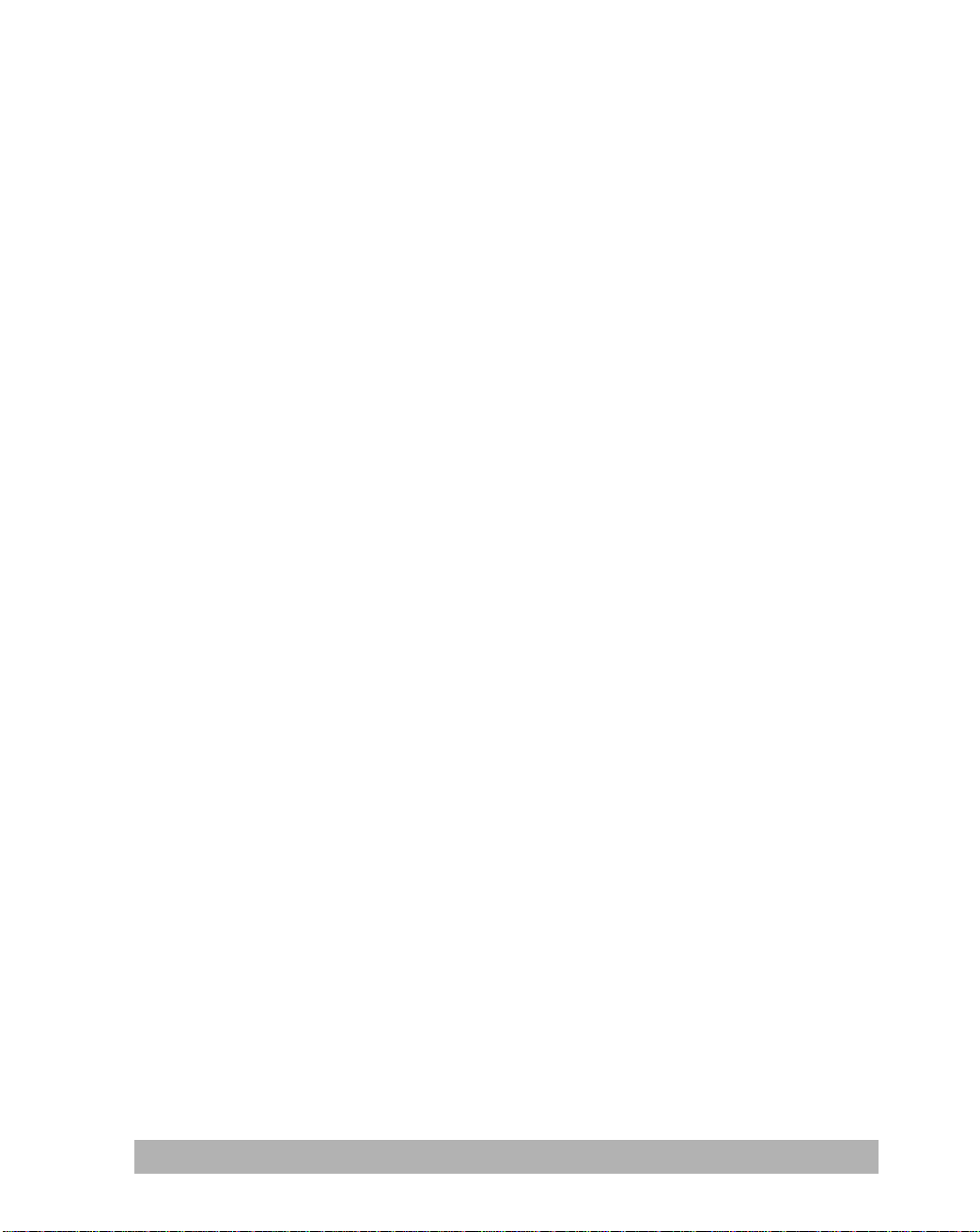
商標
Microsoft 是微軟公司的美國註冊商標。
Windows 和 MS-DOS 是微軟公司的美國註冊商標。
IBM, PC, AT, XT 是國際商務機器公司的註冊商標。
本文中其他廠牌和產品名稱皆為各相關廠商之商標或註冊商標。
專利
版權所有,未經虹光公司授權,不得將本文內容以任何形式複製、改編、或翻譯成任何文
字。
本產品掃瞄的題材,受政府法律及複製權等其他法規的保護,客戶應遵守相關法令。
保証
本書內容若有更動,虹光公司 將不另行通知。
虹光公司對本文件內容不做任何保證,包括(並不限於)對某項特殊目的之適用性的隱含保
證。
對因此造成之錯誤,或因裝修、效能或本品使用上造成的不固定或嚴重損害,虹光公司不
負任何責任。
ii
Page 3

目 錄
1
認識 飛彩
注意事項 ...............................................................................1-1
簡 介 ...................................................................................1-2
特色 ....................................................................................1-2
外觀 ....................................................................................1-4
控制面板 ...............................................................................1-6
安裝前須知 ............................................................................1-9
網路傳送的特色 ..................................................................... 1-10
2
安裝
基本規格需求..........................................................................2-1
檢查包裝內容..........................................................................2-2
解除掃瞄鎖定裝置 ....................................................................2-3
安裝托紙架與進紙匣..................................................................2-4
安裝連接線 ............................................................................2-5
設定網路參數..........................................................................2-9
@V2000.................................................. 1-1
前視圖.............................................................................1-4
後視圖.............................................................................1-5
傳送電子郵件 ................................................................... 1-10
網路傳真 ........................................................................ 1-11
G3 傳真......................................................................... 1-12
.................................................................... 2-1
安裝網路線 .......................................................................2-5
安裝鍵盤 ..........................................................................2-5
安裝印表機連接線 ...............................................................2-6
安裝自動送紙裝置連接線 .......................................................2-6
安裝傳真數據機 ..................................................................2-7
連接電源並啟動 @V2000 ........................................................2-8
3
如何執行飛彩
透過控制面板來管理..................................................................3-1
透過飛彩 @V2000 的網頁來管理 ....................................................3-2
飛彩 @V2000管理員工作內容摘要 .................................................3-3
@V2000
管理員的工作
............................. 3-1
iii
Page 4
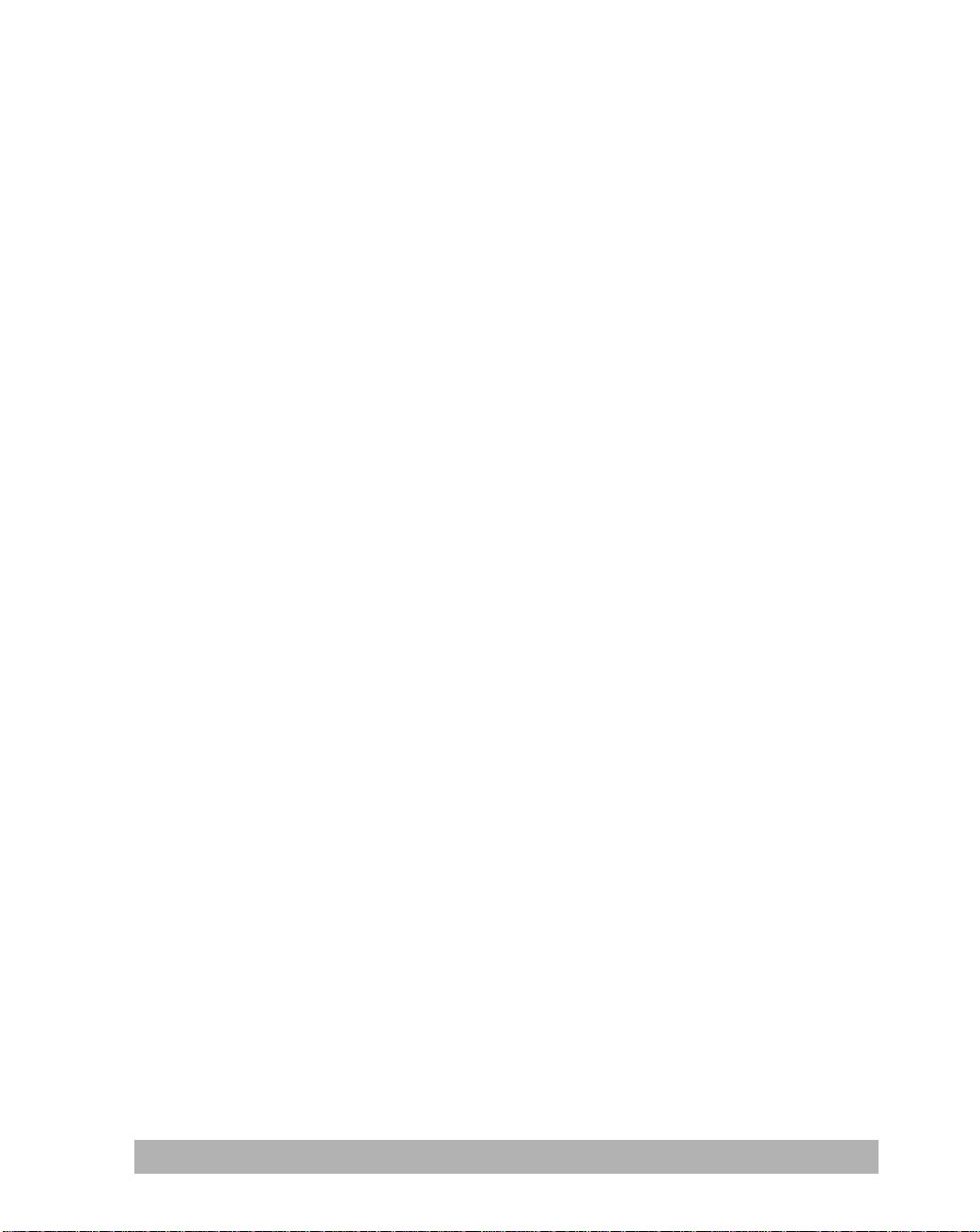
4
如何管理電子郵件地址及傳真號碼簿
如何管理電子郵件簿..................................................................4-1
新增電子郵件地址 ...............................................................4-1
修改電子郵件地址 ...............................................................4-3
刪除電子郵件地址 ...............................................................4-4
如何管理你的傳真號碼簿 ............................................................4-5
新增傳真號碼 .....................................................................4-5
修改傳真號碼 .....................................................................4-6
刪除傳真號碼 .....................................................................4-7
如何管理群組..........................................................................4-8
新增群組 ..........................................................................4-8
修改群組 ..........................................................................4-9
刪除群組 ........................................................................ 4-10
5
操作
.................................................................... 5-1
如何放置文件..........................................................................5-2
使用自動送紙裝置注意事項 .....................................................5-2
把文件放在自動送紙裝置上 .....................................................5-3
把文件放在玻璃面上 .............................................................5-4
如何傳送電子郵件 ....................................................................5-5
如何傳真文件..........................................................................5-7
使用傳真模組須知 ...............................................................5-7
使用網路傳真須知 ...............................................................5-7
使用 SPEED DIAL (簡撥功能) ......................................................5-9
簡撥設定.....................................................................5-9
使用簡撥功能程序 ........................................................ 5-10
使用 HOOK 鍵................................................................... 5-11
如何使用”Manual Feed Button” 手動傳送鍵 ..................................... 5-12
如何影印 ............................................................................. 5-13
使用影印功能以前 ............................................................. 5-13
簡易影印步驟 ................................................................... 5-14
支援印表機清單 ................................................................ 5-15
使用影印功能 ................................................................... 5-16
放大或縮小原稿 ........................................................... 5-17
調整濃淡程度 ............................................................. 5-18
選擇影印品質 ............................................................. 5-19
選擇輸出的紙張尺寸 ..................................................... 5-20
增加影印張數 ............................................................. 5-21
加強文字或加強圖片 ..................................................... 5-22
.............................. 4-1
iv
Page 5
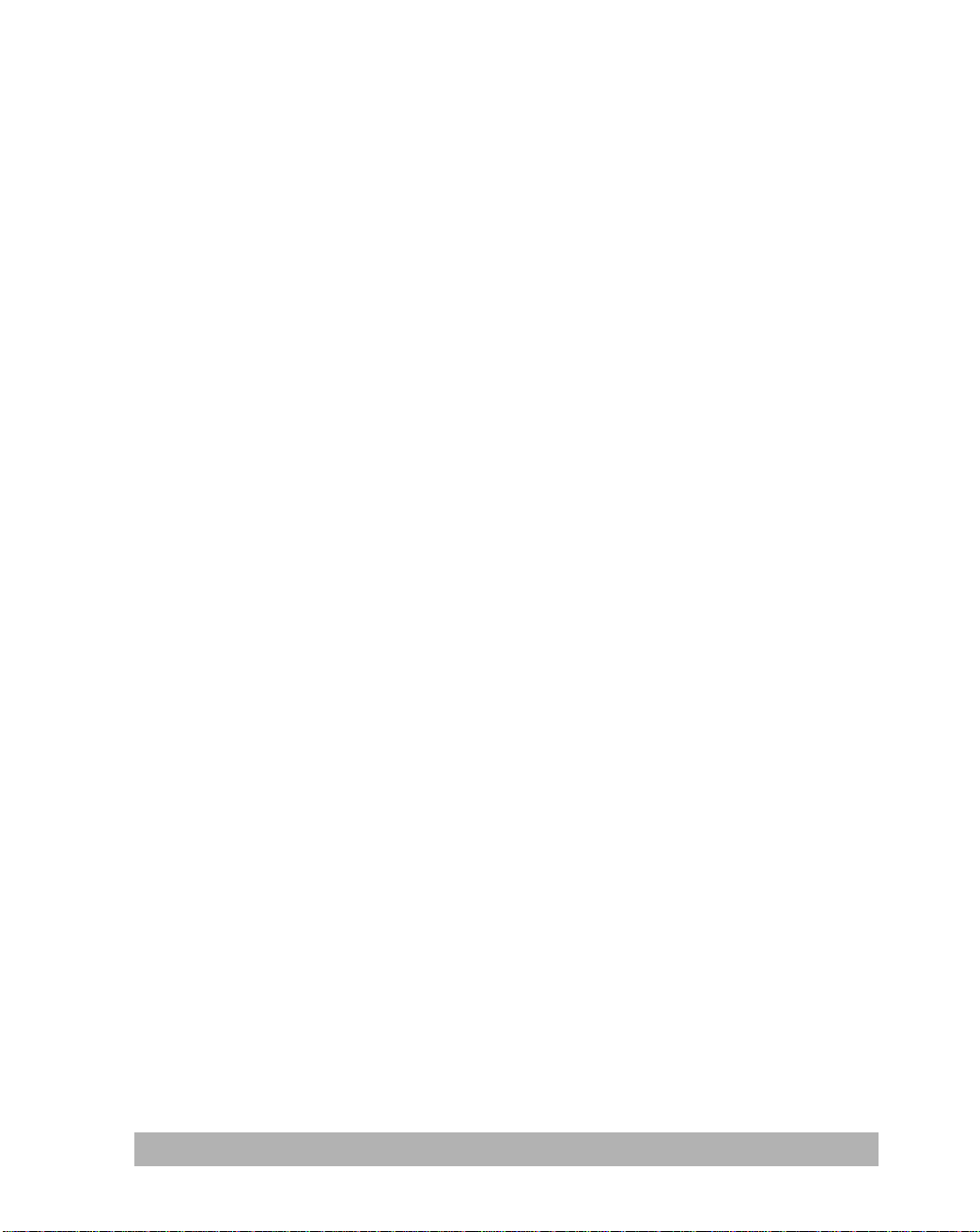
6
排除錯誤指南
如何排除錯誤訊息 ....................................................................6-1
如何排除在掃瞄和影印時發生的錯誤訊息 .....................................6-1
如何排除連接網路時的錯誤訊息 ...............................................6-2
如何排除使用傳真數據機時發生的錯誤訊息 ..................................6-3
如何排除傳送 E-M AILS 時發生的錯誤訊息 ....................................6-4
如何解除卡紙的狀態..................................................................6-5
如何保養自動送紙裝置 ...............................................................6-6
如何清潔玻璃面板 ....................................................................6-7
如何更換自動送紙墊片 ...............................................................6-8
常見問題與解答 ..................................................................... 6-10
安裝方面 ........................................................................ 6-10
傳真方面 ........................................................................ 6-11
電子郵件方面 ................................................................... 6-12
影印方面 ........................................................................ 6-12
其他 ............................................................................. 6-12
技術支援 ............................................................................. 6-14
附錄
……………………………………………………………………………………………………….a
簡易操作手冊............................................................................a
規格 ......................................................................................e
名詞解釋 .................................................................................g
索引 ...................................................................................... j
......................................................... 6-1
v
Page 6
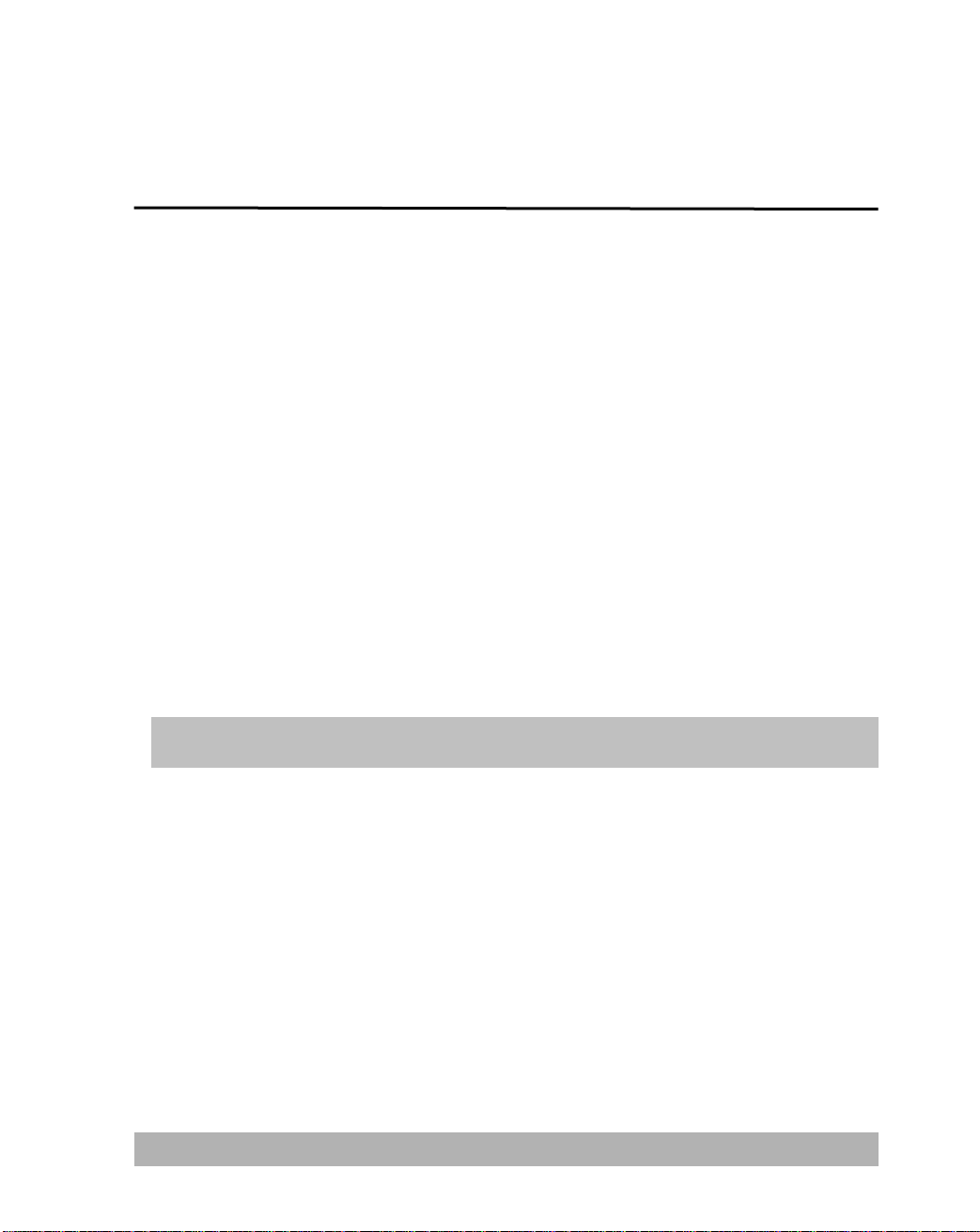
1
認識 飛彩
@V2000
注意事項
n 請勿將本機台放置在太陽直接照射的地方。直接的日光照射及過度的
高溫皆可能會損害掃瞄器組件。
n 請勿將本機台安置在潮濕或灰塵多的地方。
n 務必使用正確的交流電電源。
n 務必使用隨機台附贈的電源轉換器(供應商 Delta Electronics, Inc./ 型號
ADP-50ZB);否則將造成無法預期的損害而使本機台無法運作,而這項損失
並不包括在一般的保固條款中。
n 將本機台安裝在平穩的桌面上;傾斜或不平穩的桌面都可能導致機械或
使用上的問題。
*
為方便未來搬運,請保留本機台所有的包裝材料。
飛彩
@V2000
使用手冊
認識 飛彩
@V2000
1-1
Page 7
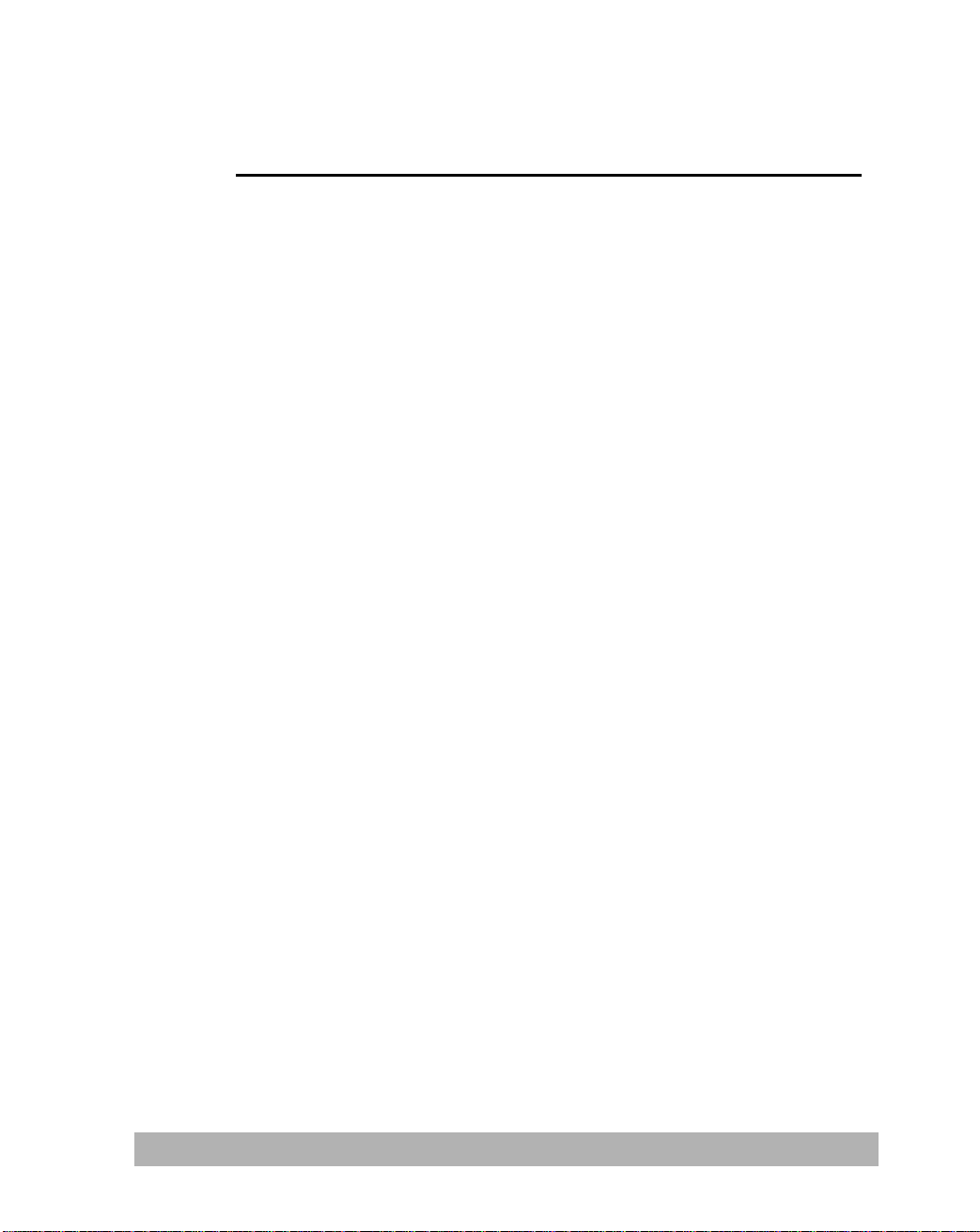
2
簡 介
首先恭喜您擁有一台完美的虹光網路事務機, 飛彩 @V2000。
飛彩 @V2000 提供您一個嶄新的傳遞文件方式,迅速將文件數位化,並利用電
子郵件的方式將文件寄出,不但可以提高你的工作效率,更可以節省郵寄與快
遞的費用。 不管收件者在世界任何一個角落,都可以在 短短數分鐘內收收到
文件。
飛彩 @V2000同時也是個多功能的數位辦公設備;把 @V2000 與雷射印表機及
FaXess LAN Fax 伺服器或傳真數據機連接起來後, @V2000 立即升級為一高品
質的數位影印機及傳真機。 有了飛彩 @V2000 這個好幫手,影印、傳真、e-mail
皆可於一機完成,你不需要走到影印室或傳真室,更不需要透過快遞 、或郵局
等不划算而又耗時間的傳送方式了。
特色
1-
認識 飛彩
電子郵件功能
起來後,只要點選幾個按鍵,飛彩 @V2000 讓你輕鬆地把文件 e-mail 出去。
傳真功能
(LAN FAX SERVICE)功能。你可以任選一種作為飛彩 @V2000 的傳真功能。
當飛彩 @V2000 經由乙太網路和FaXess LAN Fax 伺服器連接起來後,飛彩
@V2000 即升級為一高效率的網路傳真機。與一般傳真機不同的是,飛彩
@V2000 可以同時輸入電子郵件地址及傳真號碼,也就是說,文件可以同時傳
送到電子郵箱或遠端的傳真機上;而對方也可以透過其傳真機,將文件傳送到
寄件者的電子郵箱或印表機上 。
當本公司提供的傳真數據機插入飛彩 @V2000背面的傳真數據機槽並與電話
線相連後,飛彩 @V2000 即升級為一高效率的G3 傳真機。使用方法與一般傳
真機相同,也是以即時(real time)傳輸為特色。
@V2000
: 當飛彩 @V2000 透過乙太網路和 e-mail (SMTP) 伺服器連接
: 飛彩 @V2000 提供兩種傳真功能; 一般G3 傳真功能及網路傳真
Page 8
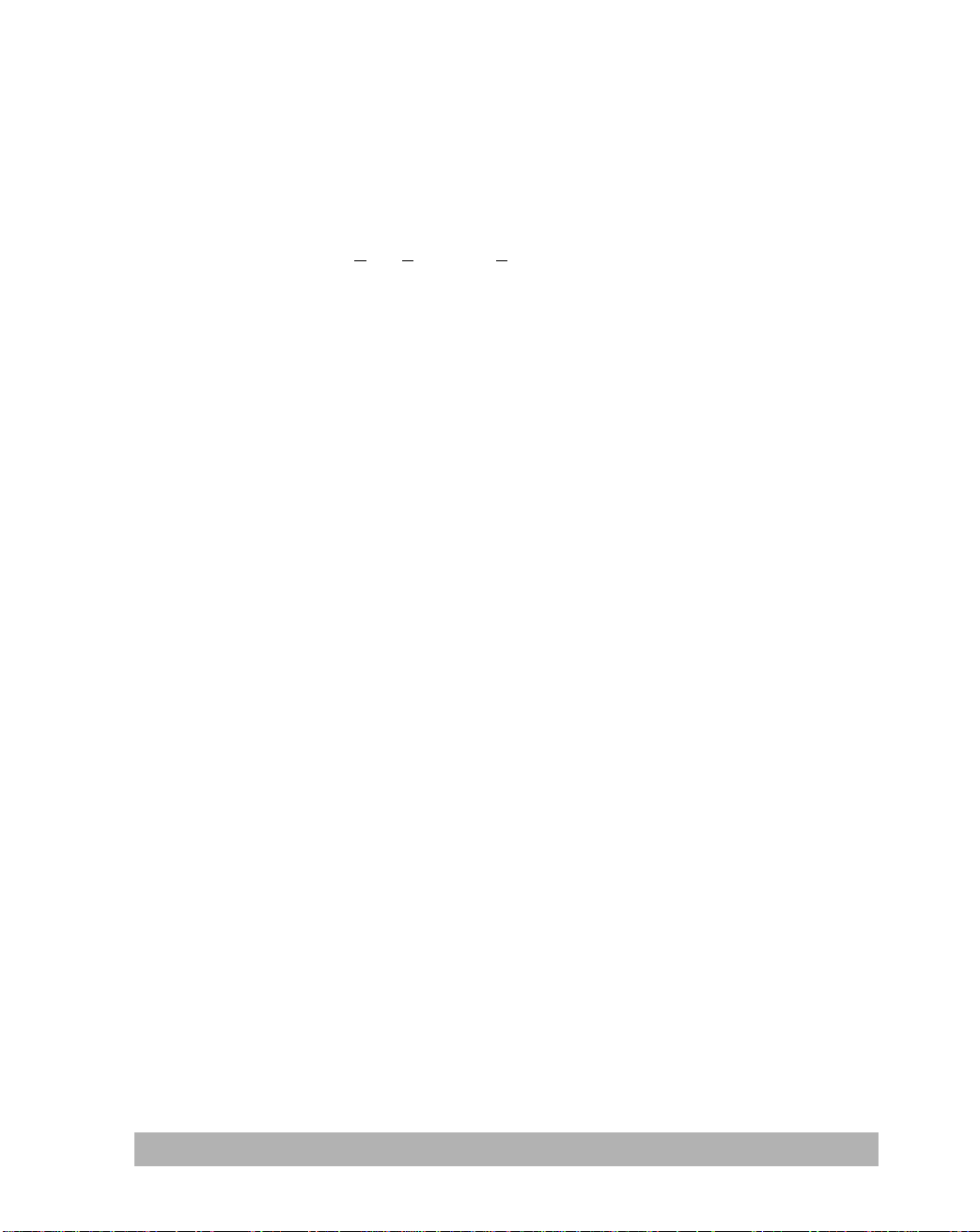
影印功能
埠,可以和現有的雷射印表機連接而升級為高品質的數位影印機。經由簡易的
操作面板及LCD 顯示螢幕,使用者可以在很短的時間內,完成色階豐富的數位
影印。
自動送紙功能
@V2000 可以連續傳送二十五頁的文件,有效地提升工作效率。
管理郵件地址及傳真號碼功能
Network) 的環境下時,在區域網路內的工作者只要開啟瀏覽器並在網址欄位
內鍵入飛彩 @V2000的 IP 位址後,飛彩 @V2000的網頁可以讓你迅速輸入或
修改電子郵件地址及傳真號碼 、設定管理員的密碼及使用者的權限等,防止非
區域網路內的工作者使用。
: 飛彩 @V2000 除了可以迅速傳送文件外,透過背面的印表機連接
(Auto Document Feeder, ADF): 透過自動送紙裝置, 飛彩
: 當飛彩 @V2000 在區域網路(Local Area
飛彩
@V2000
使用手冊
認識 飛彩
@V2000
1-3
Page 9
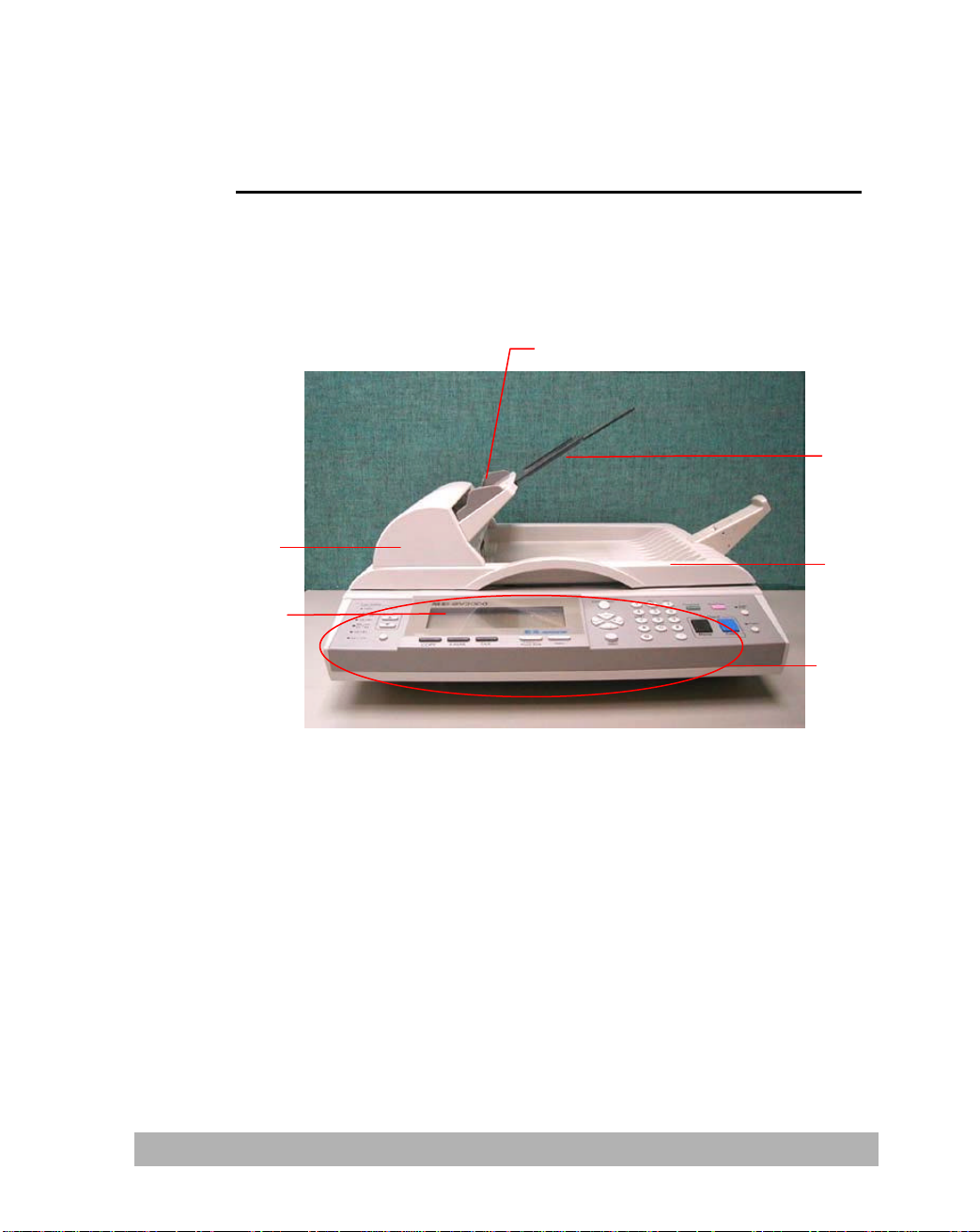
4
外觀
1
5
6
2
前視圖
3
4
1. 自動送紙裝置上蓋
2. LCD-顯示螢幕
3. 進紙匣
4. 托紙架
5. 文件上蓋
6. 控制面板
認識 飛彩
1-
@V2000
Page 10
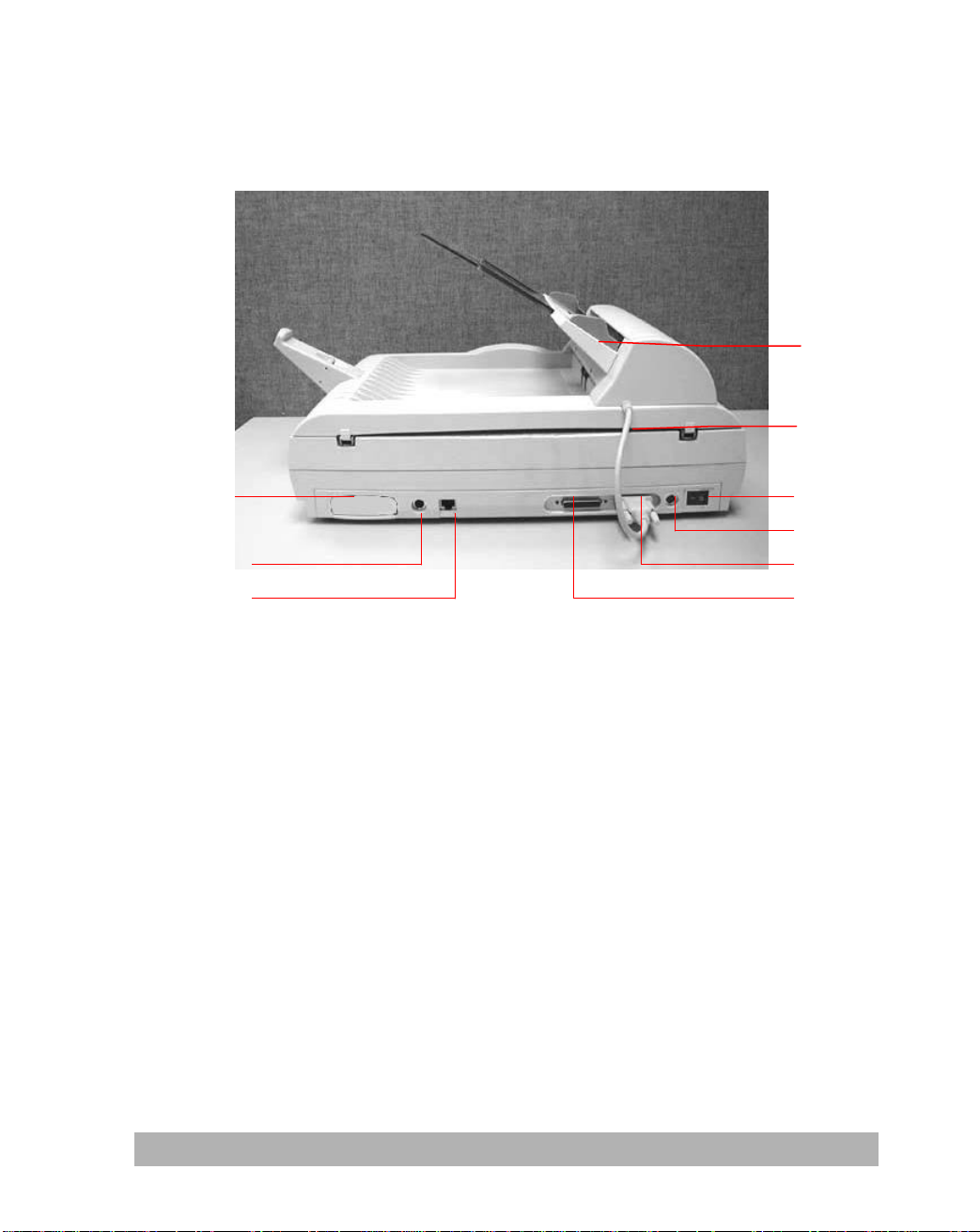
後視圖
3
1
2
6
4
5
1. 進紙匣 6. 電源開關
2. 自動送紙裝置連接線 7. 電源埠
3. 傳真數據機埠 8. 自動送紙裝置埠
4. PS2 鍵盤埠 9. 印表機埠
5. RJ-45 網路埠
7
8
9
飛彩
@V2000
使用手冊
認識 飛彩
@V2000
1-5
Page 11

6
控制面板
1
1. 用1%
u
x
v
w
u
用來縮小原稿至25% 或放大至400%。
(144%)
(122%)
(115%)
(86%)
(81%)
縮放區域
2. 用 1% 逐步縮小你的文件
3. 用預設比例(81%, 86%, 93%, 100%, 115%,
122%, 141%) 來放大或縮小你的文件
:
(93%)
逐步放大你的文件
2
3
1-
認識 飛彩
@V2000
Page 12

v
Address/
Cancel/Return
Menu
LCD-
顯示目前的操作狀態及選擇主要的工作模式 。
功能鍵及其他
顯示螢幕和功能鍵
LCD-顯示螢幕
:
:
影印功能鍵。
電子郵件功能鍵 。
傳真功能鍵。
從清單中選擇你需要的電子郵件地址或傳真號碼。
設定鍵。
取銷目前的設定並回到上一個設定。
飛彩
@V2000
Select/OK
使用手冊
上下左右移動鍵 。
往左移鍵或刪除上一個輸入鍵 。
選擇或確認鍵。
認識 飛彩
@V2000
1-7
Page 13
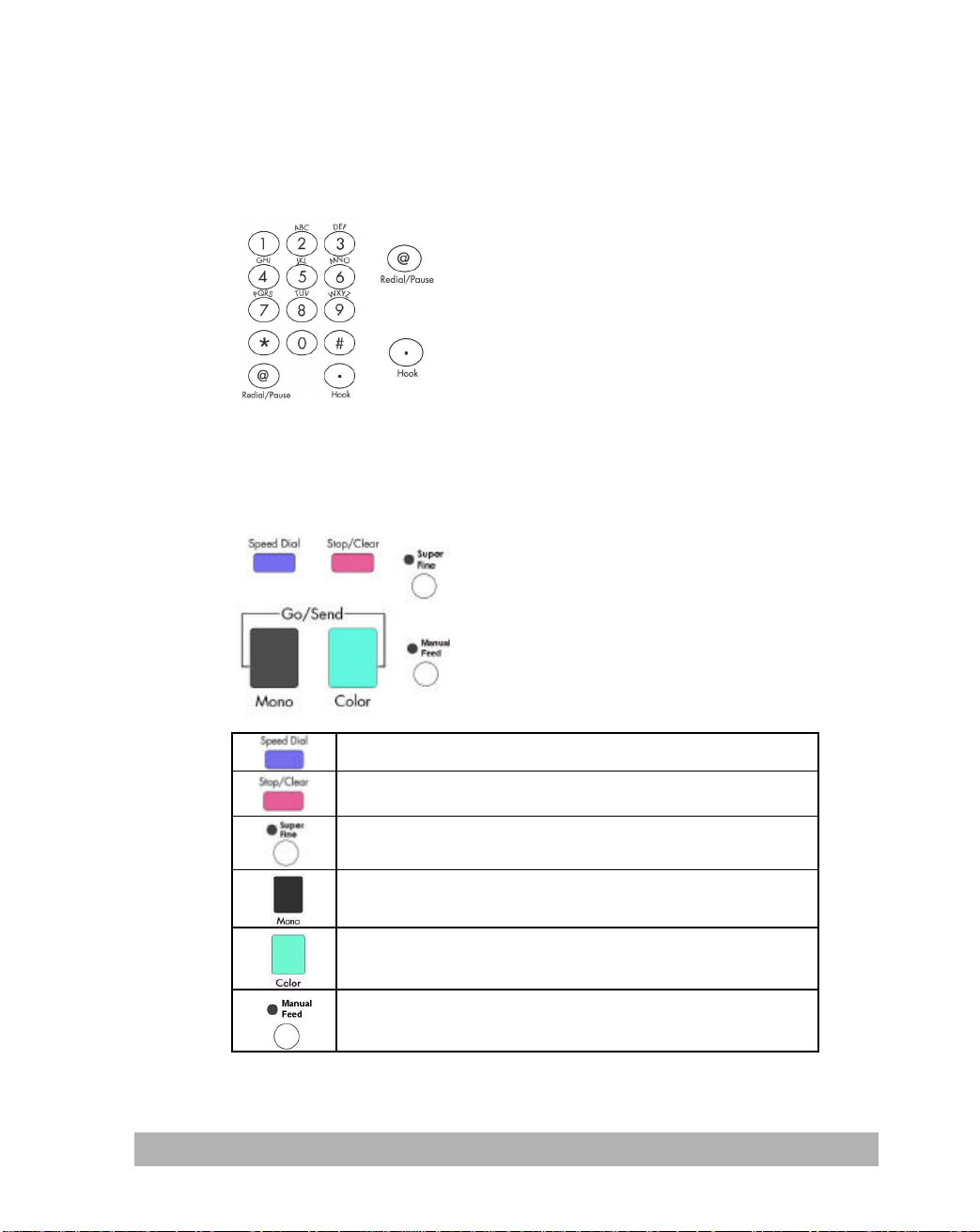
8
w
數字/文字鍵
輸入電子郵件地址及傳真號碼 。
:
重撥鍵或者撥外線時須輸入的停留鍵( 依交換機而
定).
選擇傾聽撥號聲或者使用自動傳真回覆系統.
x
開始鍵及選擇解析度鍵 。
開始鍵及其他鍵
簡撥鍵。
中止傳送或取消上一個操作或設定。
選擇高階(Super Fine)解析度。
開始影印或傳送黑白文件。
開始影印或傳送彩色文件。
:
手動傳送數頁文件(在玻璃面板上)。
認識 飛彩
1-
@V2000
Page 14
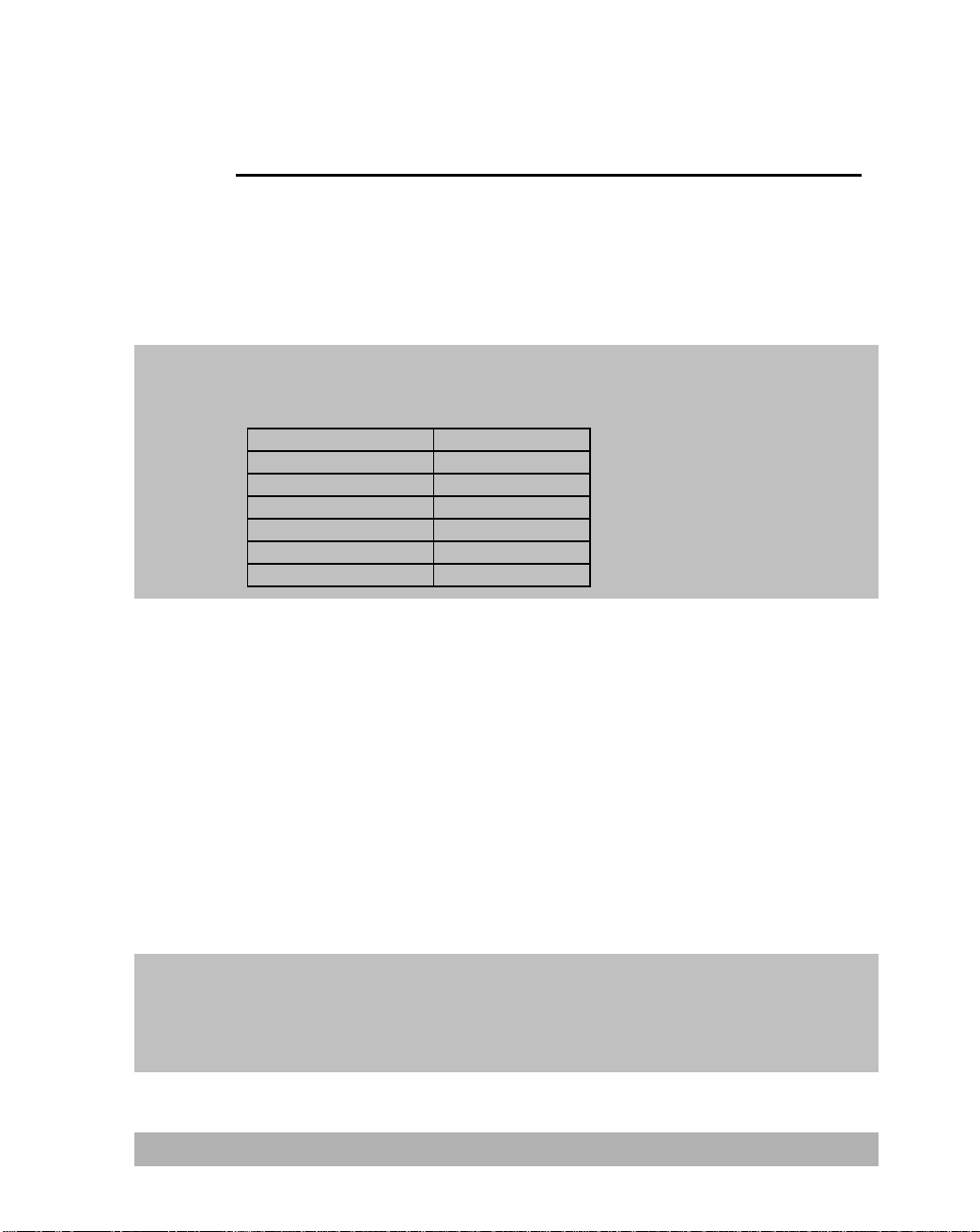
安裝前須知
。
飛彩 @V2000 必須要設定好以下的網路參數後,才可以使用電子郵件和傳真
的功能。 如果你不知道如何完成內部的區域網路設定或是不知道如何完成以
下的網路參數設定,請你和貴公司的 系統管理人員連絡,請他們幫忙來完成這
些設定與安裝。
注意事項
!
把下表抄錄下來或影印起來,交給貴公司的系統管理人員,請他們把下表的
IP
位址填上。
1. IP Address: . . .
2. Subnet Mask: . . .
3. Gateway IP: . . .
4. SMTP Server: . . .
5. SMTP Port: 25 (default)
5. Fax Server: . . .
6. NTP Server: . . .
名詞解釋
:
1. IP Address:
2. Subnet Mask: 網路管理員所設定的 Subnet mask(子網路遮罩)位址。
3. Gateway IP : Gateway(通訊閘) IP 位址。
4. *SMTP Server:
5. SMTP Port
6. Fax Server:
7. *NTP Server:
本機台在網際網路中的 IP(Internet Protocol)位址。網路上每個可
互相連結的電腦都必須具有 IP 位址。 IP 位址的某一部份是用來指
定網路的位址,某一部份是用來指定電腦的位址。 此位址通常是
網路管理員根據某種規則所給的唯一位址,一般是四個數字(每個
數字不可超過 255)以句點相隔的方式來表示,例如,10.1.30.186
你的電子郵件伺服器的 IP 位址。
用 SMTP 傳送電子郵件時使用的連接埠號碼. (通常為 25)
你的 FaXess LAN fax 伺服器的 IP 位址。
你的網路時鐘伺服器的 IP 位址。
注意事項
飛彩
@V2000
! 1. *SMTP:
是網際網路中一種傳送電子郵件訊息的協定。
2. *NTP:
中一種時鐘的協定。
使用手冊
全名為
( Simple Mail Transfer Protocol,
全名為
( Network Time Protocol,
簡單郵件傳輸協定
網路時鐘協定)是網際網路
認識 飛彩
@V2000
)
1-9
Page 15
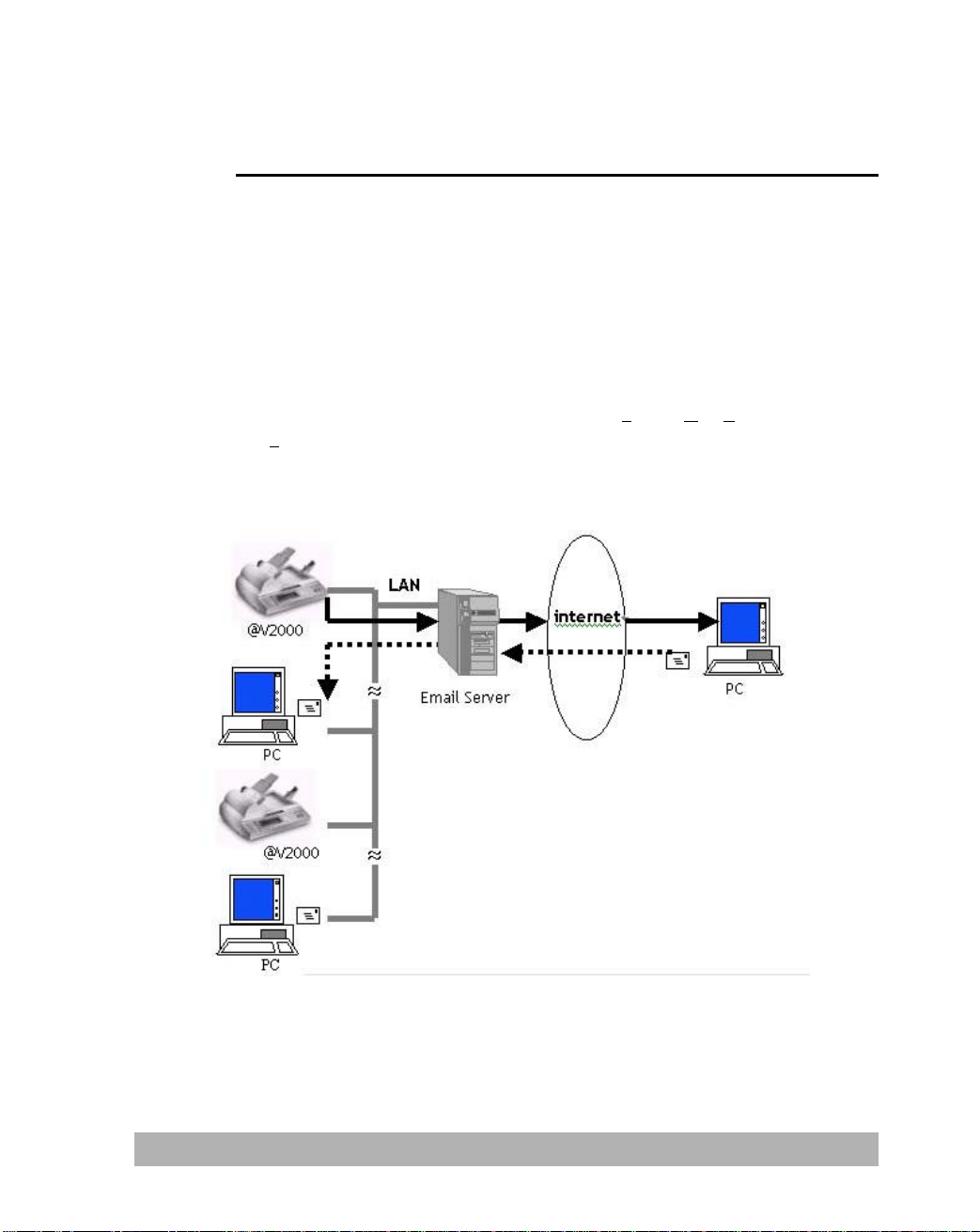
10
網路傳送的特色
傳送電子郵件
飛彩 @V2000 可以讓你透過 internet 以 e-mail 的方式來傳送文件 。
飛彩 @V2000 先把文件掃瞄後,再把掃瞄的圖檔轉成壓縮的格式如 .jpeg
或 .pdf,最後再以電子郵件附件的形式寄出。
飛彩 @V2000 使用簡易電子郵件傳輸協定(Simple Mail Transfer
Protocol ,SMTP),將文件傳送到你的電子郵件伺服器,再由你的電子郵件
伺服器傳送到 Internet,最後再傳送到收件者的電子郵箱中.
1-
認識 飛彩
@V2000
Page 16
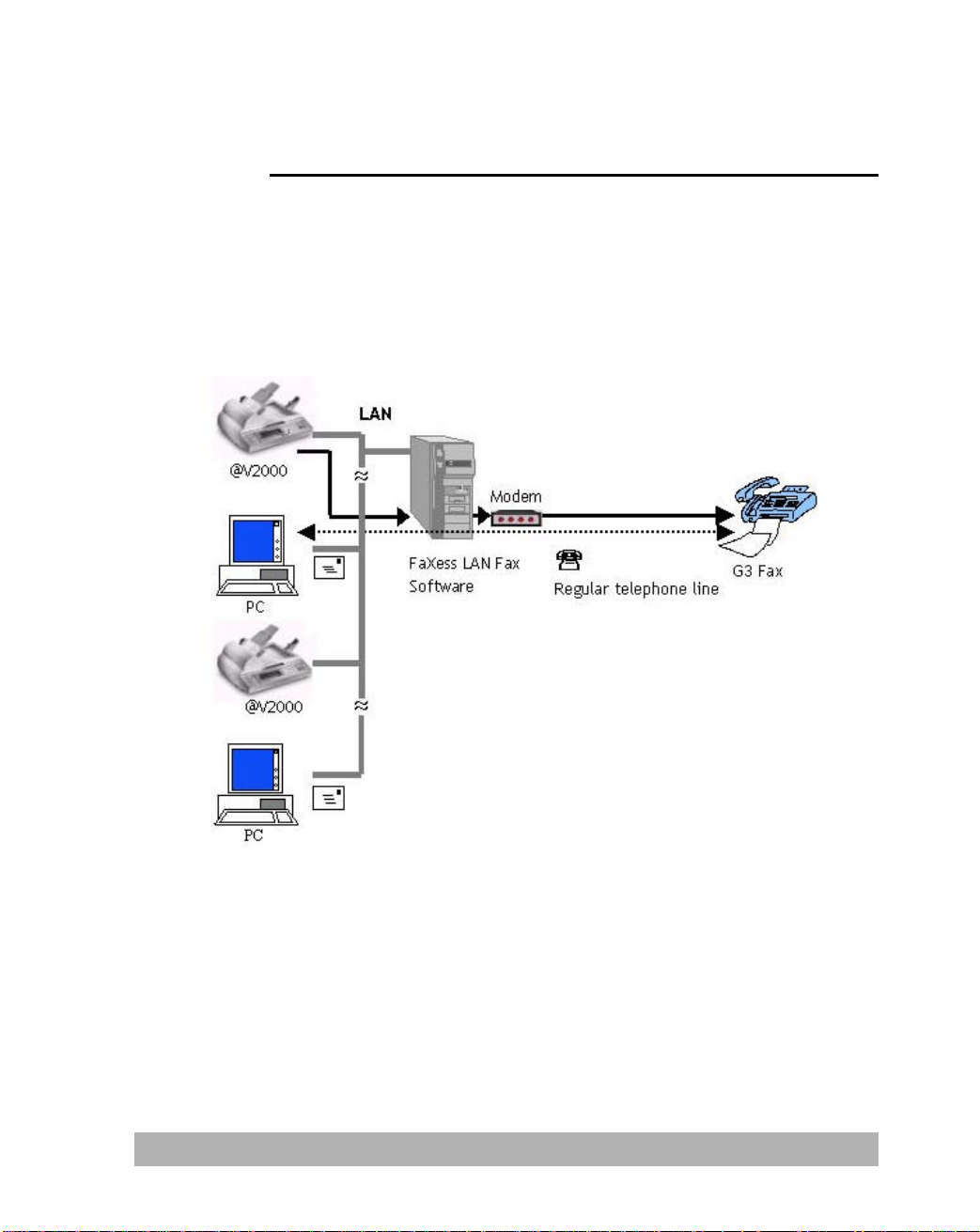
網路 傳真
把 FaXess 應用軟體及數據機安裝在你的傳真伺服器上並把電話線連接在
數據機上後, 飛彩 @V2000 可以讓你透過網路傳真服務把文件傳送到遠
端的傳真機上。 文件先經過掃瞄後再轉存成影像圖檔而傳送到遠端的傳
真機上。
飛彩
@V2000
使用手冊
認識 飛彩
@V2000
1-11
Page 17
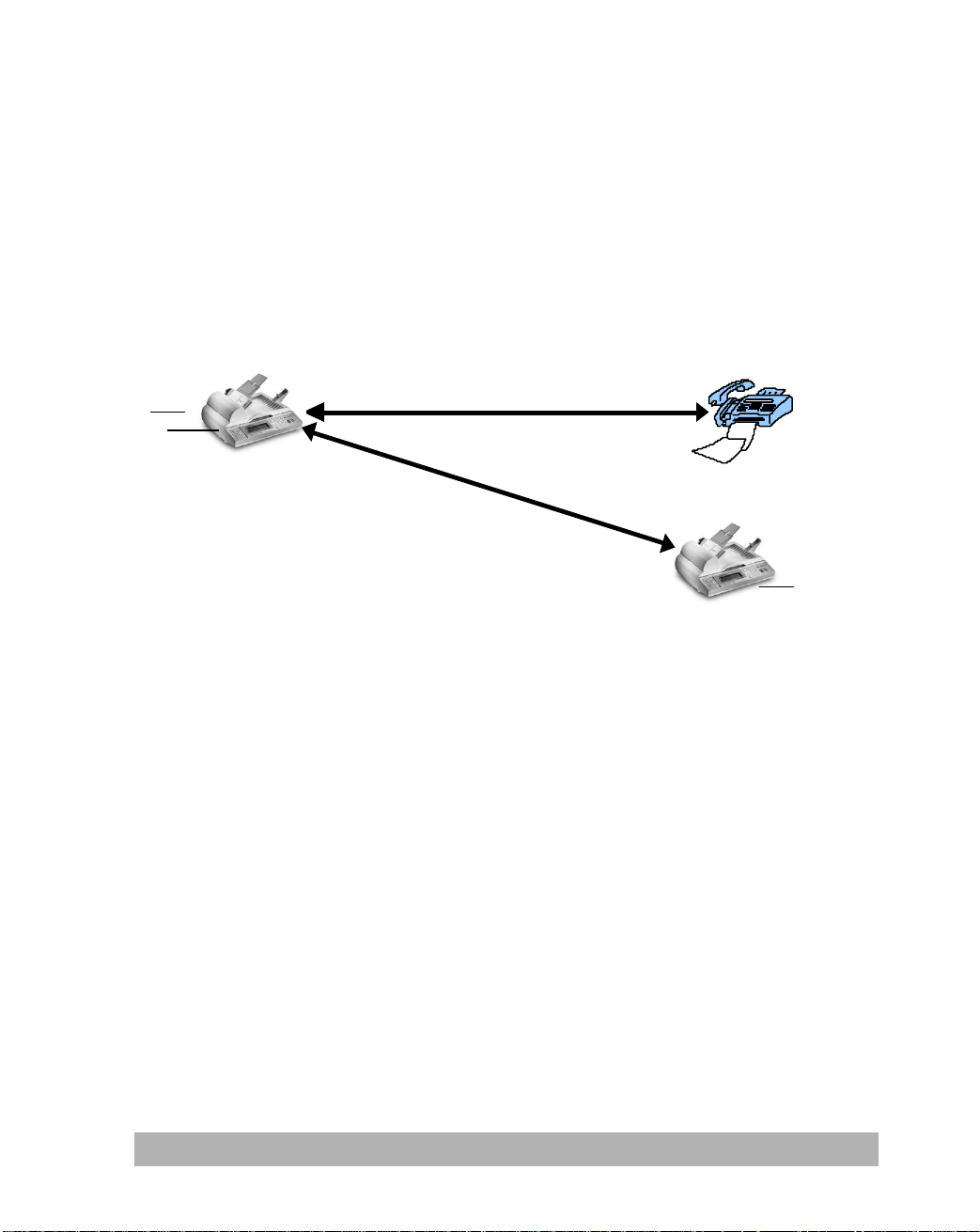
12
Ê
印表機
Ê
印表機
G3
傳真
把傳真數據機及電話線安裝在本機台後,飛彩 @V2000 即成為一個G3 的
傳真機(即一般的傳真機) ,你可以把文件傳真到遠端的傳真機上。
'
@V2000
一般電話線
G3 傳真機
'
一般電話線
@V2000
認識 飛彩
1-
@V2000
Page 18
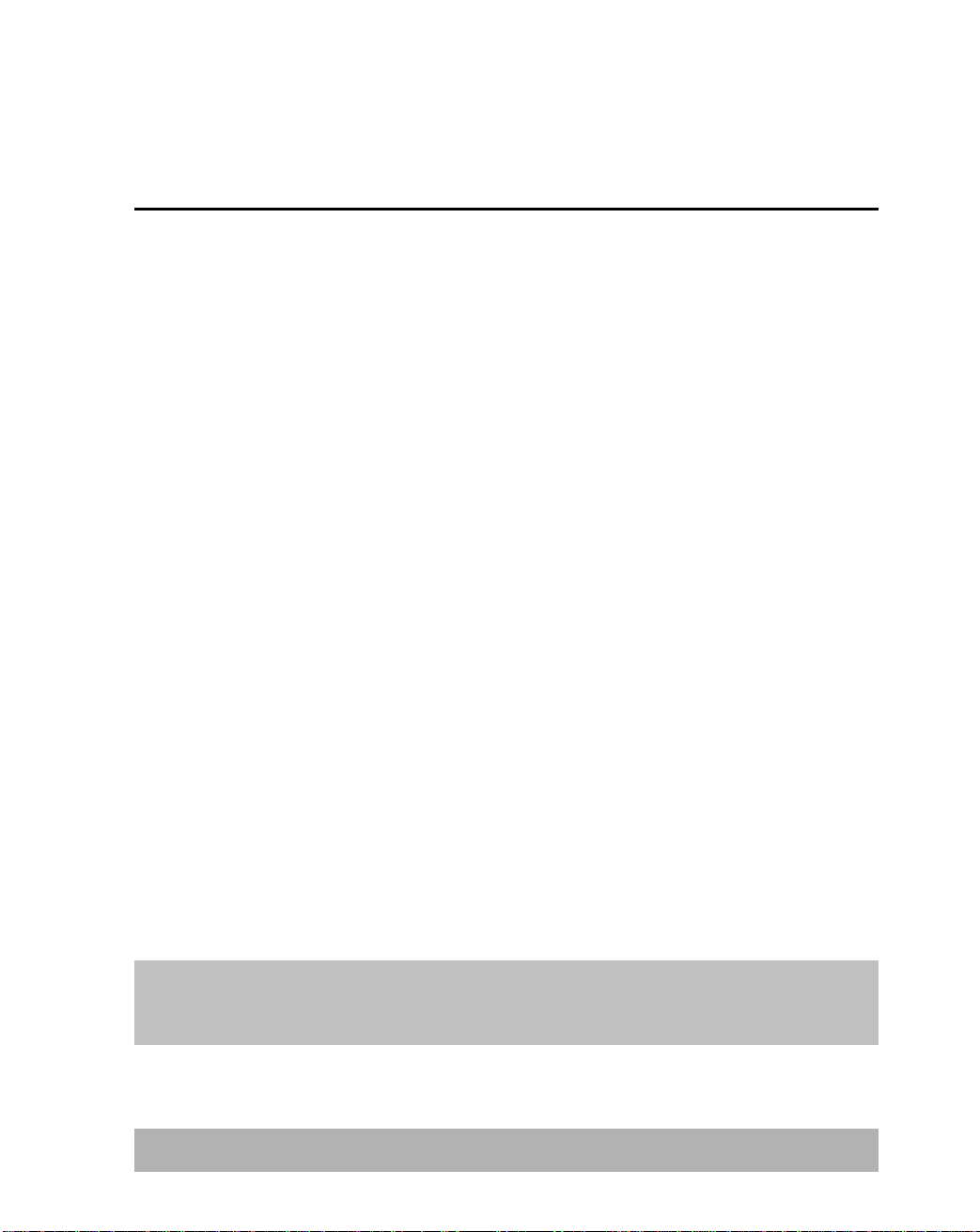
2
安裝
基本規格需求
飛彩 @V2000 要充分發揮功能,需符合下列規格需求:
使用電子郵件功能時需要
• *TCP/IP的網路通訊協定環境
• 電子郵件伺服器 (SMTP server)
使用網路傳真功能時需要
• TCP/IP的網路通訊協定環境
• 一個傳真伺服器 (a fax server)
• FaXess (網路傳真應用軟體)
• 一個數據機
• 電話線
使用直接傳真功能時需要
• 一個傳真數據機
• 電話線
使用影印功能時需要
:
:
:
:
*
注意事項
飛彩
@V2000
• 一個使用 PCL或 Postscript印表機語言的雷射印表機
: *TCP/IP(Transaction Control Protocol/Internet Protocol):
網際協定。 這兩種協定是目前最常使用的網際網路協定。
使用手冊
傳輸控制協定
安裝
2-1
/
Page 19

檢查包裝內容
1.
8. ADF
8
9
12
5 6 7
打開外箱並檢查包裝內容,如果有任何缺損,請立刻通知經銷商。
1
11
6
進紙匣
2. 托紙架 9. 電源線
3. 使用手冊, 簡易手冊, 光碟片 10. 防止紙張掉落裝置
4. 傳真數據機 11. 鍵盤
5. @V2000 主體 12. 電源轉換器
6. 緩衝墊
7. 外箱
2
10
3
4
墊片
2-2
安裝
Page 20
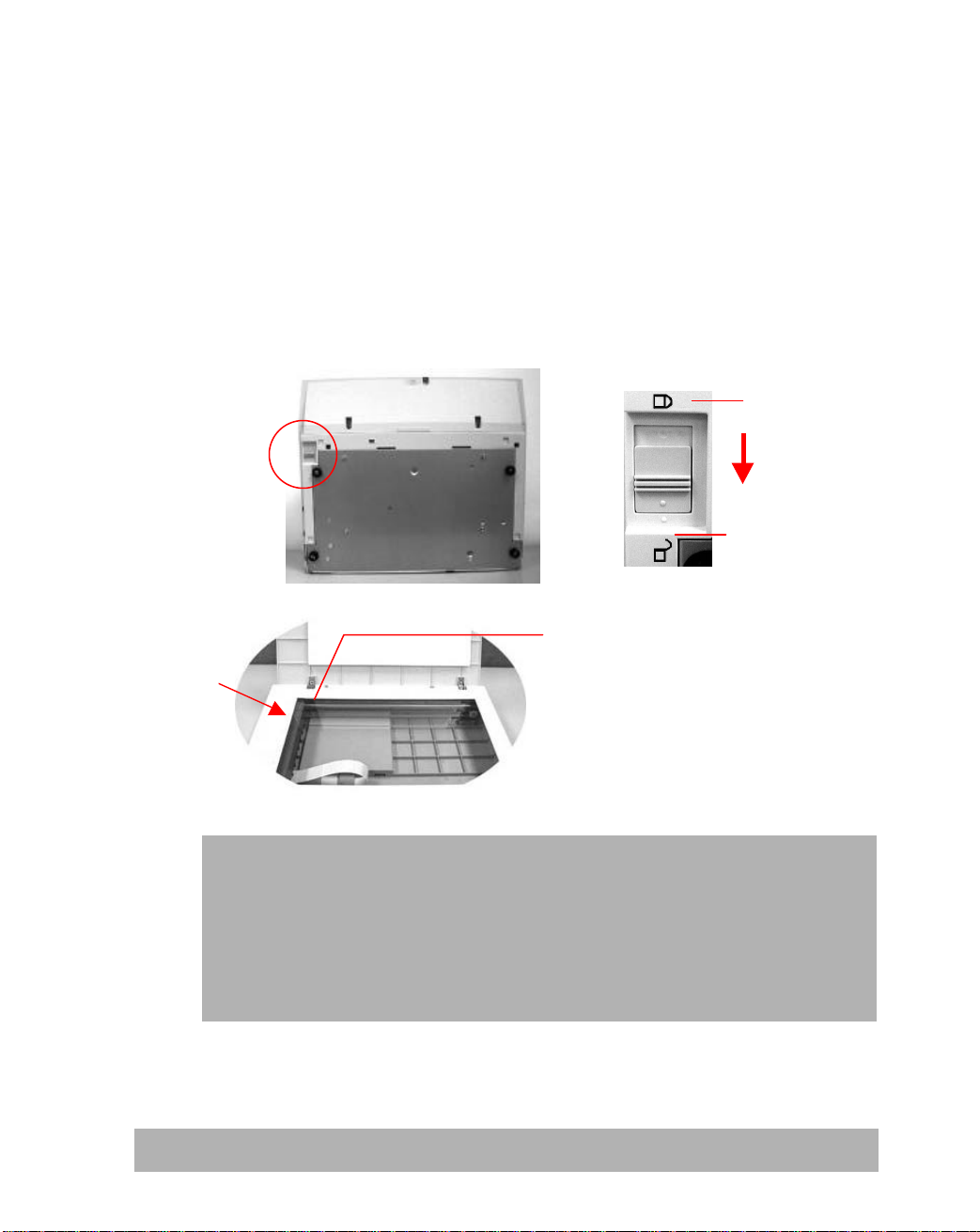
解除掃瞄鎖定裝置
本產品的掃瞄元件設有鎖定裝置用來固定掃瞄元件 ,以防止搬動時可能造成的
損害。
產品無法正常運作。
所以,在使用本產品之前,請先把鎖定裝置移到" 使用位置" ,否則本
1). 掀開機器底部,找尋鎖定裝置的
位置。
注意事項
:
2). 將本產品的鎖定裝置推至 "
使用位置
關鎖前請確定掃瞄元件位於
此處
"。
出貨位置
使用位置
飛彩
搬動本產品前,請先把鎖定裝置移到" 出貨位置",
1.
2.
@V2000
確定掃瞄元件在本產品的最前端。如果不是
動至本產品的最前端時再關掉
將本產品的鎖定裝置推至" 出貨位置" 。
使用手冊
電源開關
。
,請先打開電源開關,待
安裝
掃瞄元件移
2-3
Page 21

安裝托紙架與進紙匣
1). 把托紙架插入進紙匣。
2). 將進紙匣插入機器上方的自動送紙裝置內。
進紙匣
托紙架
2-4
安裝
Page 22
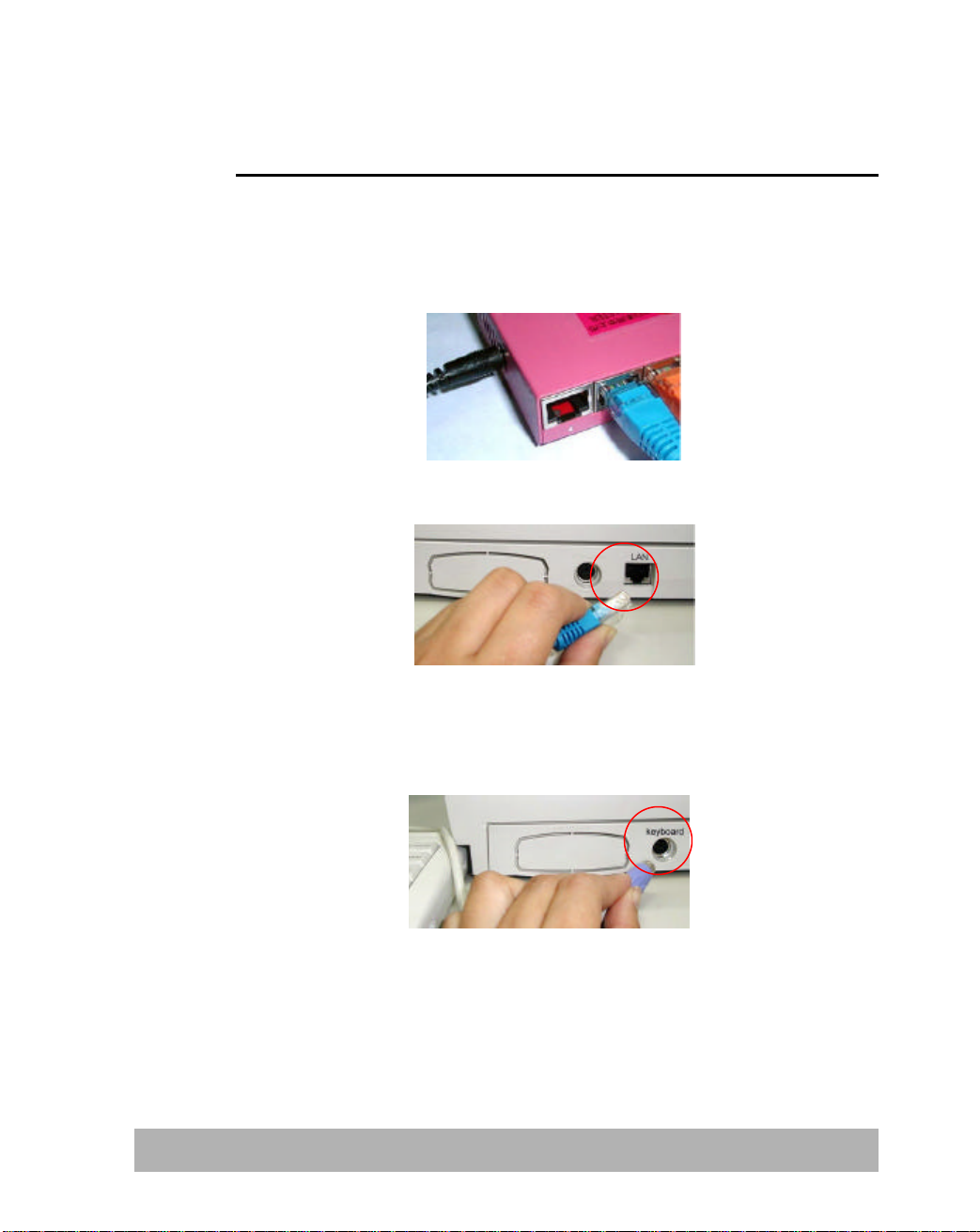
安裝連接線
安裝網路線
1. 將網路線的一端插入集線器內空的連接埠。
2. 另一端插入 @V2000 背面標有 ”LAN”的網路連接埠。
安裝鍵盤
1. 將鍵盤連接線的一端插入 @V2000 背面標有” keyboard”的鍵盤連
接埠。
飛彩
@V2000
使用手冊
安裝
2-5
Page 23
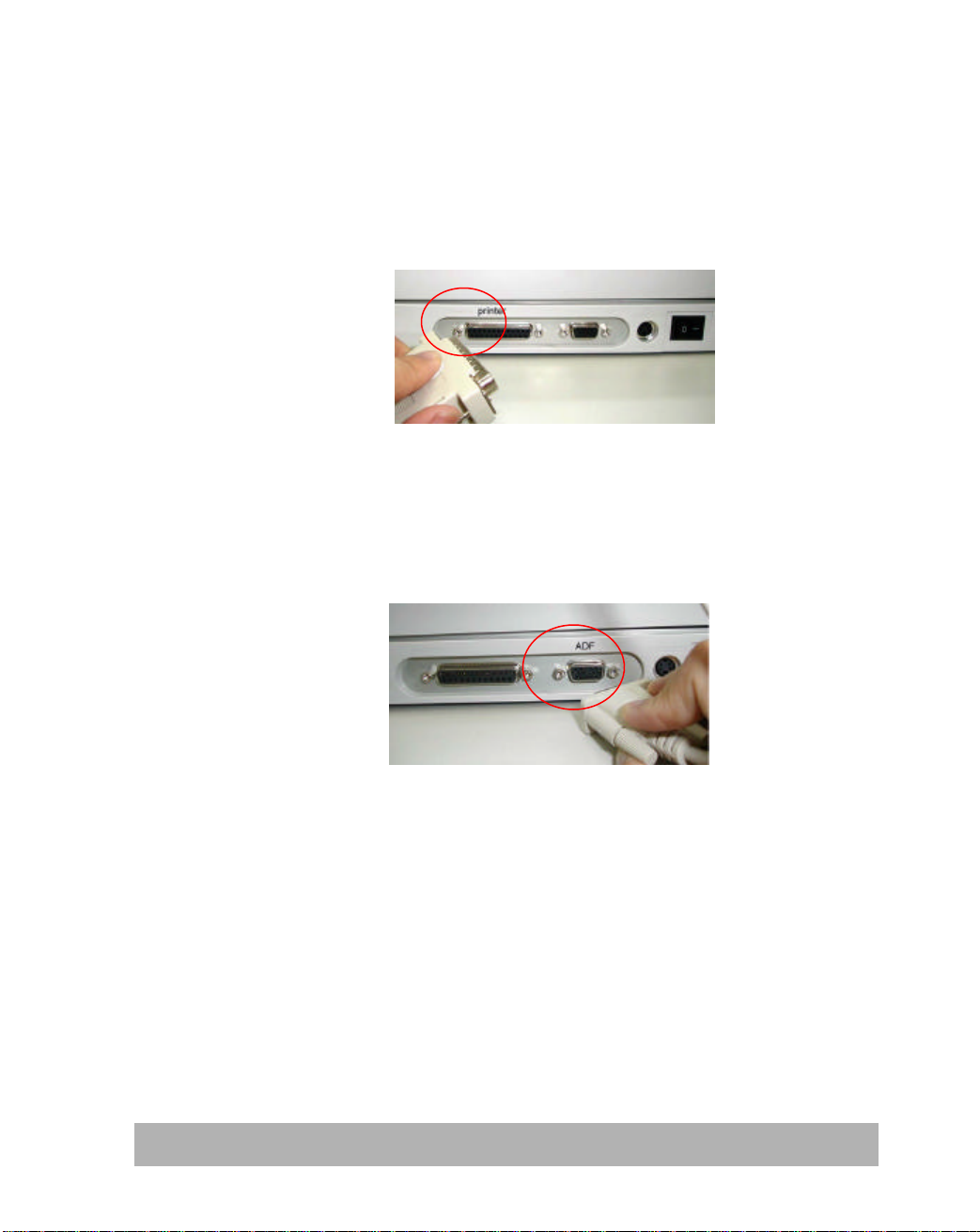
安裝印表機連接線
1. 將印表機連接線的一端連接到你的印表機。
2. 將另一端連接到 @V2000 背面標有 ”Printer”的印表機連接埠。
安裝自動送紙裝置連接線
將自動送紙裝置連接線 (附在 @V2000 上蓋內) 連接到 @V2000 背面標
有” ADF”的自動送紙裝置連接埠。
2-6
安裝
Page 24

安裝傳真數據機
1. 用拇指向下壓傳真數據機槽上蓋的左邊,將整個上蓋移開 。
2. 將傳真數據機插入傳真數據機槽,並將電話插孔向外。
3. 將電話線的一端插入傳真數據機內標示”LINE” 的插孔。
飛彩
@V2000
4. 將電話線的另一端插入電話公司提供的” RJ-11”的插孔。
使用手冊
安裝
2-7
Page 25
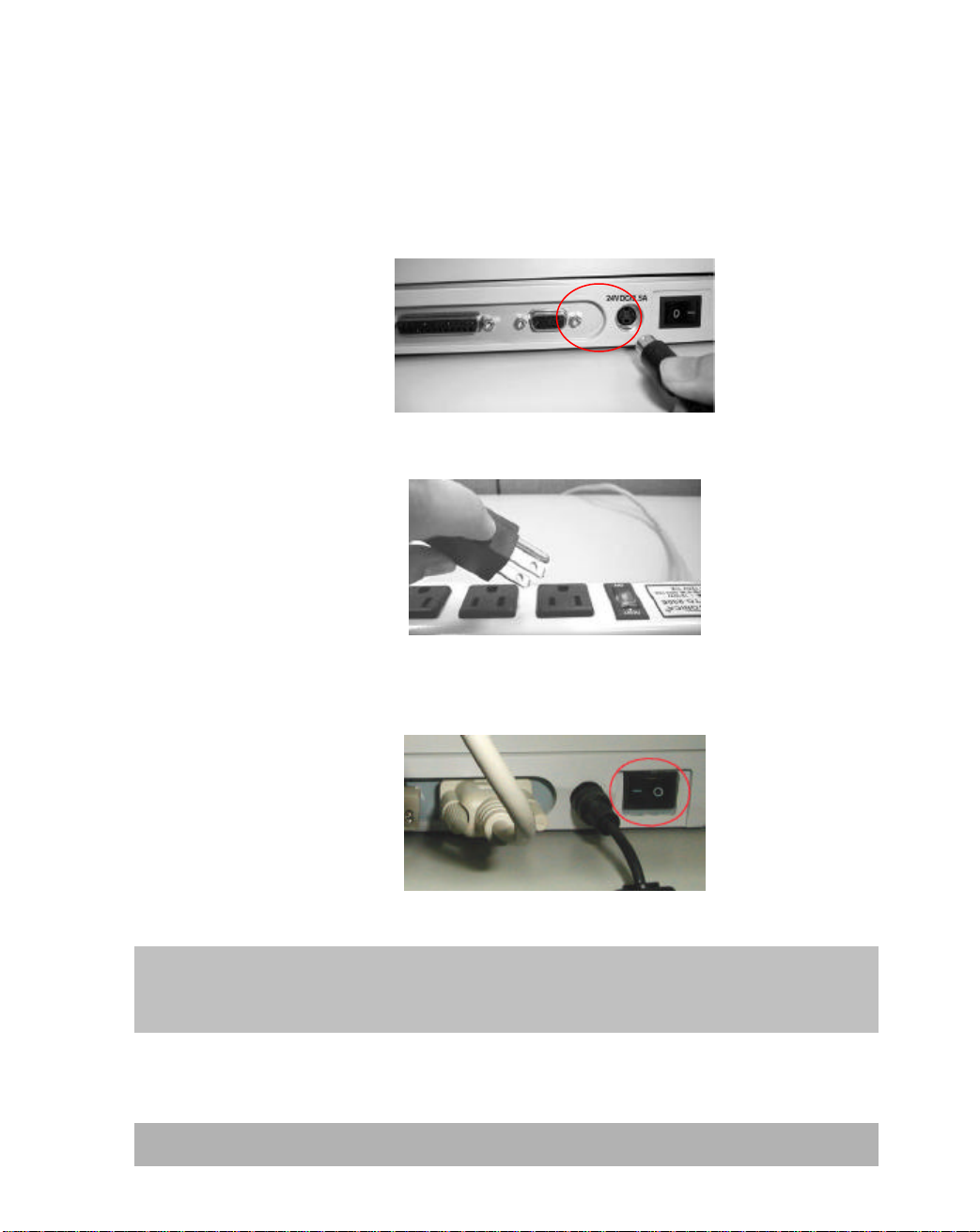
連接電源並啟動
1. 將電源開關按向 "0"的位置。
2. 將電源線較小的一端插入@V2000 背面的電源插孔。
@V2000
3. 將另一端插入適當的電源插座 。
4. 將電源開關按向 "I"的位置(如下圖), 此時 LCD 視窗顯示熱機訊息, 接
著會顯示影印就緒畫面 。
注意事項
2-8
:
安裝
飛彩
飛彩
@V2000
@V2000
設有省電模式,如果四個小時內沒有使用飛彩
會自動關閉燈管。
@V2000
,
Page 26
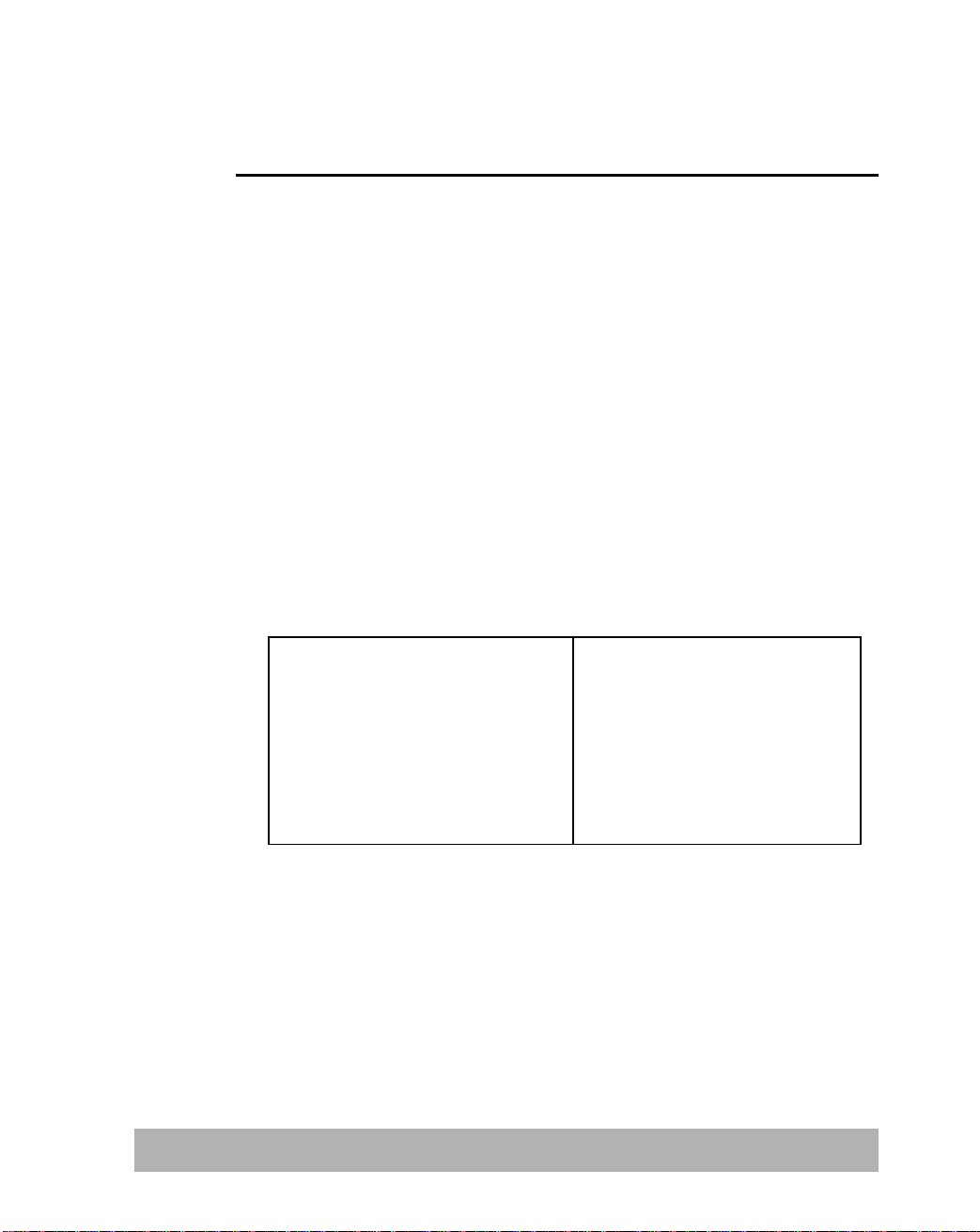
設定網路參數
使用飛彩 @V2000 以前, 請務必把飛彩 @V2000 架設在區域網路的環境
中,同時把的網路參數都設定好之後才可以使用電子郵件及傳真的功能。 如何
架設在區域網路的環境中及設定以下的網路參數,請和貴公司的網路管理員洽
詢。
使用控制面板來設定網路參數
1. 把飛彩 @V2000的電源打開後 ,在控制面板上按下"Menu"鍵,再選擇
"Network Configuration" ,LCD視窗會顯示登入畫面。 按"Select"鍵
來跳過,這時 LCD 視窗會顯示以下的網路參數畫面。 (如果你已經更改
登入名稱及密碼的話,每次選擇"Network Configuration"
"Administrator"時,系統都會要求你輸入新的登入名稱及密碼) 請向貴
公司網路管理人員洽詢並依序鍵入網路參數,最後,再選擇 "Save & Exit"
以便將這些設定儲存起來。
1. General
2. Network Configuration
3. Copy
4. E-Mail
5. Fax
6. Speed Dial
7. Function Buttons
8. Administrator
或
1. IP Address: . . .
2. Subnet Mask: . . .
3. Gateway IP: . . .
4. SMTP Server: . . .
5. SMTP Port:
6. Fax Server: . . .
7. NTP Server: . . .
8. Save & Exit: . . .
9. Exit
飛彩
2. 請和貴公司的網路管理員請教以上的網路參數並把他們一一輸入。
3. 使用往下鍵 (q) 將游標移至第七項” Save & Exit”,把以上的設定儲存起
@V2000
來。
使用手冊
網路參數畫面
安裝
2-9
Page 27
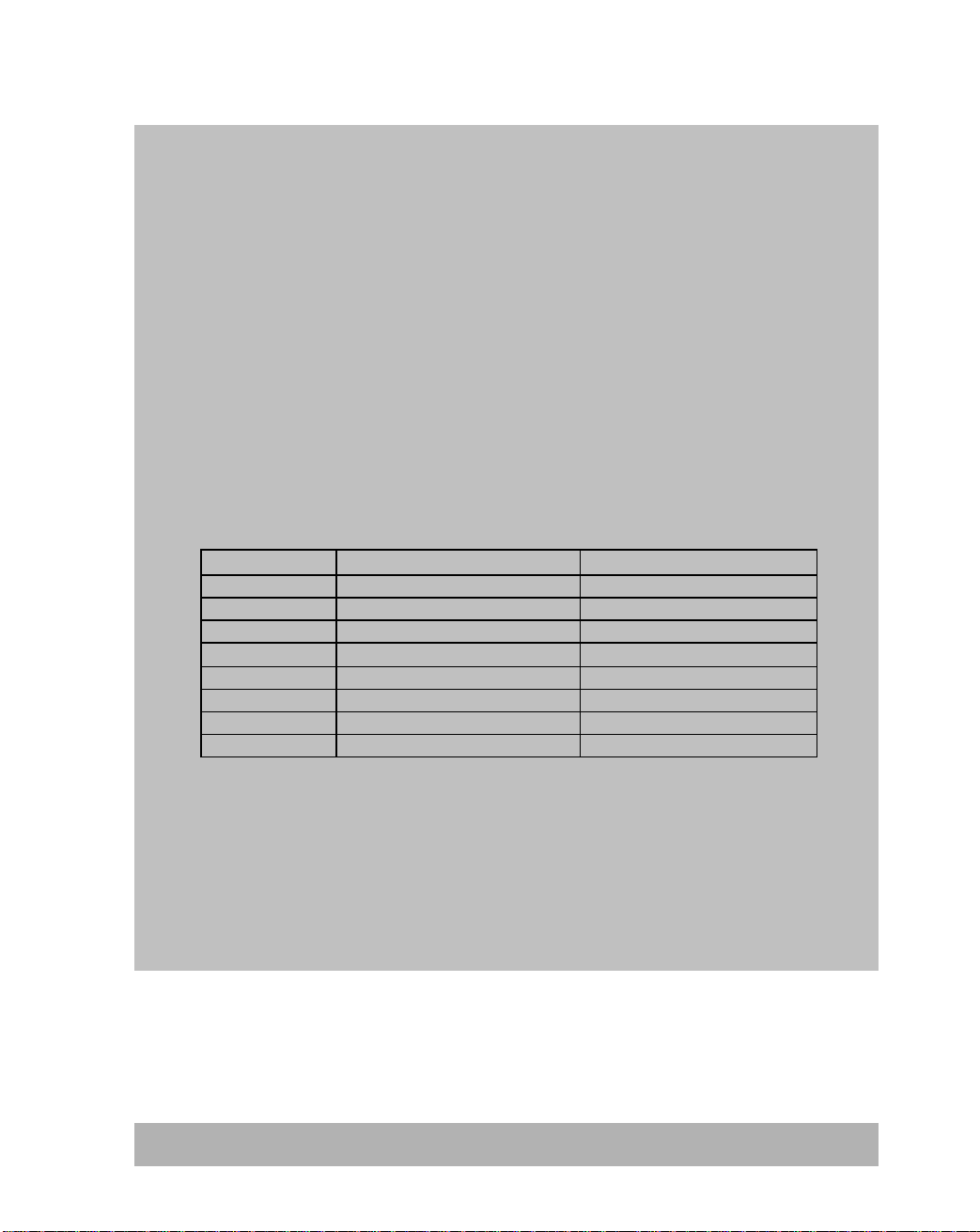
注意事項
1.
2.
3.
4.
5. SMTP Port:
6. *NTP Server:
2.
:
如果你希望設定登入名稱,按下
Login Name"
如果你希望設定密碼,按下
Password"
在設定登入名稱及密碼時,請務必在紙上記下。 因為下次你再選擇
Configuration"或"Administrator"
如果你要從
即
"IP Address"/"Subnet Mask"/"Gateway IP"/"SMTP Server"。
@V2000
定伺服器)的IP位址。 你可以參考以下的IP位址,任選一項,再輸入到
欄位上即可
國家/地區
Australia ntp.cs.mu.OZ.AU 128.250.36.2
Canada clock.uregina.ca 142.3.100.2
Swiss swisstime.ethz.ch 129.132.2.21
Germany ntp0.fau.de 131.188.34.75
France canon.inria.fr 192.93.2.20
Hong Kong clock.cuhk.edu.hk 137.189.6.18
Japan clock.nc.fukuoka-u.ac.jp 133.100.9.2
USA ntp.alaska.edu 199.165.76.11
要使飛彩
(
網路時鐘協定伺服器)的IP位址外,還需要作另一項設定 – 在日期及時間欄位
“Date/Time”
“General”,在“Date/Time”
即使經過關機再開機,飛彩
顯示正確的時間,請在
@V2000
"Menu"
,再輸入新的登入名稱即可。(最多8個數字或字母
"Menu"
,再輸入新的密碼即可。(最多8個數字或字母
@V2000
使用
。
上選擇你所在的時區。 只要在控 制面板上按
傳送
e-mail
,你必須輸入網路參數設定畫面中的第一到第四項
SMTP
全名為
主機名稱
傳送電子郵件時經過的連接埠
Network Time Protocol (
NTP Server
(Host Name )
顯示正確的時間, 除了在
選項上選擇你所在的時區即可。 完成這些設定後
@V2000
鍵,再選擇
鍵,再選擇
時,系統都會要求你輸入新的登入名稱及密碼。
依然可以顯示正確的時間。
"Administrator"及"Admin.
"Administrator"及"Admin.
.
網路時鐘協定
欄位上輸入
IP Address
NTP Server
NTP server (
)
)
"Network
).
要使飛彩
欄位上輸入
“Menu”鈕,
,
網路時鐘協
NTP Server
NTP server
然後點選
,
2-10
安裝
Page 28

3-1
3
Menu
如何執行飛彩
@V2000
管理
員的工作
本章節描述如何在控制面板和 飛彩 @V2000的網頁上執行飛彩 @V2000 管理
員的工作。如果你是飛彩 @V2000 的的管理員,請務必要閱讀本章節。
飛彩 @V2000 的管理員可以建立密碼以防止其他的人修改原有的設定,所以建
議 飛彩 @V2000 的管理員在執行管理員的工作前,先把密碼設定好。
透過控制面板來管理
1. 按下”Menu”鍵( ). 如下圖的設定畫面會顯示出來 。
1. General
2. Network Configuration
3. E-Mail
4. Fax
5. Speed Dial
6. Function Buttons
7. Administrator
8. Information
飛彩
2. 使用上移鍵 或下移鍵 在不同的項目間移動。
3. 關於每個項目的內容,請參考下一個章節 -
@V2000
內容摘要
使用手冊
。
如何執行飛彩
@V2000
飛彩
@V2000
管理員的工作
管理員工作
Page 29

2
透過飛彩
1. 開啟你的瀏覽器,不管是 Netscape 4.0 或 Microsoft I.E. 4.0. 以上的版本
都可以。
2. 在網址欄位上鍵入 飛彩 @V2000 的 IP 位址,飛彩 @V2000 的網頁即會
出現。
3. 用滑鼠左鍵點選”Administrator” ,螢幕會出現”Administrator Login” 的
畫面。
@V2000
的網頁來管理
4. 輸入管理員的姓名及密碼再按”Submit” ,此時螢幕會顯示管理員設定主
畫面。
5. 關於每個項目的內容,請參考下一個章節 -
容摘要
。
如何執行飛彩
@V2000
管理員的工作
3-
飛彩
@V2000
管理員工作內
Page 30

3-3
飛彩
@V2000
管理員工作內容摘要
規格設定
Setup Menu
General
Device Name 顯示飛彩 @V2000 的型號。
Date/Time 顯示目前的日期和時間。
Time Zone 時差設定(以格林威治時間為標準。
Network
IP Address 飛彩 @V2000 的 IP 位址。
Subnet Mask Subnet mask 的 IP 位址.
Gateway Gateway 的 IP 位址。
SMTP Server 電子郵件伺服器的 IP 位址。
SMTP Port 使用 SMTP 傳送電子郵件時經過的連接埠
Fax Server FaXess 網路傳真伺服器的 IP 位址。
NTP Server 網路時鐘伺服器的 IP 位址。
Copy
Printer Name 顯示目前連接的印表機。
Paper Type 顯示支援的原稿種類。
Paper Size 選擇印表機的紙張大小。
E-Mail
Default
Subject
B/W File Format 從飛彩 @V2000 傳送出去的黑白模式的檔案格式。
Color File
Fine Resolution
Super Fine
Fine Resolution
Super Fine
Document
Type
Compression 掃瞄後圖檔壓縮的程度。
Format
(B&W)
Resolution
(B&W)
(Color)
Resolution
(Color)
內容
目前的選項有 Plain Paper(一般影印紙)
選項
: Letter, A4, Legal
傳送電子郵件時,預設的主旨。
果你在傳送電子郵件時沒有輸入主旨內容,那麼系統就會以預設的主旨
發出信件。
選項
: TIFF, PDF
從飛彩 @V2000 傳送出去的彩色模式的檔案格式。
選項
: TIFF, PDF, JPG
掃瞄文件時的解析度。
選項
: (75/100/150/200/300/400 dpi)
掃瞄文件時的解析度。
選項
: S. Fine 高階 (100/150/200/300/400/600 dpi)
掃瞄文件時的解析度。
選項
: (75/100/150/200/300/400 dpi)
掃瞄文件時的解析度。
選項
: S. Fine 高階 (100/150/200/300/400/600 dpi)
文件內容。
選項
選項
: Text (
: Low(
文字為主
低度
), Medium(
), Photo (
此欄位最多不可超過64個字母。
圖片為主
中度
), and High(
), and Mixed (
高度
)
如
圖文並茂
)
飛彩
@V2000
使用手冊
如何執行飛彩
@V2000
管理員的工作
Page 31

4
Enable
Background
Remove:
規格設定
Setup 項目
Fax Modem Info
Station ID
Country/Area
Speaker Control
Speaker Volume
Enable Receive
Rings to Auto
Report to
Print Fax report
Function Buttons
Button #1~6
Address Book
Email
Fax
Group
Answer
Admin. Via
Now
項目
去除背景顏色讓文字更清楚.
內容
本機台的傳真號碼。
本傳真數據機適用的國家或地區。
設定是否有接通及文件傳送聲音。
選項
: Always On(開啟), Handshake On(
Off(關閉)
傳真鈴聲的音量大小。
是否要有接收傳真功能。
選項
: 是, 否
轉成自動答覆前鈴聲的次數。
把傳真收發報告經由 e-mail 或列表機送給本機台的管理者。
選項
: e-mail (
立即列印傳真收發報告。
設定最常使用的首頁訊息(在隨機附贈的鍵盤之 Fn#1~6 鍵)。
選項
: Copy(
飛彩 @V2000 設定的電子郵件地址。 在飛彩 @V2000 內,電子郵件
地址和傳真號碼加起來最多可輸入 2000 筆。
選項
: Add(
飛彩 @V2000 設定的傳真號碼。 在飛彩 @V2000 內,電子郵件地址
和傳真號碼加起來最多可輸入 2000 筆。
選項
: Add(
群組(包含一個以上的電子郵件地址或傳真號碼). 最多可設立 100
個群組。 每個群組內最多可設 99 個 e-mail或傳真號碼。
選項
: Add(
電子郵件
影印
增加
增加
增加
), printer (
), E-mail (
), Delete(刪除), and Modify (修改)
), Delete(刪除), and Modify (修改)
), Delete(刪除), and Modify (修改)
電子郵件
印表機
), Fax (
開啟接通聲
)
傳真
), Always
)
如何執行飛彩
@V2000
管理員的工作
3-
Page 32
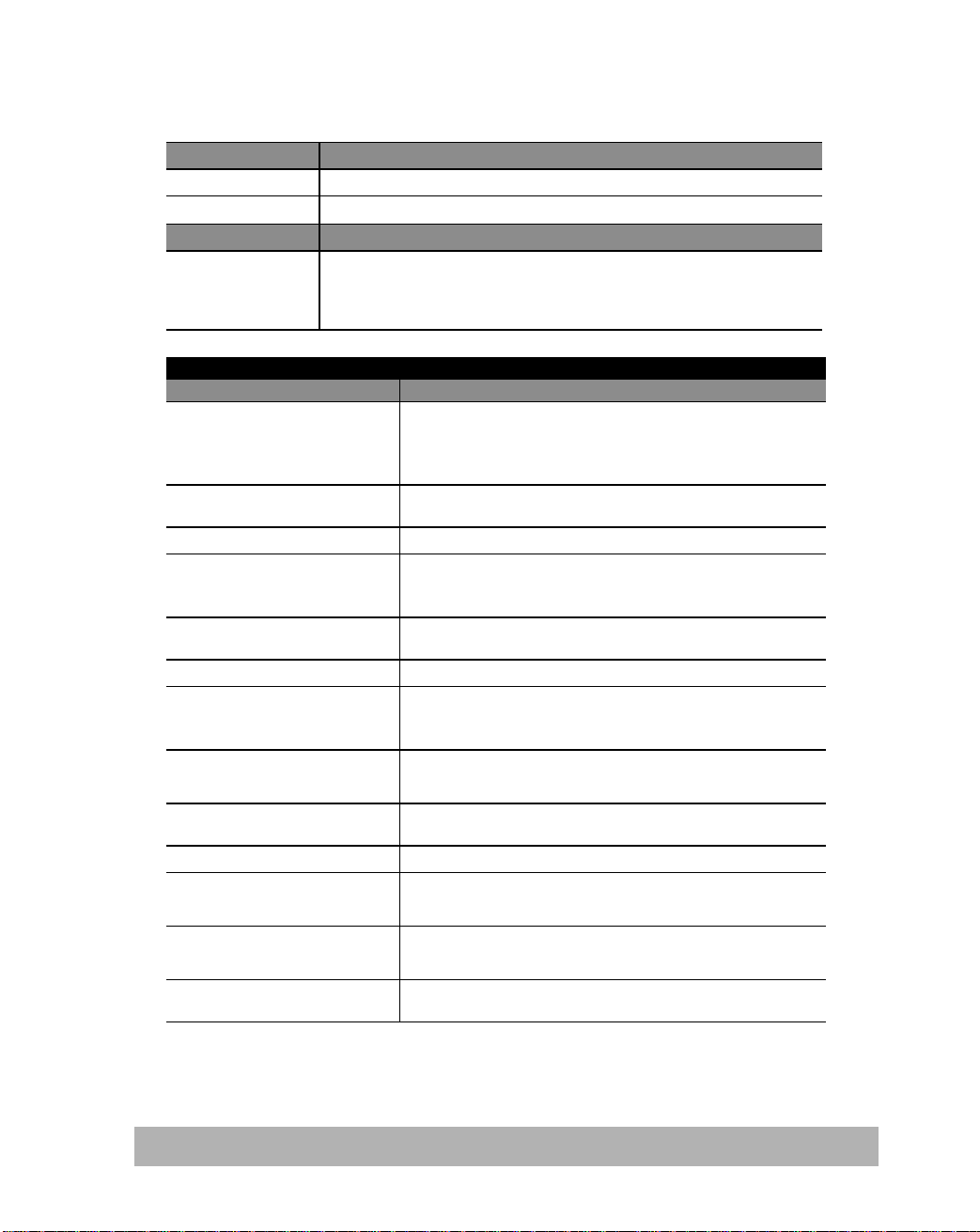
3-5
Speed Dial項目
Name
Fax Number
User Profile項目
Local User
簡撥號碼的名稱。
簡撥代碼的完整傳真號碼。
如果管理者有設定使用者權限的話,在此欄位內可以設定或修改使
用者的密碼。
選項
: Add(
最多可設
增加
), Delete(刪除), and Modify (修改)
12
個簡撥代碼。
工作項目
Administrator
Login Name 飛彩 @V2000 管理員登錄的名字。 如果管理員欲改變目
Enter
New Login Name
Verification
Administrator E- Mail
Address
Enter
New E-mail Address
Verification
Password 飛彩 @V2000 管理員的密碼。 如果管理員需要更改密
Enter Previous
Password
Enter
New password
Verification
Enable Security for Emails
Enable Security for fax
Add "To" Address After
Sending
內容
前的名字,可以在此欄位內輸入新的管理員登錄的名字。
注意
:
管理員登錄的名 字,字母有大小寫的區別,最多可
以輸入16個字母
輸入飛彩 @V2000 管理員新的登錄名字。
注意
:
登錄名字欄位,最多可以輸入 16 個字母。
確認新的密碼。
飛彩 @V2000 管理員的電子郵件地址。 如果管理員需要
更改電子郵件地址,可以在此欄位內輸入新的電子郵件地
址。
輸入飛彩 @V2000 管理員新的電子郵件地址。
注意
:
電子郵件地址欄位,最多可以輸入64個字母。
確認新的密碼。
碼,可以用滑鼠右鍵連續按兩下此按鍵,”Change
Password”對話方塊就會出現讓短管理員更改密碼。
輸入飛彩 @V2000 管理員舊的密碼。
輸入飛彩 @V2000 管理員新的密碼。
注意
:
密碼 最多可以輸入8個字母 。
確認新的密碼。
選擇”Yes”以防止沒有登記的使用者使用飛彩 @V2000 來
發送電子郵件。
選擇”Yes”以防止沒有登記的使用者使用飛彩 @V2000 來
傳真文件。
選擇”Yes” ,則有一個對話方塊會出現詢問你是否要把新
的電子郵件地址加入飛彩 @V2000 的電子郵件地址簿。
。
飛彩
@V2000
使用手冊
如何執行飛彩
@V2000
管理員的工作
Page 33
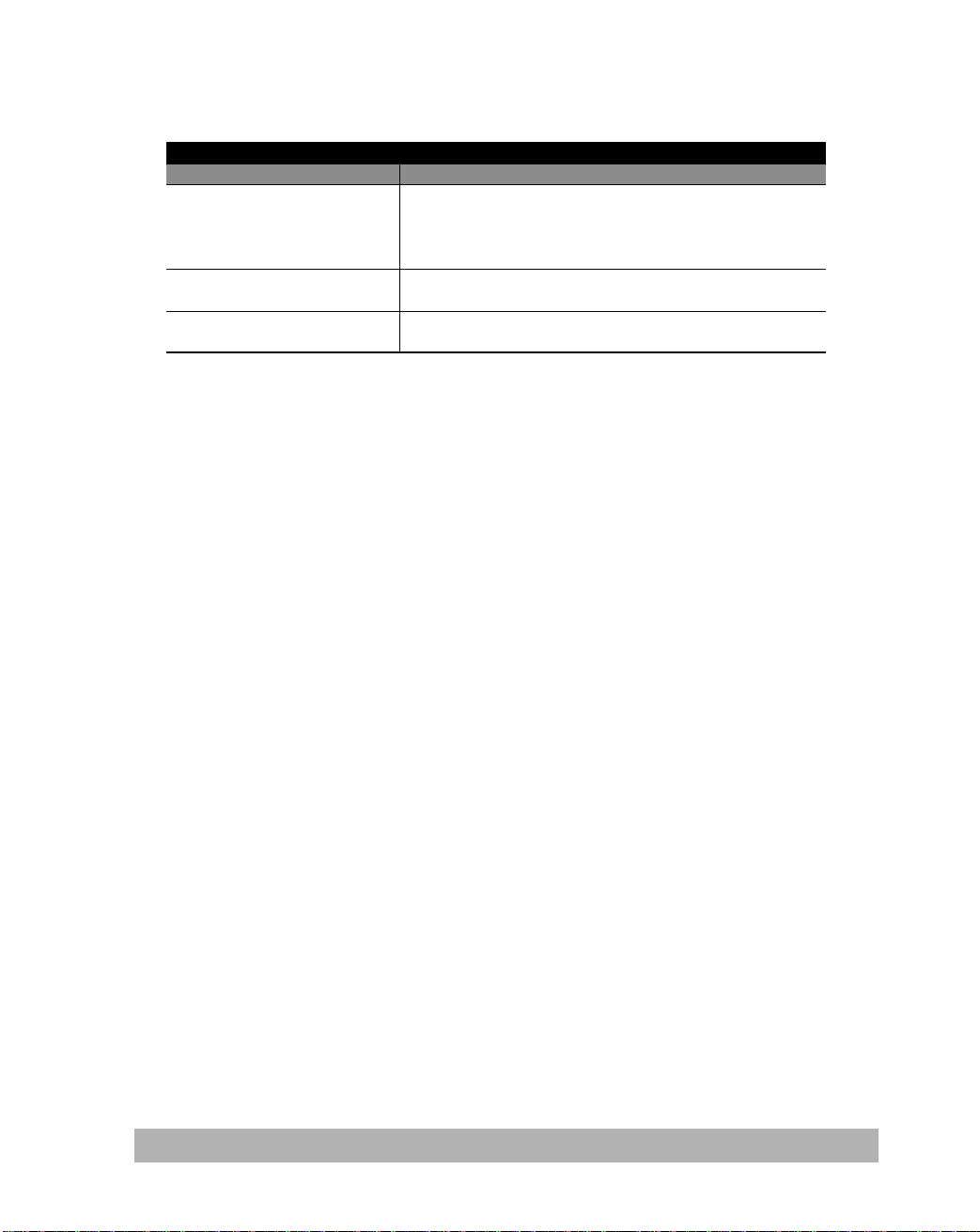
6
。
工作項目
Administrator
E-mail Default From 傳送電子郵件時,預設的寄件人電子郵件地址。
LAN Fax Default From 透過 FaXess 網路傳真服務使用飛彩 @V2000 傳真時,預
Save Current Settings as
Default
內容
最多不可超過64個字母或數字
時沒有輸入寄件人電子郵件地址,那麼系統就會以預設的
寄件人電子郵件地址發出信件。
設的寄件人傳真號碼。 此欄位最多不可超過 64 個數字
. 如果你在傳送電子郵件
將修改的設定儲存為預設值.
此欄位
如何執行飛彩
@V2000
管理員的工作
3-
Page 34
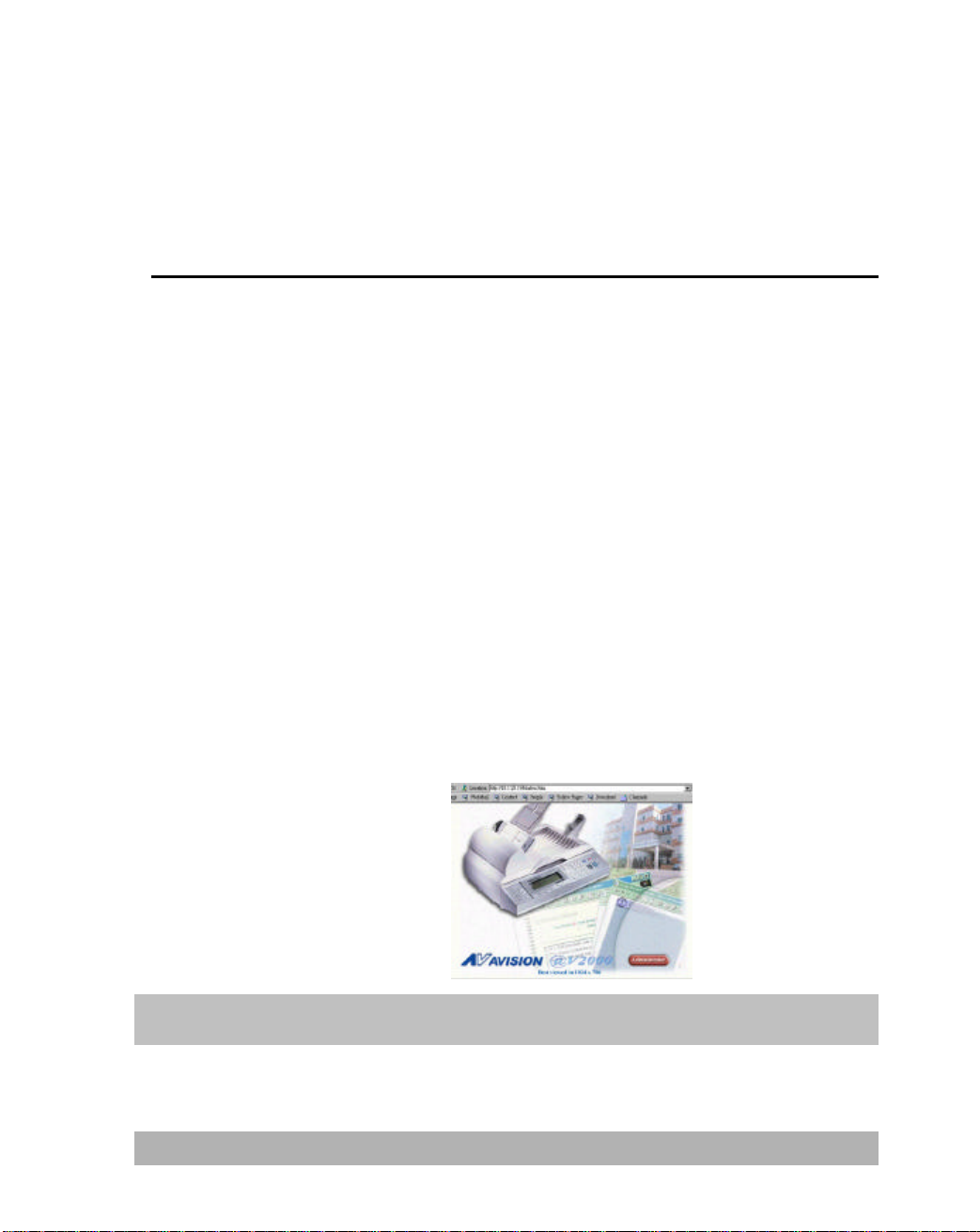
4-1
4
如何管理電子郵件地址及傳真
號碼簿
飛彩 @V2000 設計了創新的網頁(Avision Java-Manager) ,讓你可以在遠端搖
控飛彩 @V2000 的電子郵件地址及傳真號碼簿。如果你是飛彩 @V2000的管理
員,請務必在使用前先閱讀本章節,了解如何搖控飛彩 @V2000電子郵件簿及
傳真號碼簿。
如何 管理電子郵件簿
新增電子郵件地址
如何增加新的電子郵件地址
1. 開啟你的瀏覽器 ,如 Netscape Communicator 或 Microsoft I.E.
2. 在網址欄位上輸入飛彩 @V2000 的 IP 位址,
(例如,http://xxx.xxx.xxx.xxx),此時會出現如下圖的網頁。
注意事項
飛彩
@V2000
:
建議你使用
使用手冊
1024 x 768 dpi
的螢幕解析度來瀏覽以上網頁。
管理電子郵件地址簿
Page 35
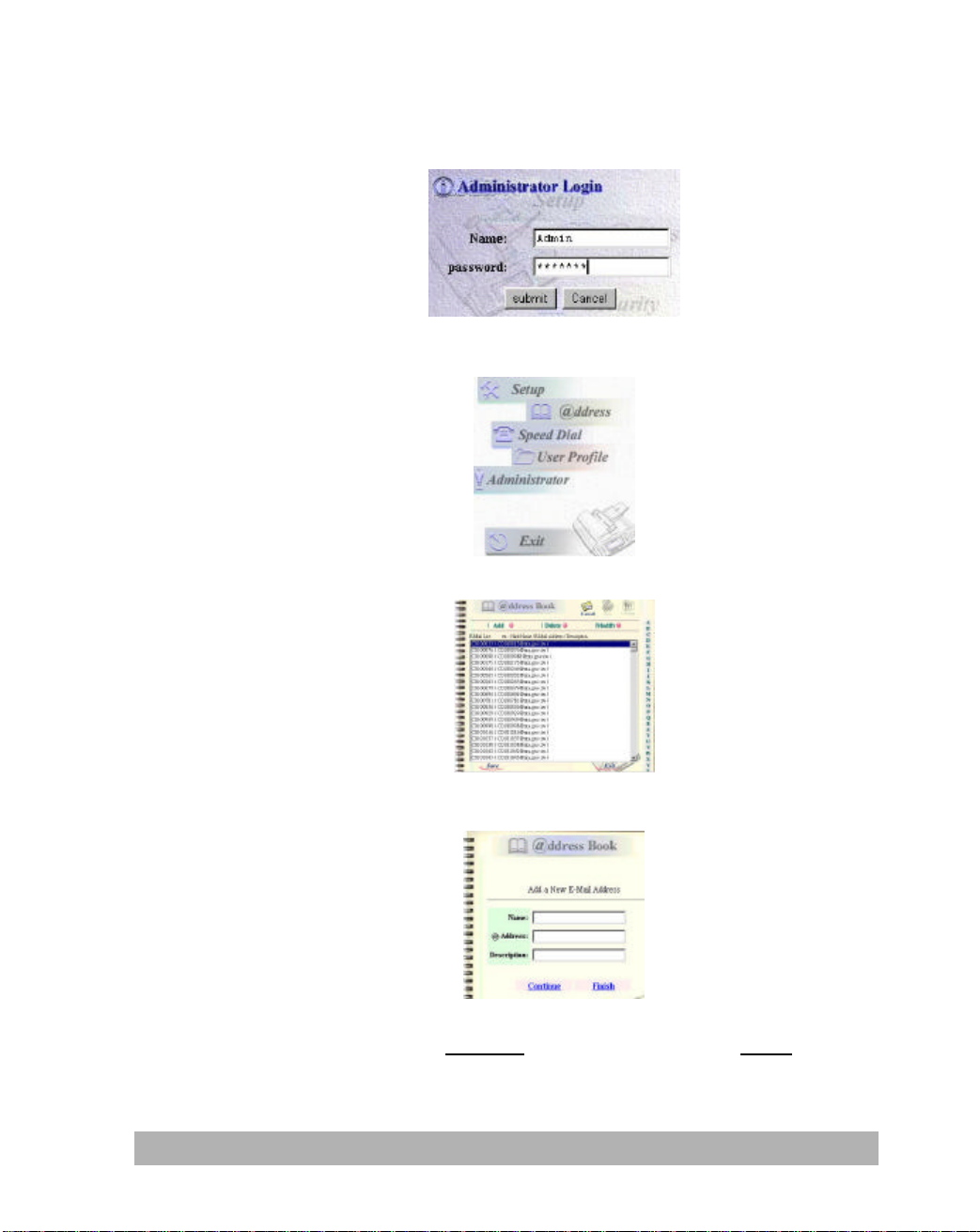
2
3. 用滑鼠左鍵點選 "Administrator",螢幕會出現"Administrator Login"的畫
面。
4. 輸入管理員的姓名及密碼再按 "Submit" ,此時螢幕會出現管理員設定主畫
面。
5. 點選"
@
ddress" ,此時螢幕會出現 "Address Book"對話方塊。
6. 點選" E-mail "圖示及 "Add" ,此時螢幕會出現"Add A New E-mail
Address"對話方塊。
7. 輸入使用者名稱及密碼及新增的電子郵件地址,如果你需要輸入下一個電
子郵件地址,請點選"Continue"。如果你要離開,請點選"Finish"把剛剛輸
入的電子郵件地址儲存起來然後系統會自動 離開。
4-
管理電子郵件地址簿
Page 36
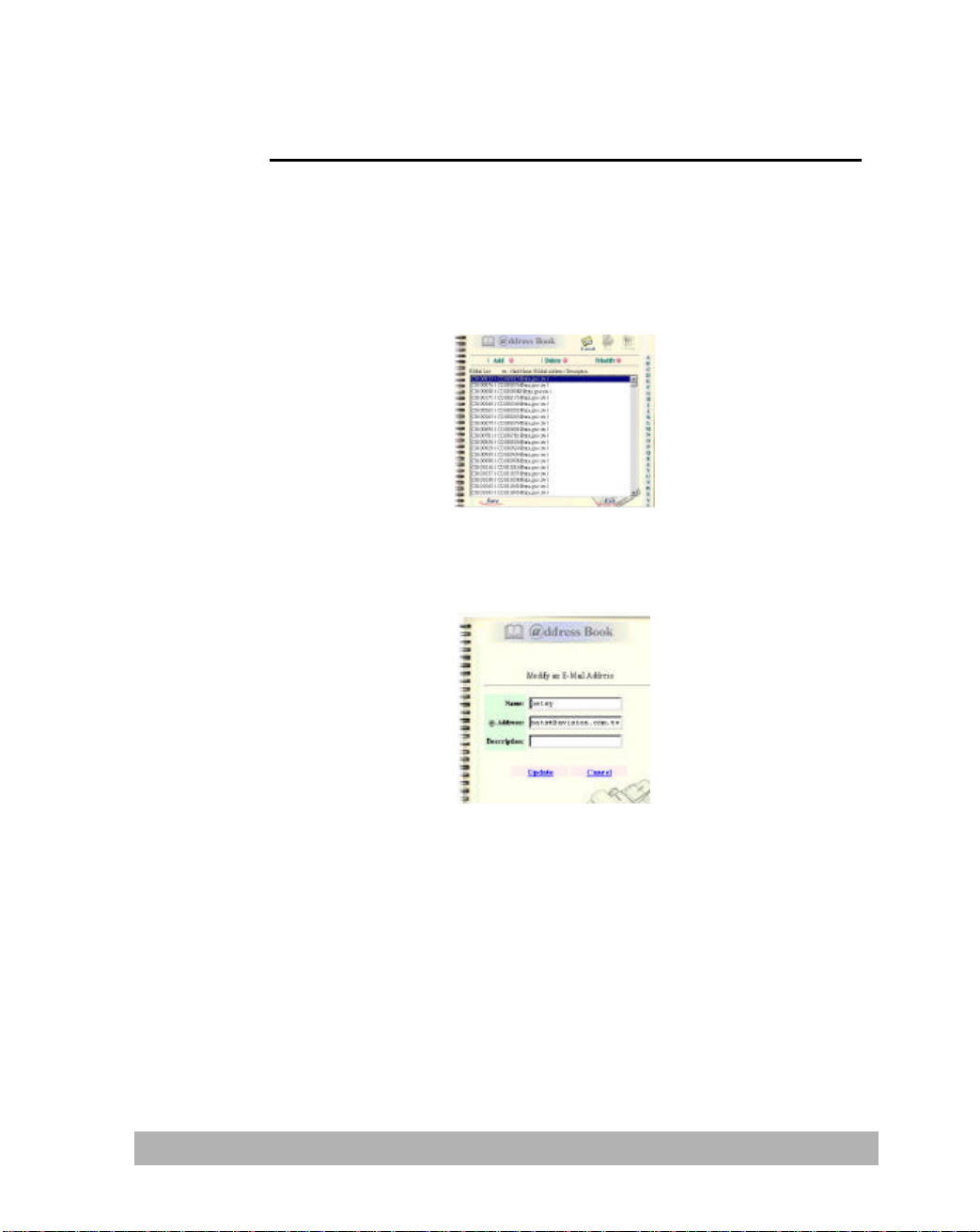
4-3
修改電子郵件地址
如何修改電子郵件地址
1. 重覆本章第一小節 -
圖的“郵件地址簿” 對話方塊會出現。
新增電子郵件地址
中步驟1 至 步驟5,如下
2. 點選”E-mail”小圖示後,從郵件地址清單中選擇你要修改的電子郵
件地址,再點選” Modify” ,”Modify E-mail address” 對話方塊會
出現。
飛彩
@V2000
3. 修改你的電子郵件地址 。
4. 點選"Update" 把剛才修改的電子郵件地址儲存起來,或是點選
"Cancel"離開此對話方塊。
使用手冊
管理電子郵件地址簿
Page 37
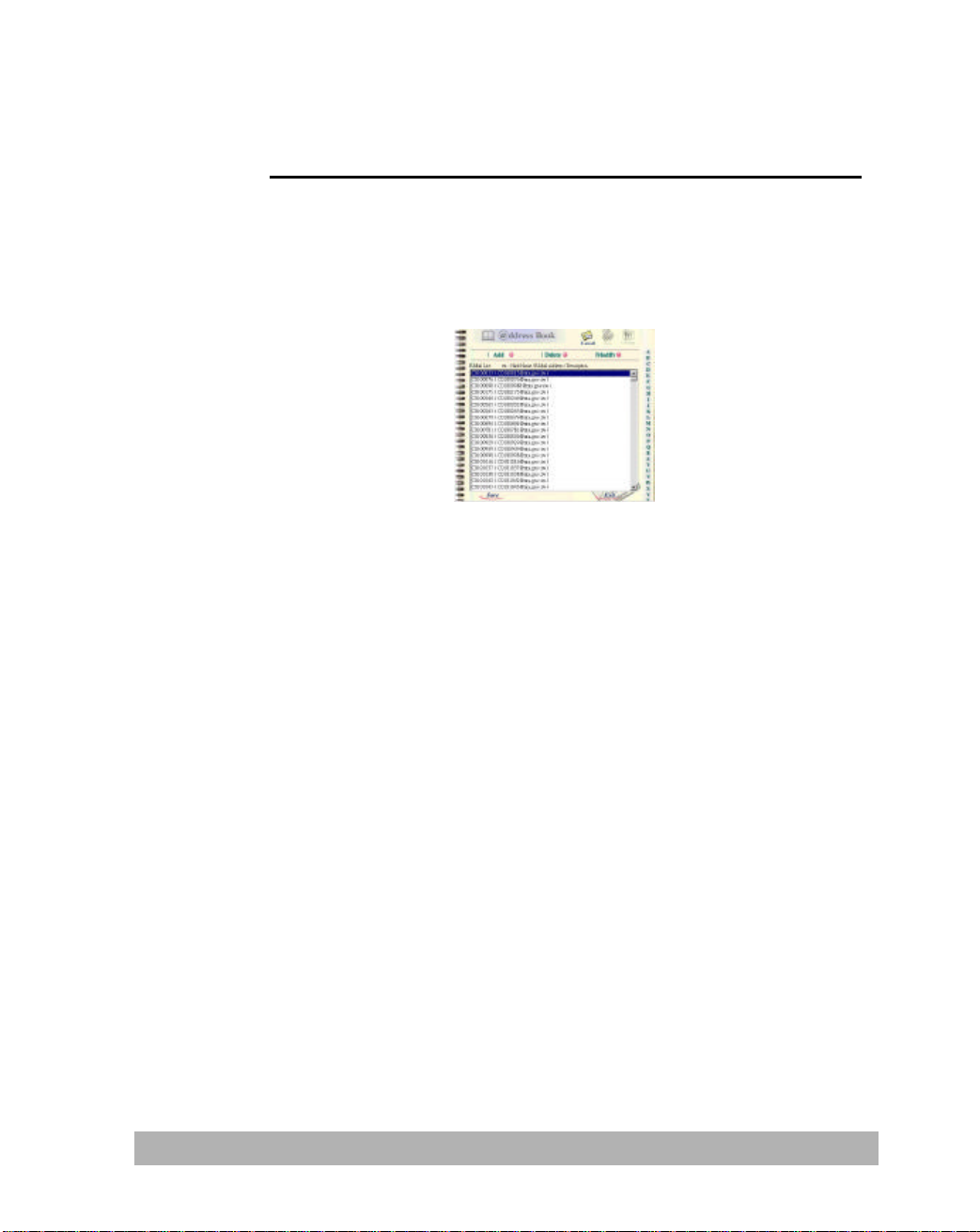
4
刪除電子郵件地址
如何刪除電子郵件地址
1. 重覆本章第一小節 -
圖的“郵件地址簿” 對話方塊會出現。
新增電子郵件地址
中步驟1 至 步驟5,如下
2. 點選”E-mail”小圖示後,從郵件地址清單中選擇你要修改的電子郵
件地址。
3. 點選” Delete” 以刪除,此時螢幕會出現再確認對話方塊。 點選"OK"
及
"Cancel"以離開此畫面 。
4-
管理電子郵件地址簿
Page 38
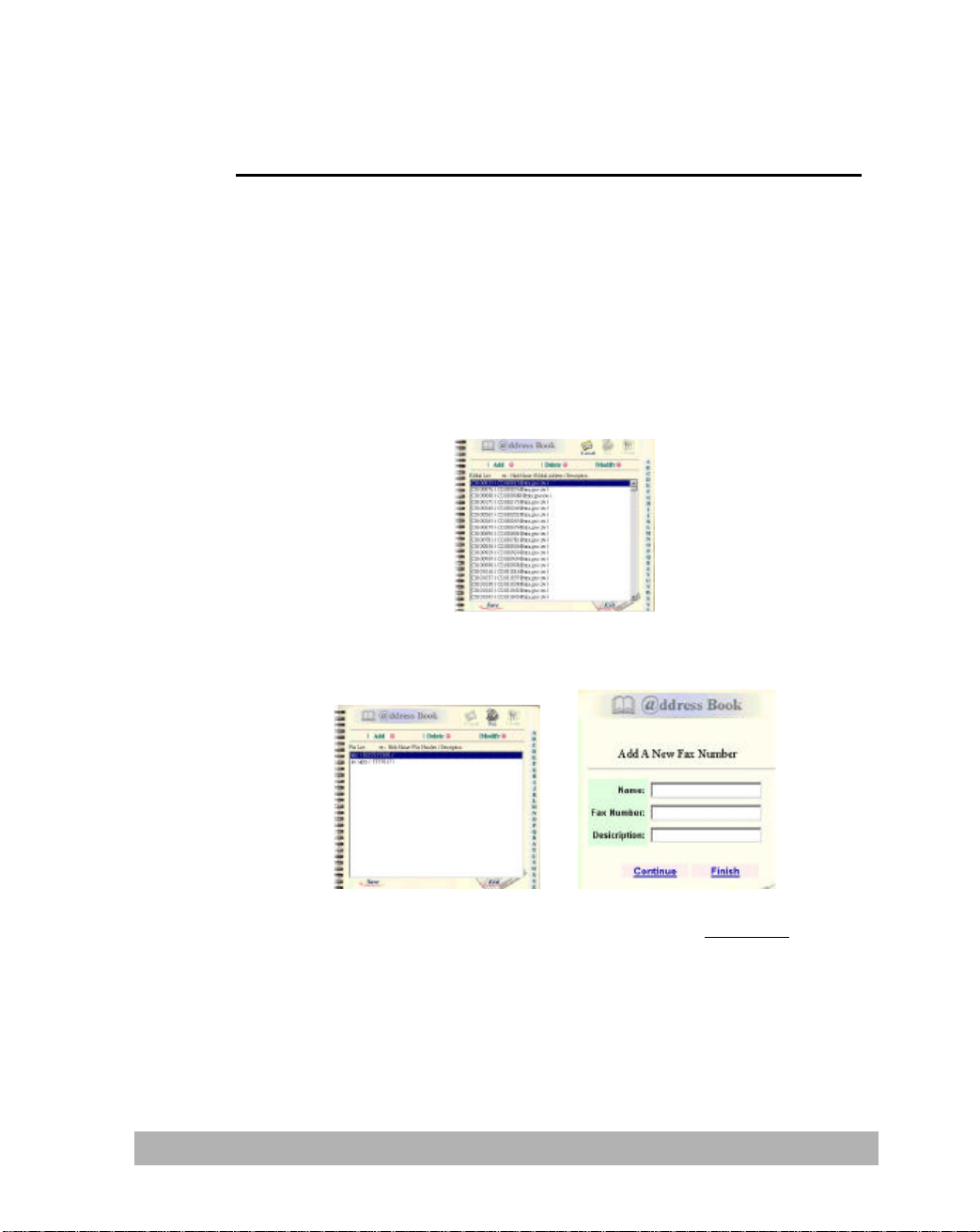
4-5
如何管理你的傳真號碼簿
新增傳真號碼
如何新增傳真號碼
1. 重覆本章第一小節 -
圖的“郵件地址簿” 對話方塊會出現。
新增電子郵件地址
中步驟1 至 步驟 5 ,如下
2. 點選" Fax "圖示及"Add",此時螢幕會出現"Add A New Fax
Number"對話方塊。
飛彩
@V2000
3. 輸入新的傳真號碼,如果你要繼續新增請 點選"Continue" ;如果你
要儲存剛剛輸入的號碼然後離開,請 點選"Finish"。
使用手冊
管理電子郵件地址簿
Page 39

6
修改傳真號碼
如何修改傳真號碼
1. 重覆本章第一小節 -
圖的“郵件地址簿” 對話方塊會出現。
新增電子郵件地址
中步驟1 至 步驟5,如下
2. 點選”Fax”小圖示後,從郵件地址及傳真號碼清單中選擇你要修改的
傳真號碼,再點選” Modify”,”Modify A Fax Number” 對話方塊
會出現。
3. 修改你的傳真號碼。
4. 點選"Update"以儲存以上修改或點選"Cancel"以離開此畫面 。
4-
管理電子郵件地址簿
Page 40
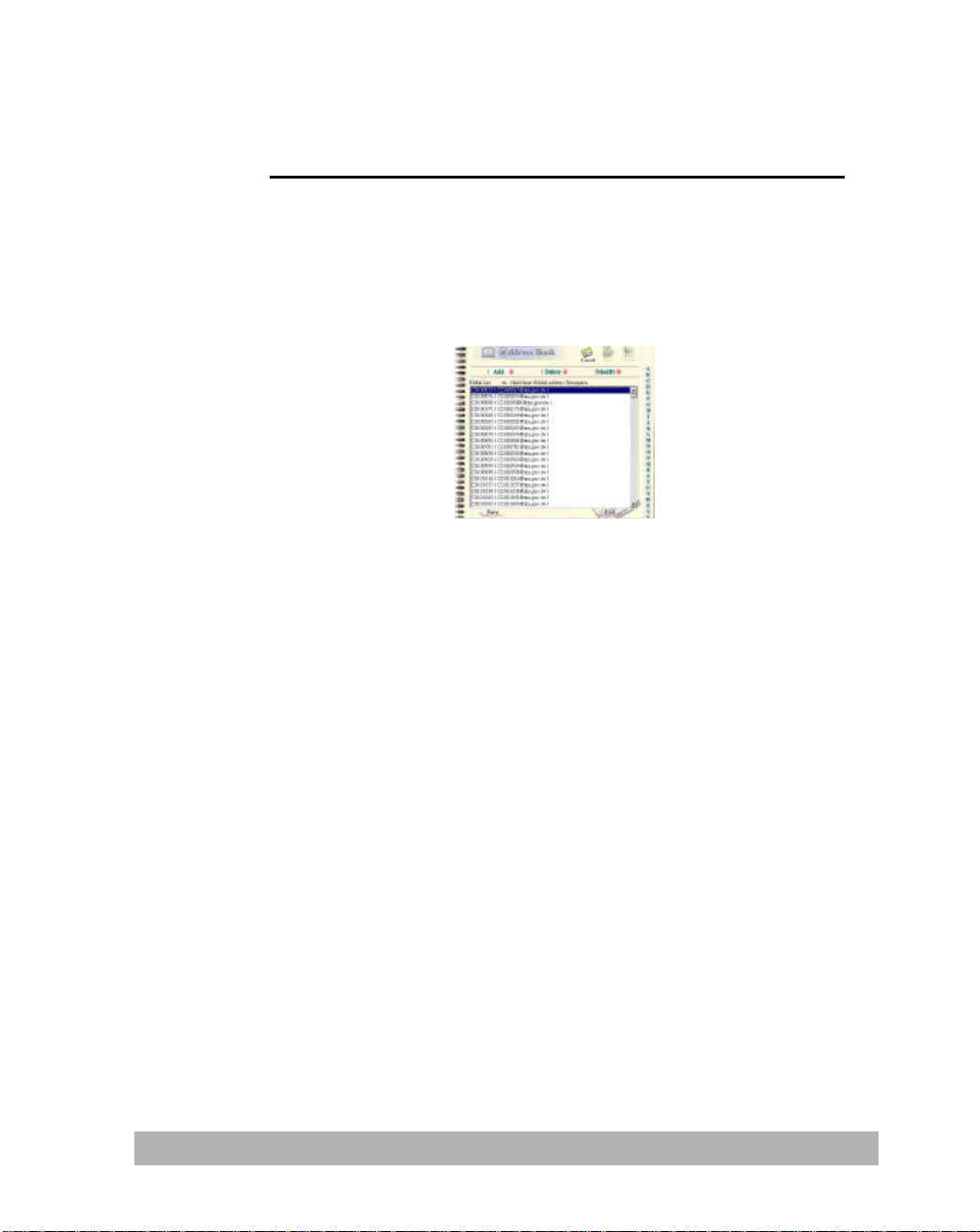
4-7
刪除傳真號碼
如何刪除傳真號碼
1. 重覆本章第一小節 -
圖的“郵件地址簿” 對話方塊會出現。
新增電子郵件地址
中步驟1 至 步驟5,如下
2. 點選"Fax"小圖示後 ,從郵件地址及傳真號碼清單中選擇你要刪除的
傳真號碼,點選"Delete"以刪除傳真號碼,此時螢幕會出現再確認對
話方塊。
3. 點選"OK"
及
"Save & Exit"以離開此畫面 。
飛彩
@V2000
使用手冊
管理電子郵件地址簿
Page 41
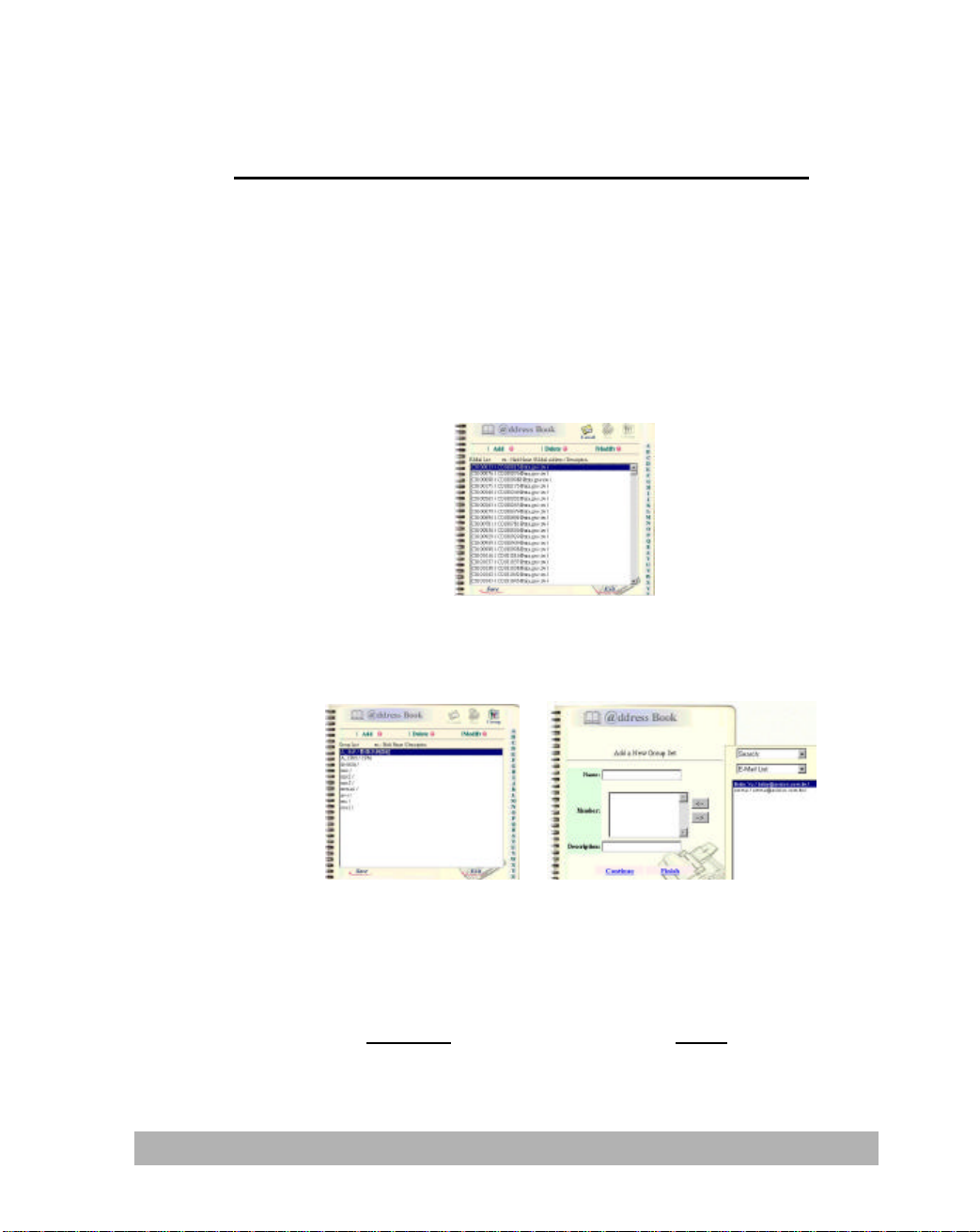
8
如何管理群組
新增群組
如何新增群組
1. 重覆本章第一小節 -
新增電子郵件地址
圖的“郵件地址簿” 對話方塊會出現。
中步驟1 至 步驟 5 ,如下
2. 點選右上方的” Group”小圖示後,從郵件地址及傳真號碼清單中選
擇你要修改的群組,再點選"Add",” Add A New Group” 對話方塊
會出現。
3. 輸入你的群組名稱。
4. 在右邊對話方塊內選擇你需要的電子郵件地址或傳真號碼,點選 Ù
鍵以把該電子郵件地址或傳真號碼加入此群組中。
5. 點選"Continue" 以繼續新增群組或是點選 "Finish"離開此畫面。
4-
管理電子郵件地址簿
Page 42

4-9
修改群組
如何修改群組
1. 重覆本章第一小節 -
圖的“郵件地址簿” 對話方塊會出現。
新增電子郵件地址
中步驟1 至 步驟5,如下
2. 點選右上方的” Group”小圖示後,從郵件地址及傳真號碼清單中選
擇你要修改的群組,再點選" Modify ",” Modify A Group Set”的對
話方塊會出現。
飛彩
@V2000
3. 如果你要刪除目前群組內的郵件地址或傳真號碼 ,請點選左邊對話
方塊內的郵件地址或傳真號碼再點選 Ú 鍵;如果你要新增目前群組
內的郵件地址或傳真號碼,請點選右邊對話方塊內的郵件地址或傳真
號碼再點選Ù鍵。
4. 點選"Update"來修改並離開此畫面或點選 "Cancel "以離開此畫面。
使用手冊
管理電子郵件地址簿
Page 43

10
刪除群組
如何刪除群組
1. 重覆本章第一小節 -
圖的“郵件地址簿” 對話方塊會出現。
新增電子郵件地址
中步驟1 至 步驟5,如下
2. 點選右上方的” Group”小圖示後,從郵件地址及傳真號碼清單中選
擇你要刪除的群組。
3. 點選"Delete"以刪除,此時螢幕會出現再確認對話方塊。 點選"OK"
"Cancel"以離開此畫面 。
注意事項
4-
:
群組內可以包含許多不同的電子郵件地址及傳真號碼。
管理電子郵件地址簿
Page 44

5-1
5
操作
飛彩 @V2000因為具有簡易使用的控制面板 ,操作起來十分容易。 不管使用
傳真或 e-mail 功能,原則上只需要三個步驟:
1. 把文件放在自動送紙裝置上或玻璃面上。
2. 選擇功能鍵,再輸入收件者的 電子郵件地址或傳真號碼。
3. 按"Mono"鍵 ( ) 或"Color"鍵 ( ) 來傳送你的文件。
以下章節描述在操作時的注意事項及其他細節。
飛彩
@V2000
使用手冊
操作
Page 45

2
如何放置文件
使用飛彩 @V2000 的好處是,你可以把文件放在自動送紙裝置ADF (Auto
Document Feeder)內或玻璃面上。 如果你需要傳送好幾頁的文件 ,建議
你把文件放在自動送紙裝置內,飛彩 @V2000 的自動送紙裝置一次可以容
納二十五頁。 如果你需要傳送書本的內頁 、剪報或是一些有皺摺及不平
的文件,請把文件放在玻璃面上。
使用自動送紙裝置注意事項
把文件放在自動送紙裝置之前,請檢查你的紙張是否符合以下規格:
• 紙張尺寸最小需大於 4.5x5.5 英吋,最大不可超過8.5x14 英吋。
• 紙張厚度介於 14 到 28 磅。
• 紙張需為正方形或長方形,不可有破損的現象。
• 紙張必須沒有彎曲、皺摺、淚水或墨汁的痕跡、或裝訂孔 。
• 紙張必須沒有訂書針、文件夾、或黏貼的便條紙在上面。
注意事項: 如果你的文件或紙張有上述任何一個缺點
先影印起來再用影印本來傳送。
,
,請把文件放在玻璃面上或是
5-
操作
Page 46

5-3
把文件放在自動送紙裝置上
1. 紙張必須沒有訂書針、文件夾、或黏貼的便條紙 ,而且沒有破損。
2. 如果你的文件有好幾頁,請把文件先整理一番(如下圖)以防止卡紙,
飛彩 @V2000 的自動送紙裝置最多一次可以容納二十五頁。
3. 把文件的
文字面朝上
並確定文件的第一行先插入。
4. 調整兩邊的導紙槽 ,使文件適當地在導紙槽內。
飛彩
@V2000
使用手冊
操作
Page 47

4
把文件放在玻璃面上
1. 打開文件上蓋,這時你會看到玻璃面。
2. 把文件的
下圖)。
文字面朝下
3. 關上文件上蓋。
並把文件的第一行靠近玻璃面的左上角(如
5-
操作
Page 48
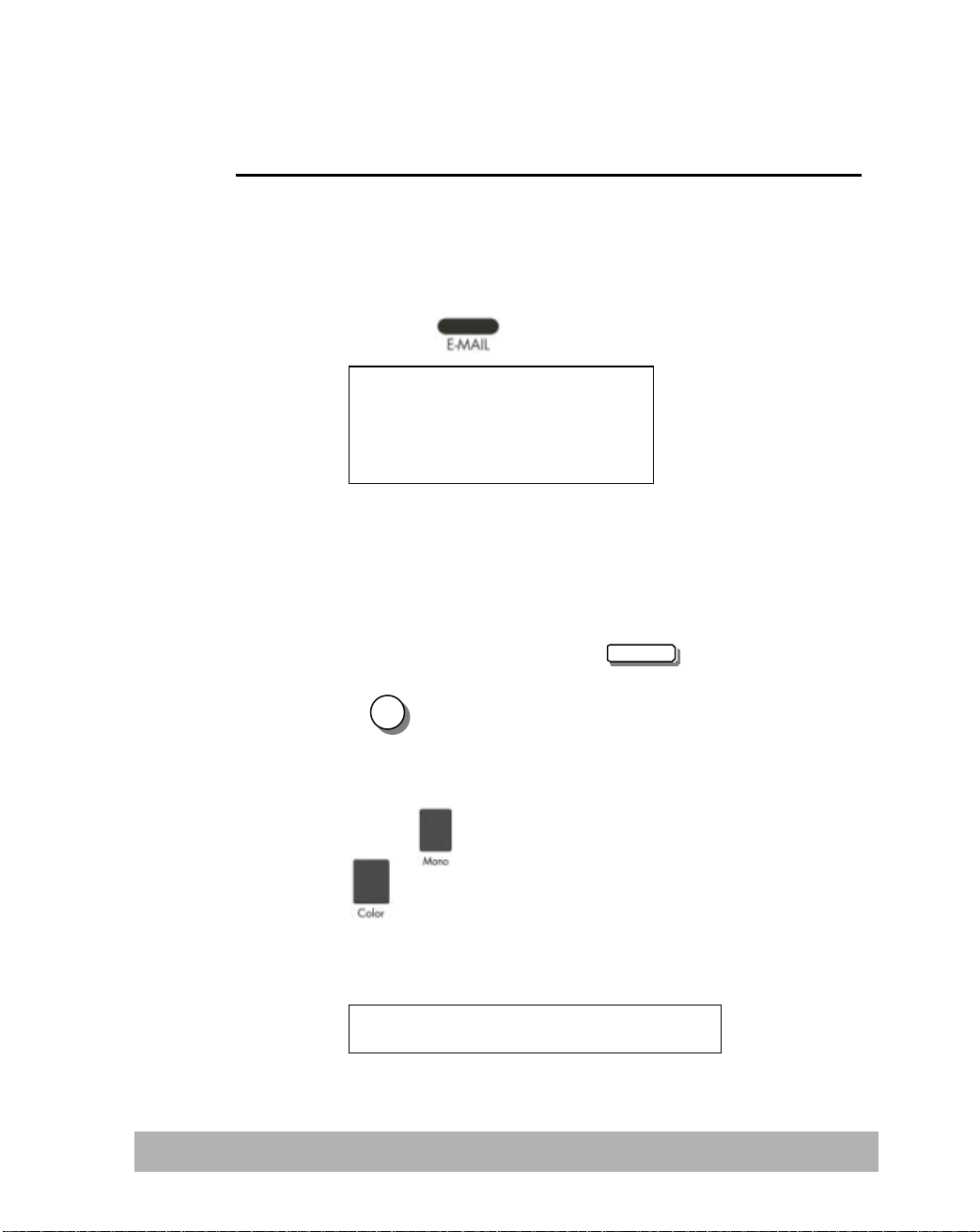
5-5
如何傳送電子郵件
Address/
1. 如果你有多張文件,請把文件放入自動送紙裝置內,並將
如果你的單張文件放在 玻璃面上,請把文件的
文字面朝下
文字面朝上
。
;
2. 按控制面板上的 鍵,LCD 的螢幕顯示會出現電子郵件畫面。
From:
Subj:
To:
CC:
BCC:
Memo:
你可以按控制面板上的”Menu”鍵再選擇” E-mail”設定在”Fine
Resolution”和 “S. Fine Resolution” 選擇現在欲掃瞄的解析度:
一般
(Fine: 75 dpi, 100 dpi, 150 dpi, 200 dpi, 300 dpi, 400 dpi)
或
高階
(Super Fine: 100 dpi, 150 dpi, 200 dpi,300 dpi, 400 dpi,
600 dpi)。
3. 用鍵盤輸入你的電子郵件地址,或是按 電子郵件地址簿鍵及
選擇鍵 從電子郵件 簿中選擇收件人的電子郵件地址。
Select/OK
4. 用鍵盤依序輸入你的郵件主旨及其它訊息。
5. 按控制面板上的 鍵,來傳送你的黑白文件;
或是按 鍵,來傳送你的彩色文件。
LCD 的螢幕此時會顯示掃瞄的進度百分比(如下圖),到達100% 後,
飛彩 @V2000會自動把圖檔傳送出去。
Page 1 100%
E-Mail OK
飛彩
@V2000
使用手冊
操作
Page 49
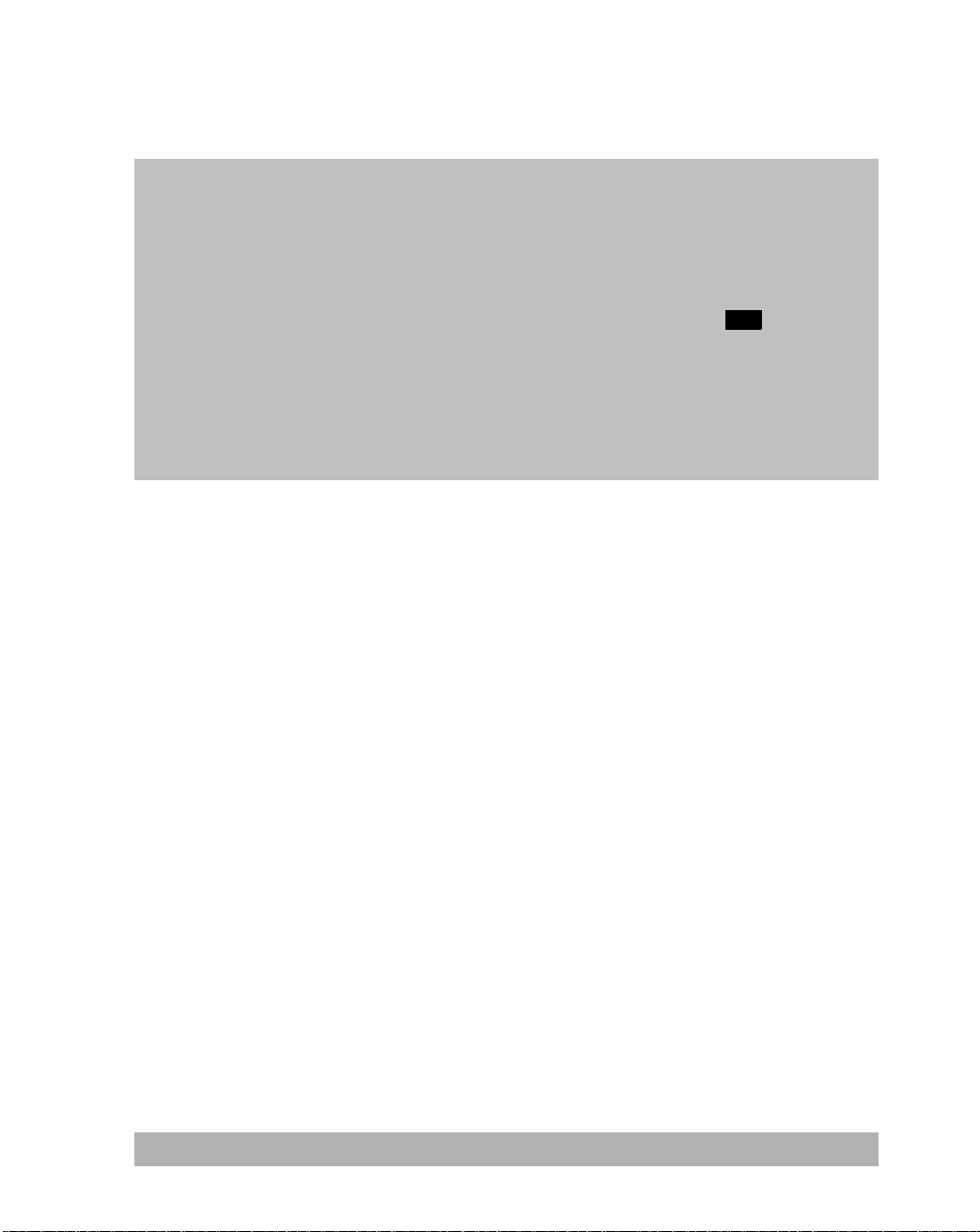
6
注意事項
:
1.
在收件人的欄位內,你可以輸入不同的電子郵件地址及傳真號碼
飛彩
@V2000
2.
如果你有勾選”限制電子郵件權限
必須先輸入密碼,然後才可以使用電子郵件的功能。
3.
如果你發現輸入的資料有錯誤,你可以按”取消鍵”
狀態再重新輸入。
4.
如果你在輸入資料時,停止輸入達三分鐘以上,你剛剛輸入的資料會全
部被清除。
5.
在留言
(Memo)
母。
可以同時將文件傳給不同的電子郵件地址及傳真機。
” (Enable Security for Email),
Stop/Clear
欄位內,最多可輸入
18
行的文字,每一行包含34個字
,
那你就
回到預設的
5-
操作
Page 50
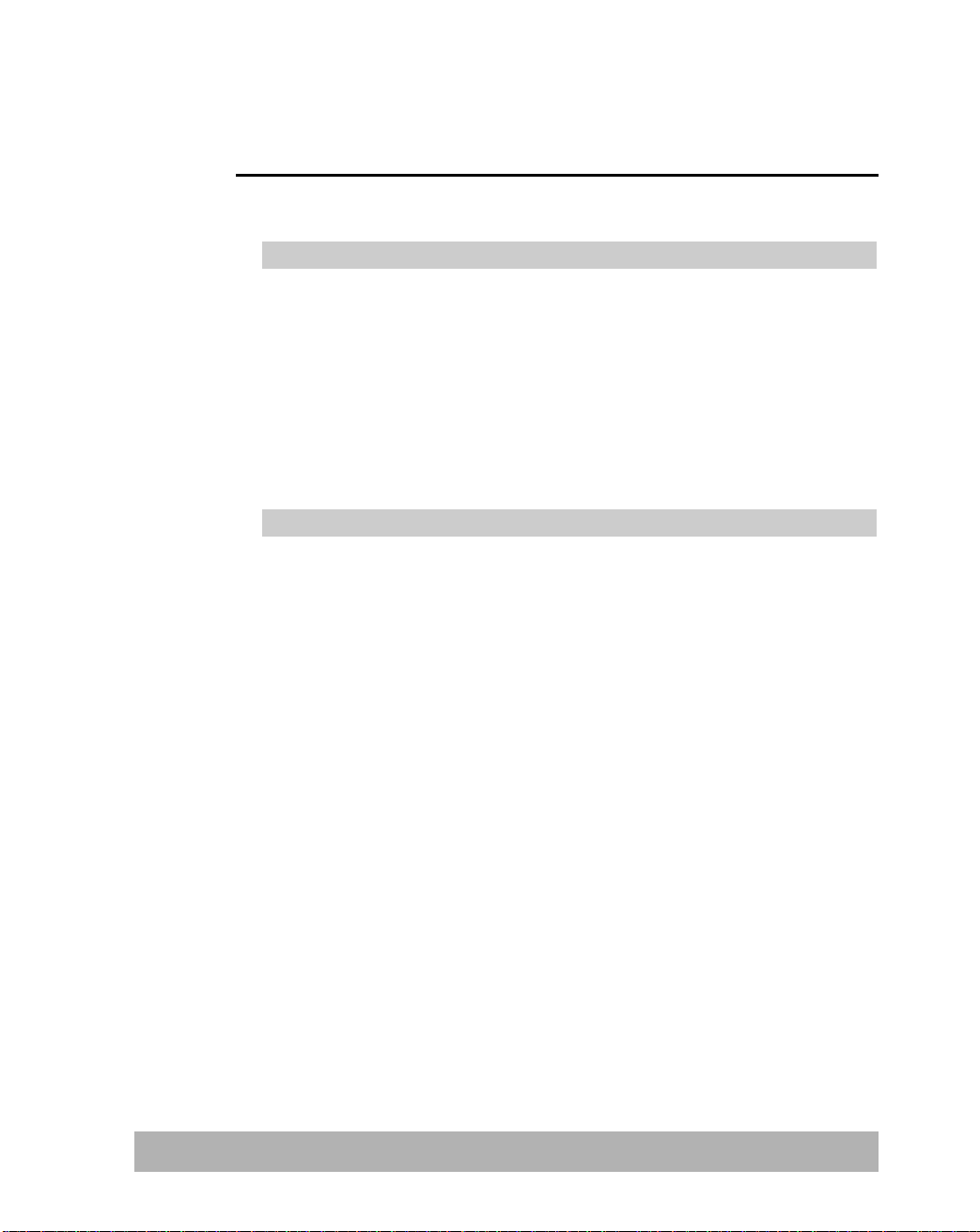
5-7
如何傳真文件
使用傳真模組須知
1. 請先把傳真數據機(選購項目)安裝在@V2000 背面的傳真數據機槽
內。
2. 將電話線的一端插入電話公司提供的 “RJ-11”接頭,另一端插入傳真
數據機背面標有 ”LINE”的插槽內。
使用網路傳真須知
1. 把 FaXess 應用軟體 安裝在你的 LAN FAX 伺服器上。 (請參考
FaXess 的使用手冊來安裝 FaXess 應用軟體)
2. 將數據機安裝在 LAN FAX 伺服器上。
3. 把電話線連接到數據機上。
4. 在面板上按”Menu”鍵再選擇 ”Administrator”並在”Fax Def.
From”欄位內鍵入 LAN FAX 伺服器的電子郵件地址。(你可以向
網路管理者洽詢該伺服器的電子郵件地址。)
飛彩
@V2000
使用手冊
操作
Page 51
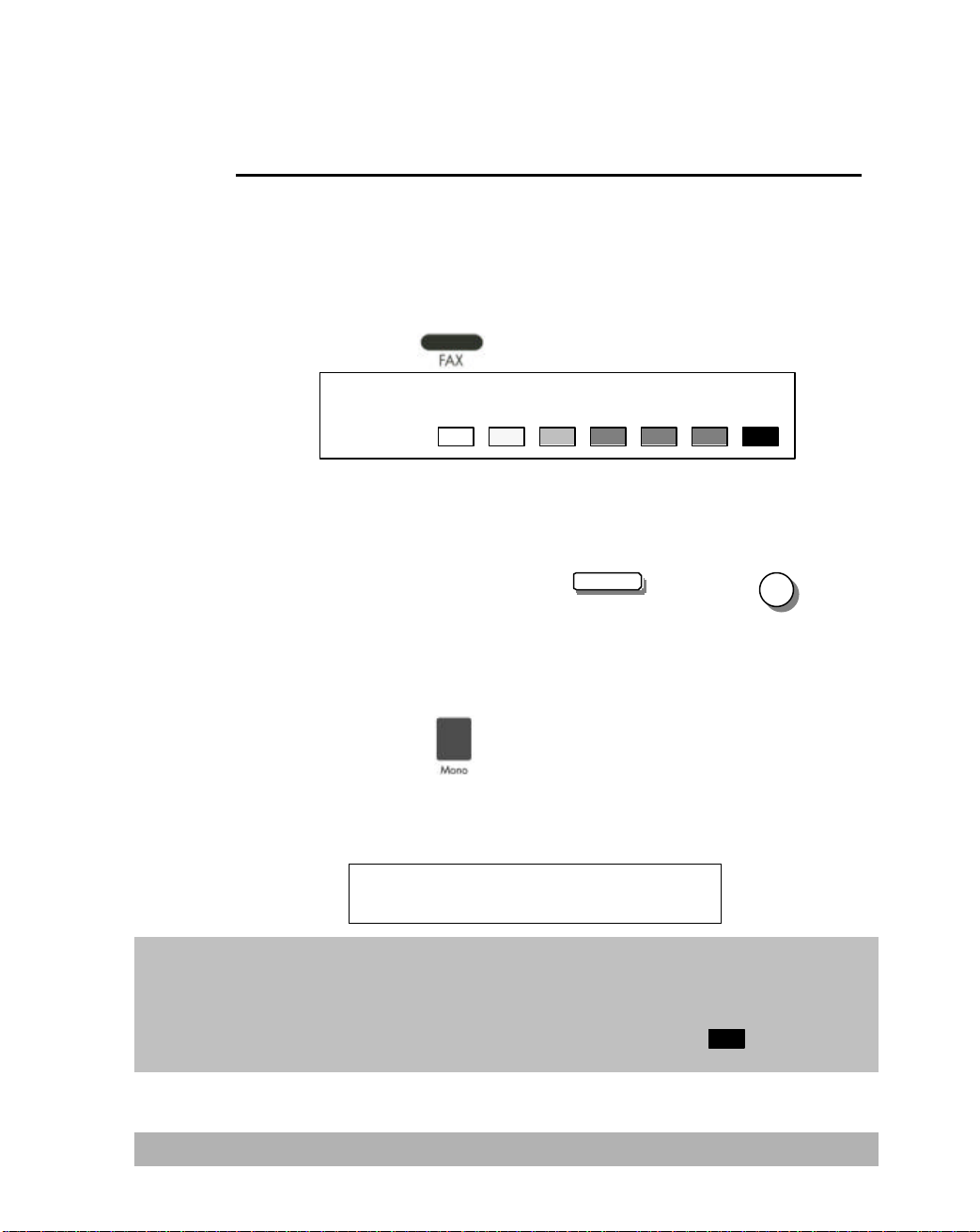
8
如何傳真文件
Address/
1. 如果你有多張文件,請把文件放入自動送紙裝置內,並將
如果你的單張文件放在 玻璃面上,請把文件的
文字面朝下
文字面朝上
。
2. 按控制面板上的 鍵,LCD 的螢幕顯示會出現傳真畫面。
Fax No.:
Text / Photo
你可以按控制面板上的”Menu”鍵再選擇” Fax”在”Fine Resolution”和
“S. Fine Resolution” 下選擇現在欲掃瞄的解析度:
204x98dpi) 或
高階
(Super Fine: 204x196dpi)。
一般
(Fine:
3. 用鍵盤輸入你的傳真號碼 ,或是按 電話簿鍵及
Select/OK
選擇鍵,從電話簿中選擇收件人的傳真號碼 。
4. 點選需要的濃淡程度。
5. 按控制面板上的 鍵來傳送你的黑白文件。
LCD 的螢幕此時會顯示掃瞄進度百分比( 如下圖),到達100% 後,
飛彩 @V2000會自動把圖檔傳送出去。
Page 1 100%
Fax OK
;
注意事項
5-
操作
:
1.
如果你有勾選”限制傳真權限
輸入密碼,然後才可以使用傳真的功能。
2.
如果你發現輸入的資料有錯誤,你可以按”取消鍵”
” (Enable Security for Fax),
那你就必須先
Stop/Clear
來中斷。
Page 52
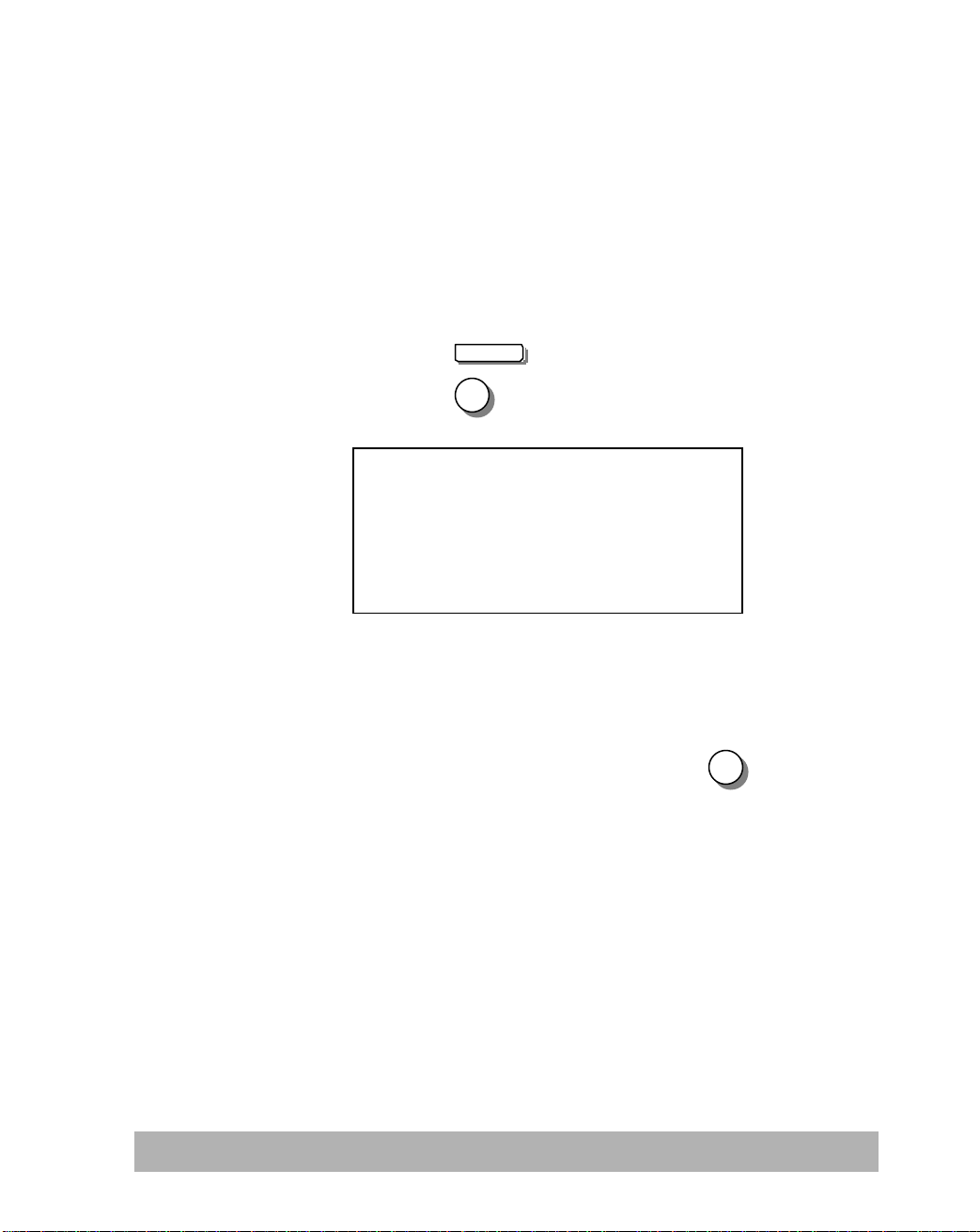
5-9
使用
SPEED DIAL (
簡撥功能讓你按一個鍵即可將原稿傳送出去。 使用簡撥功能前必須作好
簡撥設定。
簡撥功能
)
注意
簡撥設定
基本簡撥設定程序,
1. 按下 Menu 鍵 ( ),選擇 “Speed Dial” 再按下
Menu
Select/OK 鍵( ).,Speed Dial 的設定畫面會出現。
1. 9.
2. 10.
3. 11.
4. 12.
5. 13. Save & Exit
6. 14. Exit
7.
8.
Select/OK
2. 選擇欲設定的簡撥號碼,傳真號碼畫面會出現。
3. 輸入簡撥名稱及其傳真號碼。
4. 選擇” Save & Exit”,再按 Select/OK 鍵 ( )把資料儲存起
來。
:
簡撥功能只適用於利用傳真數據機來發送傳真文件時。
Select/OK
飛彩
@V2000
使用手冊
操作
Page 53
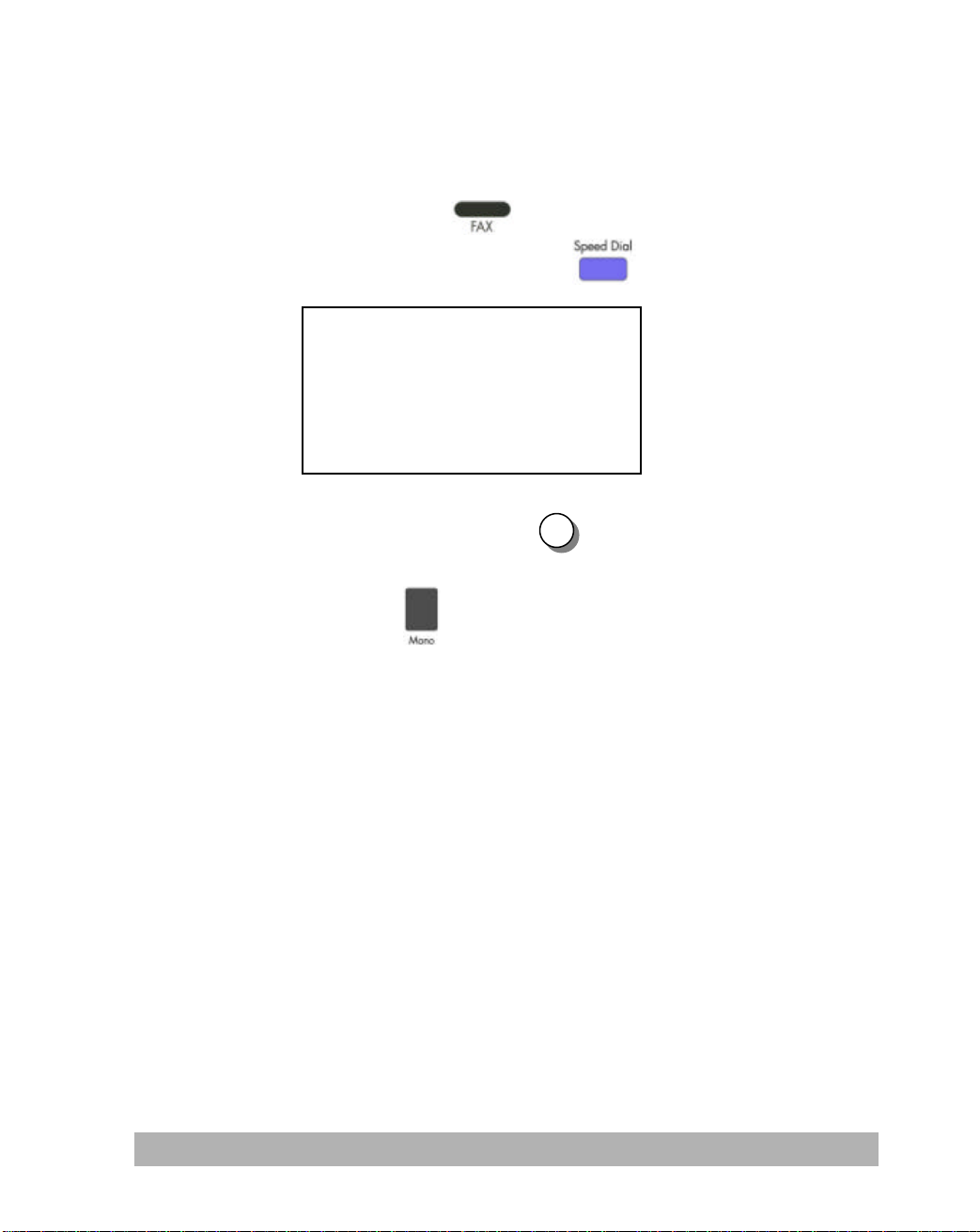
10
使用簡撥功能程序
1. 按下
傳真功能鍵
( )。
2. 在傳真號碼欄位內,按下簡撥鍵 ( ),此時簡撥畫面會出現。
1. abc 9.
2. home 10.
3. office 11.
4. 12. Save & Exit
5. 13. Exit
6.
7.
8.
簡撥畫面
3. 選擇簡撥號碼並按下確認健 ( ).,原來完整的傳真號碼會出現在
傳真號碼欄位中。
Select/OK
4. 按下黑白鍵 ( )將原稿傳真出去。
5-
操作
Page 54
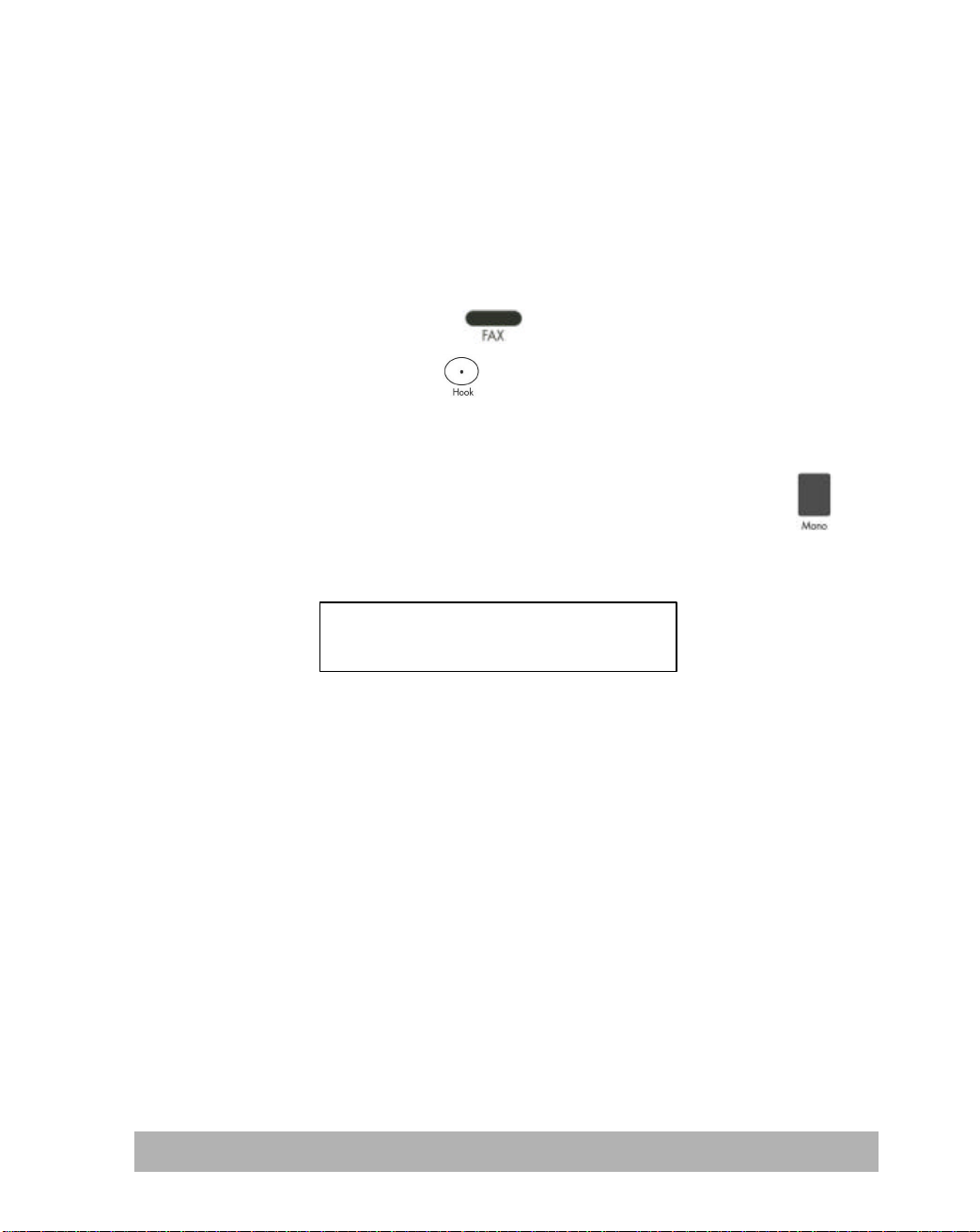
5-11
使用
1. Send Fax. (傳送)
HOOK 鍵
Hook 鍵可以讓你聽到撥號聲及使用自動傳真回覆系統。
使用 Hook 鍵程序,
1. 按下
傳真功能
鍵 ( )。
2. 按下 Hook 鍵 ( ).
3. 在傳真欄位內輸入對方的傳真號碼,之後, 你會聽到撥號聲。
4. 依照對方預先設定的指示完成輸入,完成後,按下黑白鍵( ) 。
5. 此時 LCD 螢幕會顯示以下訊息。
2. Receive Fax. (收發)
6. 如果你使用自動傳真回覆系統,請選擇 “Receive Fax. (收發)”。 如
果你只是使用一般的傳真發送,請選擇 “Send Fax. (傳送)”。
飛彩
@V2000
使用手冊
操作
Page 55
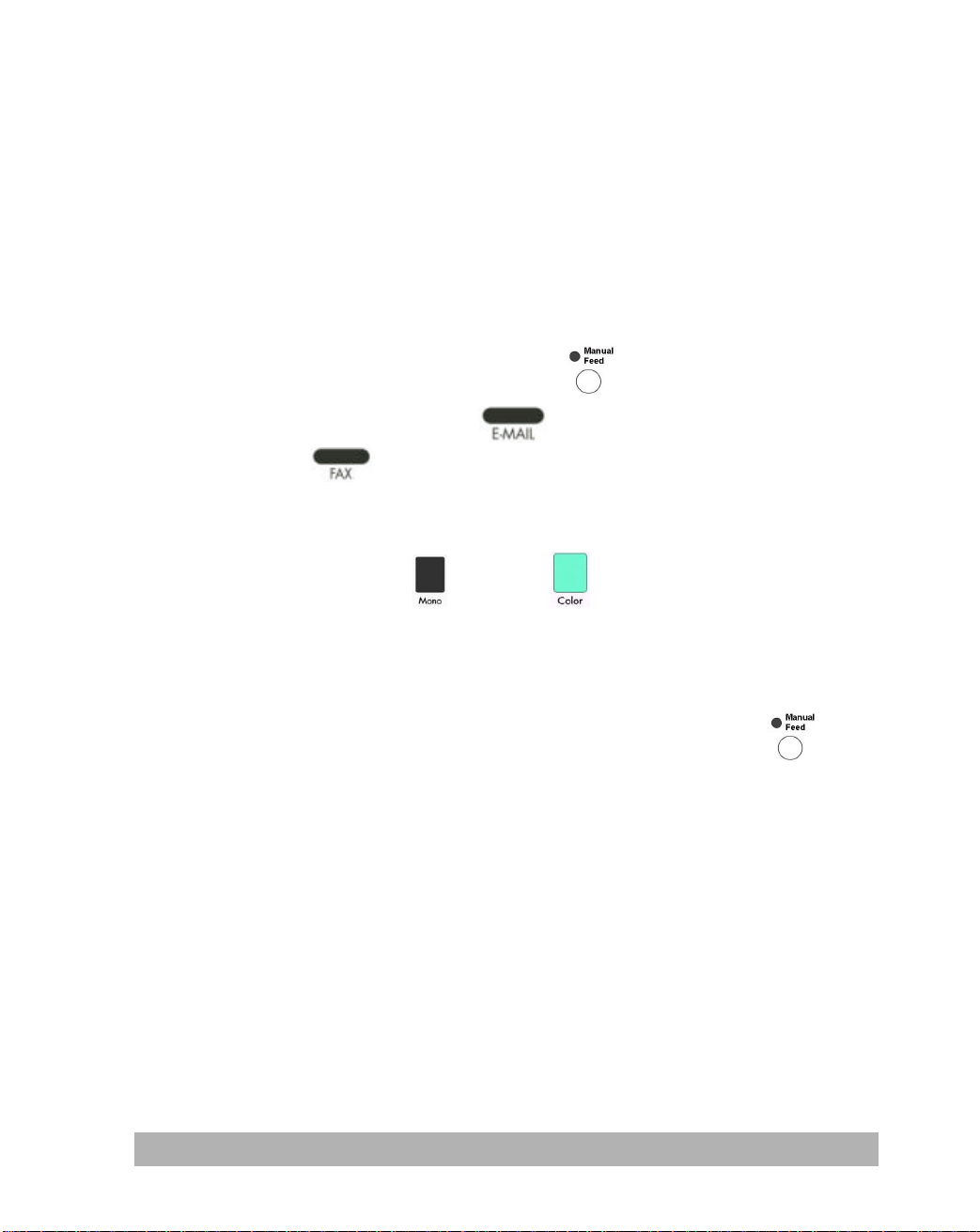
12
如何使用
要一次傳送數頁的文件,除了利用Auto Document Feeder (自動送紙裝置)外,
你也可以利用手動送紙 “Manual Feed”的功能, 把原稿放在玻璃鏡面板上掃瞄
及傳送多張文件。
使用“Manual Feed”(手動送紙) ,
”Manual Feed Button”
手動 傳送鍵
1. 按下右邊的”Manual Feed”鍵 ( ),此時 LED指示燈會亮起。
2. 按下 E-Mail 功能鍵 ( ) (如果你是使用傳真功能,請按傳真鍵
( )。
3. 在“From”
能, 請輸入傳真號碼.)
及
“To” 欄位內輸入電子郵件地址。 (如果你是使用傳真功
4. 按下黑白鍵 ( ) 或彩色鍵 ( ),開始傳送。
5. 當第一頁的掃描結束時,LCD-螢幕會指示你放入第二頁。
6. 把第一頁拿出,再把第二頁放在玻璃鏡面板上,再按下黑白或彩色鍵。
7. 當原稿全部掃瞄完了時,請再按一次”Manual Feed” 鍵 ( ),此時
底下的指示燈不再亮起 。
8. LCD-螢幕會顯示結束訊息,而對方也可以一次收到數頁的電子文件。
5-
操作
Page 56
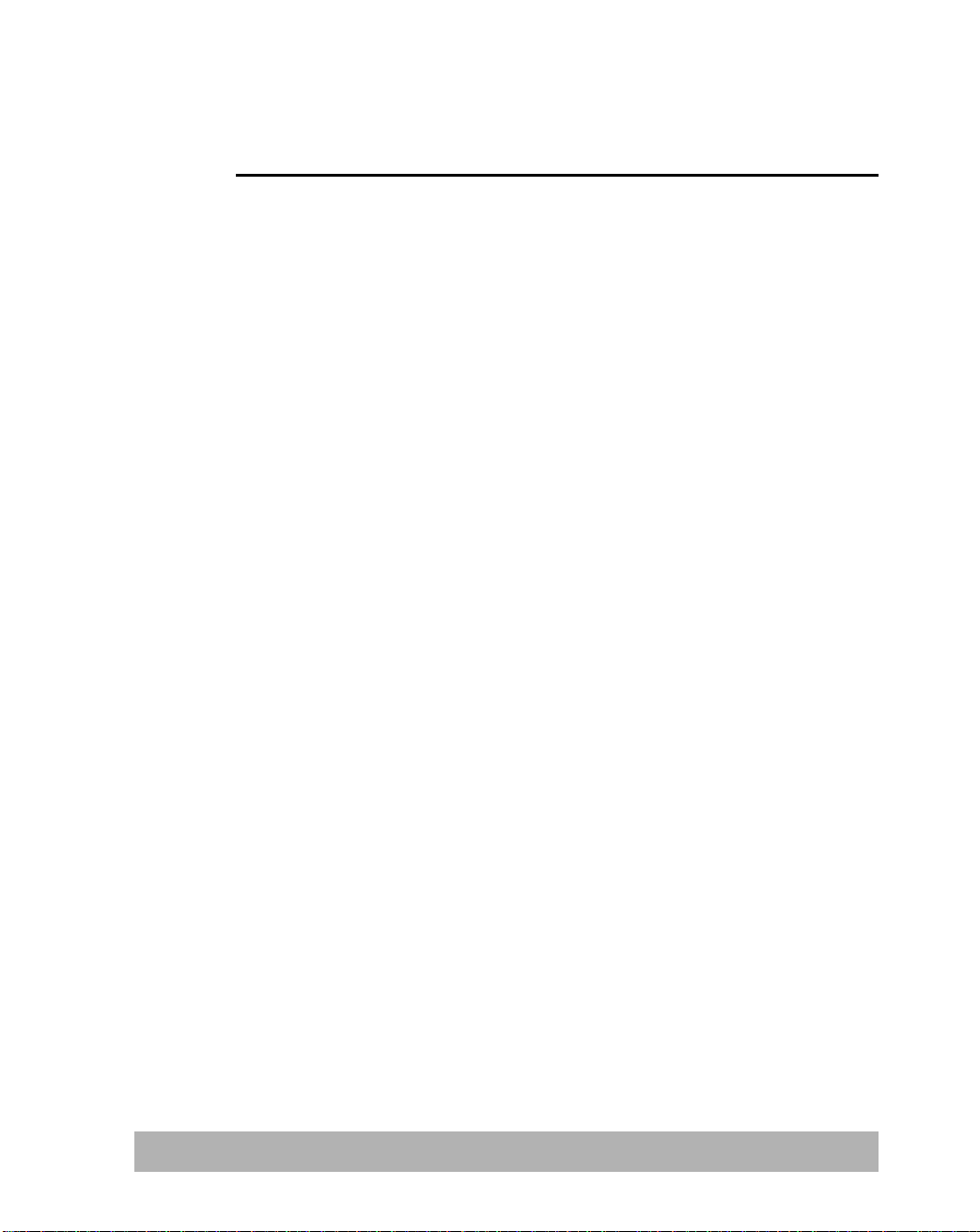
5-13
如何影印
使用影印功能以前
透過控制面板使用影印功能以前,請確認下列事項:
1. 確定你的雷射印表機支援 PCL 或 PostScript的印表機語言。
2. 確定你的印表機已經連接上飛彩 @V2000。
飛彩
@V2000
使用手冊
操作
Page 57
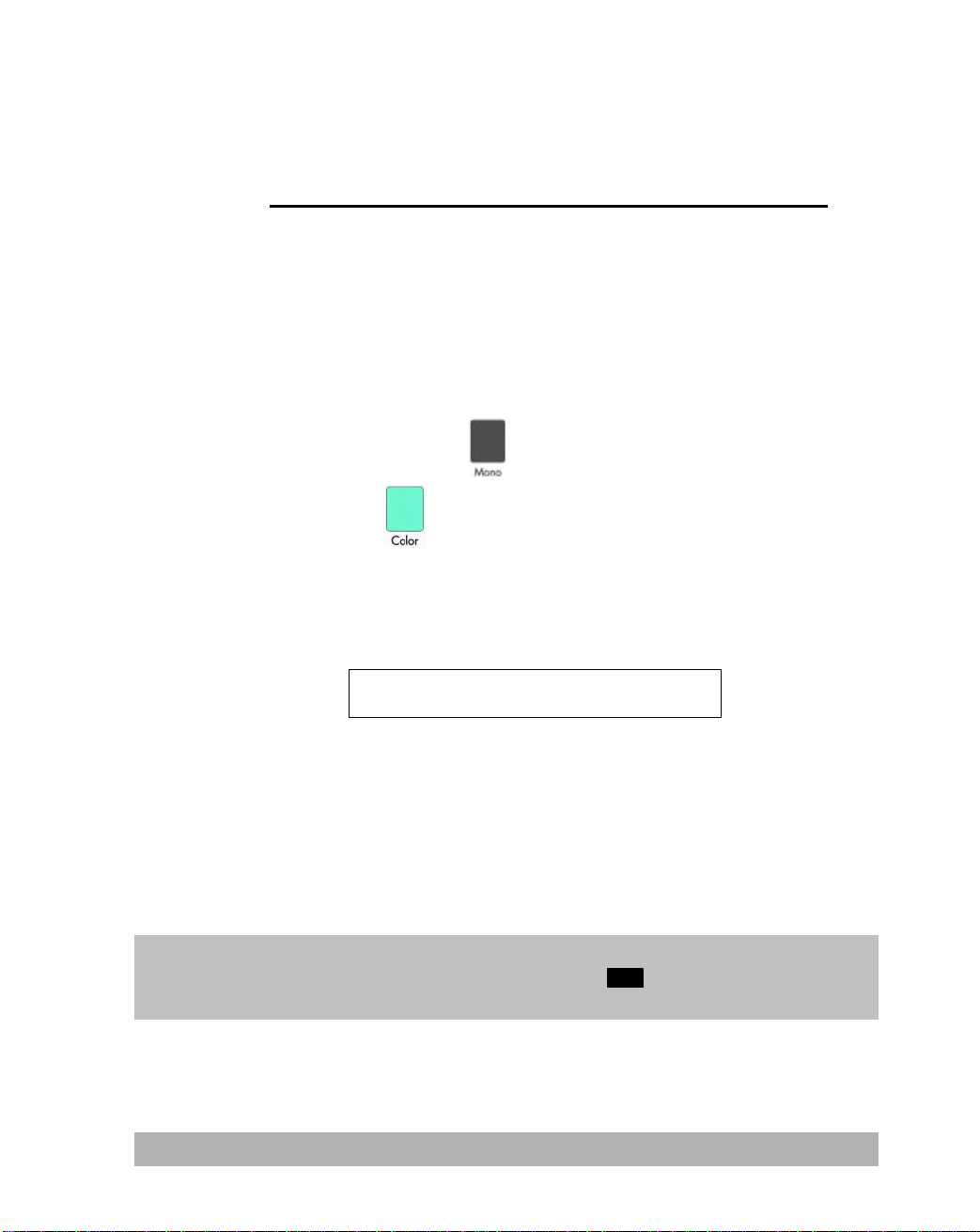
14
Stop/Clear
注意事項
簡易影印步驟
如何影印
1. 如果你有多張文件,請把文件放入自動送紙裝置內,並將
上
;如果你的單張文件放在 玻璃面上,請把文件的
2. 按控制面板上的 鍵來傳送黑白文件;
或是按 鍵,來傳送彩色文件。
LCD 螢幕此時會顯示掃瞄進度百分比(如下圖),到達100% 後,印表機
即可列印出影印的張數 。
Page 1 100%
E-Mail OK
:
仍在進行掃瞄時,如果你要中止,可以按
鍵。
文字面朝下
文字面朝
。
5-
操作
Page 58

5-15
注意事項
支援印表機清單
使用影印功能以前,請確定你的雷射印表機已經連接上飛彩 @V2000。我
們支援下列廠牌及型號的雷射印表機:
品牌
Tektronix
Mita
HP
Kyocera
Lexmark
Oki
Samsung
陸續增加中
:
欲知最完整可與
http://www.avision.com
……
產品型號
Phase 740/Phaser 750
Ci 1100
4500
FS-800/FS-3750
T614/C710
8C
QL-7000/QwikLaser
@V2000
相連的印表機型號,請瀏覽本公司的網頁。
飛彩
@V2000
使用手冊
操作
Page 59
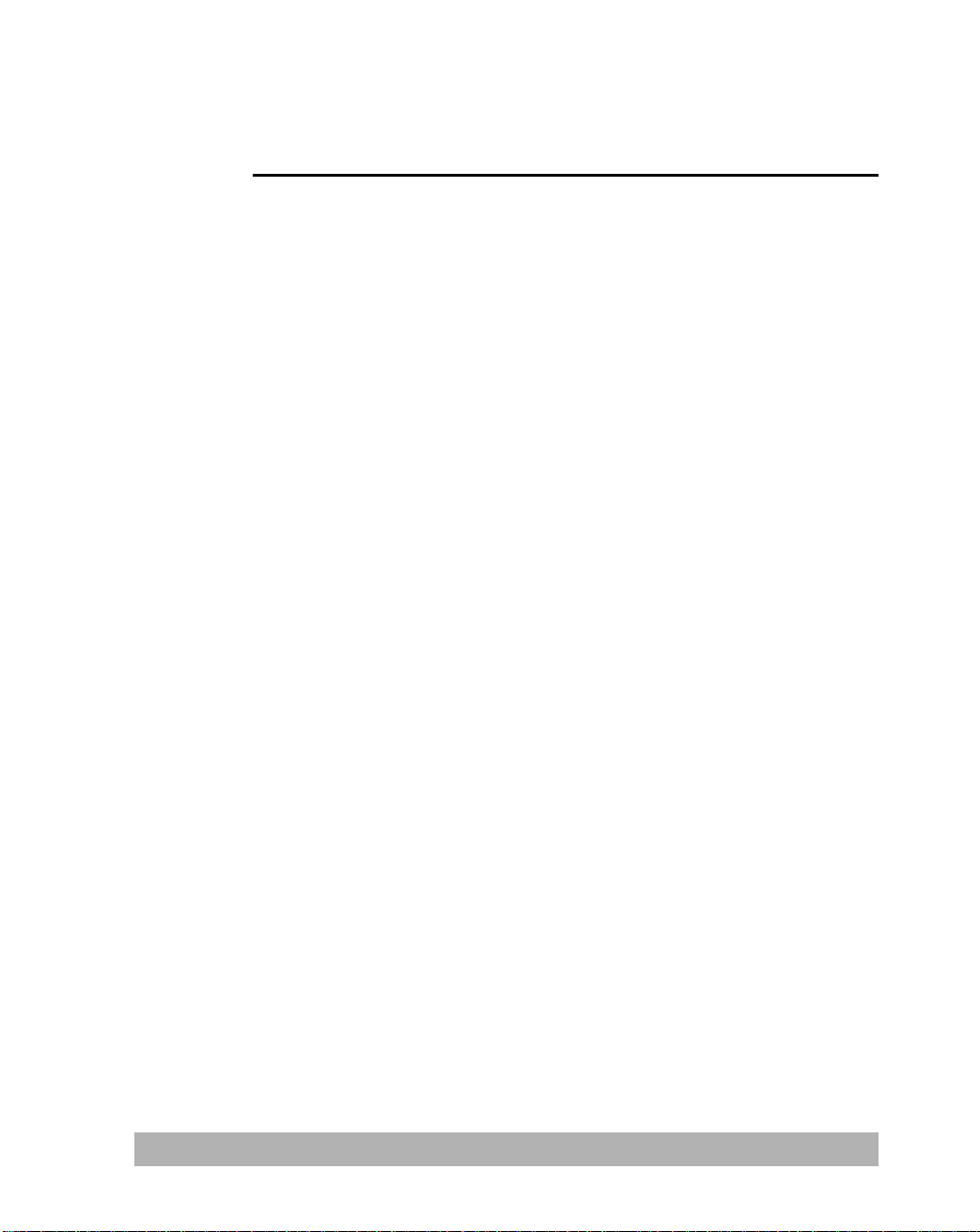
16
使用影印功能
透過控制面板的按鈕,你可以使用多種飛彩 @V2000 提供的影印功能。 這
些功能包括:
•
放大或縮小原稿
•
調整濃淡程度
•
選擇影印品質
•
選擇輸出的紙張尺寸
•
選擇影印份數
•
加強文字或圖形
(Changing Scaling)
(Adjusting Density)
(Choosing Copy Quality)
(Choosing Paper Size)
(Increasing Copy Count)
(Focusing on Photo or Text)
5-
在以下的章節中, 我們將為您介紹使用這些功能的程序.
操作
Page 60

5-17
放大或縮小原稿
飛彩 @V2000 的預設縮放比例為100%. 如果你要放大或縮小原稿尺寸,
只要按縮放區域的按鍵即可。
如何放大或縮小原稿
1. 按 5鍵以一個百分比的倍率來放大你的原稿;或者按Á6鍵以一個百
分比的倍率來縮小你的原稿。
或是
1. 按•鍵以預設值 [141%, 122%, 115%, 93% (整頁) 86%, 81%] 來縮放你
的原稿。
注意事項: 影印完畢後
自動回到原來預設的影印畫面。
,LCD
螢幕會將剛才改變之設定保留三分鐘。三分鐘後機器會
飛彩
@V2000
使用手冊
操作
Page 61

18
調整濃淡程度
飛彩 @V2000 的預設濃淡度為 Normal。 如果你的原稿太淡或太黑,你都
可以修改濃度,以達到最好的影印效果。
如何調整濃淡程度
1. 按面板上的影印鍵(Copy)以啟動影印畫面 。
2. 在影印畫面中用 往下鍵移動你的游標至最後一項
位。
3. 使用 往右鍵或 往左鍵選擇你需要的濃淡程度。
注意事項: 影印完畢後
自動回到原來預設的影印畫面。
,LCD
濃淡程度
螢幕會將剛才改變之設定保留三分鐘。三分鐘後機器會
欄
5-
操作
Page 62

5-19
選擇影印品質
飛彩 @V2000 的預設影印品質為適合一般商業文件的
resolution (300 dpi) 和
高階
Super Fine resolution (600 dpi)。
一般
Fine
如何選擇影印品質
按面板右邊的 高階影印品質鍵,LCD指示燈亮起後即可 。
注意事項: 影印完畢後
自動回到原來預設的影印畫面。
,LCD
螢幕會將剛才改變之設定保留三分鐘。三分鐘後機器會
飛彩
@V2000
使用手冊
操作
Page 63

20
選擇輸出的紙張尺寸
飛彩 @V2000 的預設紙張大小為 信紙 (Letter size)。 如果你的印表機
內的紙張不是信紙 (Letter size) 而是 A4 或 Legal,請改變飛彩 @V2000
內設定輸出的紙張大小 。
如何改變紙張尺寸的設定
1. 按面板上的”MENU”鍵,再選擇”Copy”設定,此時螢幕會出如下畫面。
1. Printer Name:
2. Paper Type:
3. Paper Size:
2. 按 往下鍵來移動你的游標到紙張尺寸的欄位。
3. 使用 往右鍵 或 往左鍵選擇你需要的紙張尺寸 。
注意事項: 影印完畢後
會自動回到原來預設的影印畫面。
,LCD
螢幕會將剛才改變之設定保留三分鐘。三分鐘後機器
5-
操作
Page 64
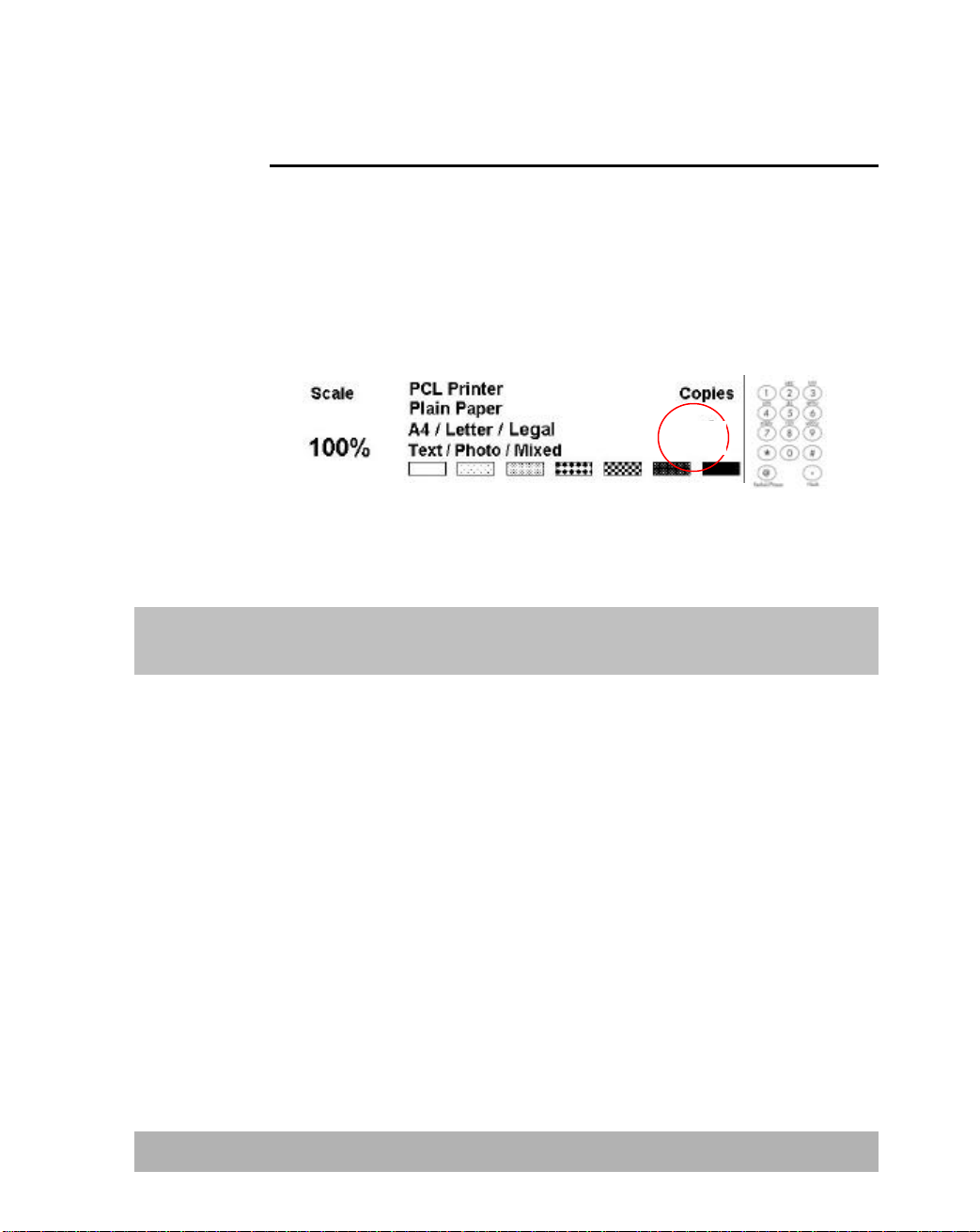
5-21
增加影印張數
飛彩 @V2000 的預設影印張數為1, 你可以用數字鍵或鍵盤來增加你的
影印張數。
如何增加影印張數
1. 按面板上的影印鍵(Copy)以啟動影印畫面 。
1. 在影印畫面下直接用數字鍵或鍵盤來輸入你需要的影印張數,此時
LCD 螢幕會顯示你剛剛輸入的影印張數 。
注意事項: 影印完畢後
自動回到原來預設的影印畫面。
,LCD
15
螢幕會將剛才改變之設定保留三分鐘。三分鐘後機器會
飛彩
@V2000
使用手冊
操作
Page 65
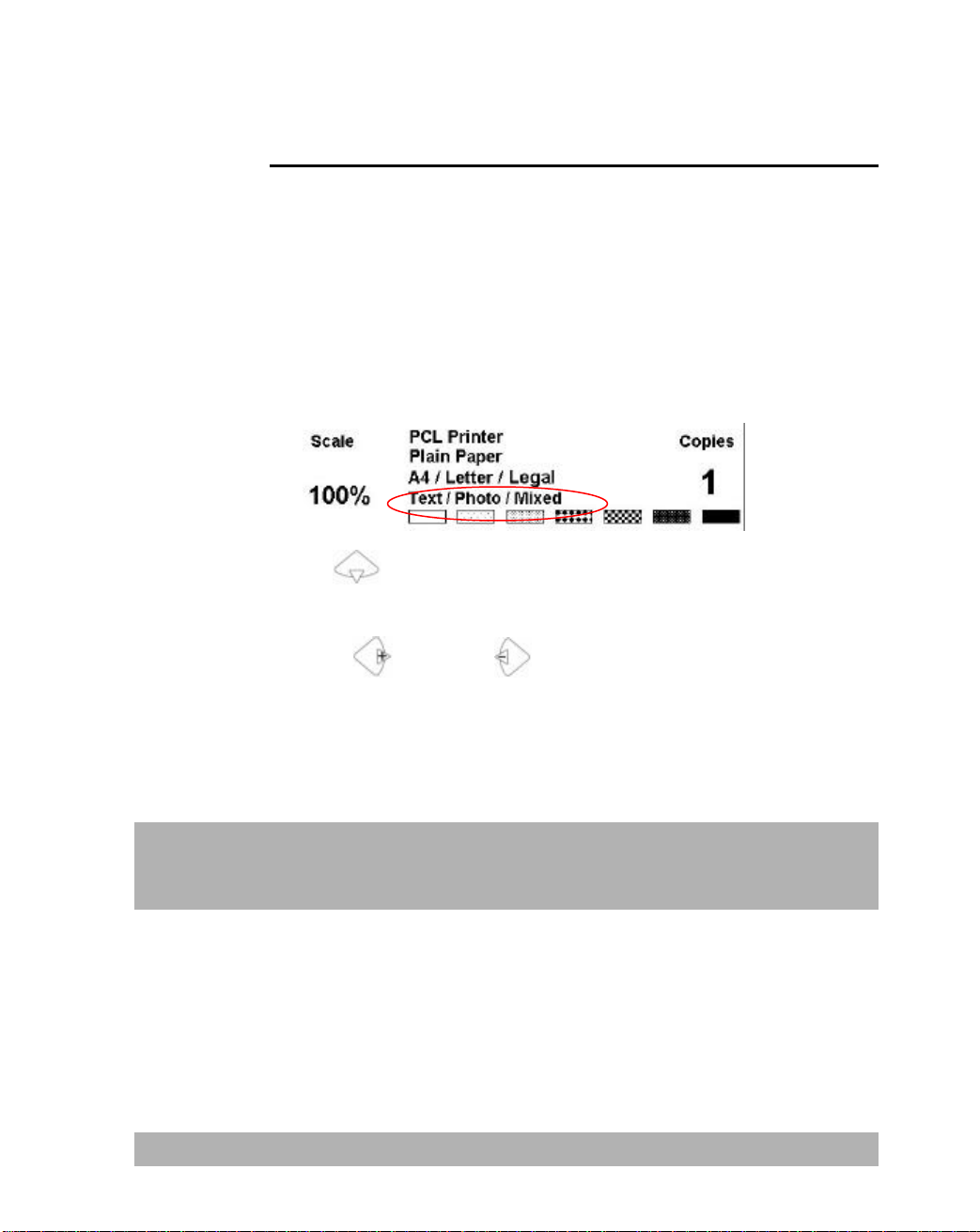
22
加強文字或加強圖片
飛彩 @V2000 的預設選項為混合模式(Mixed, 適合含圖片與文字的原稿)。
如果你要加強文件中的圖片 ,你可以選擇 圖片 (Photo),使圖片的輸出更
清楚。
如何加強文字或圖片
1. 按面板上的影印鍵(Copy)以啟動影印畫面 。
2. 按 往下鍵來移動你的游標到 加強文字或圖片的欄位
(Text/Photo/Mixed)。
3. 使用 往右鍵 或 往左鍵選擇你需要的設定。
注意事項: 影印完畢後
,LCD
自動回到原來預設的影印畫面。
螢幕會將剛才改變之設定保留三分鐘。三分鐘後機器會
5-
操作
Page 66
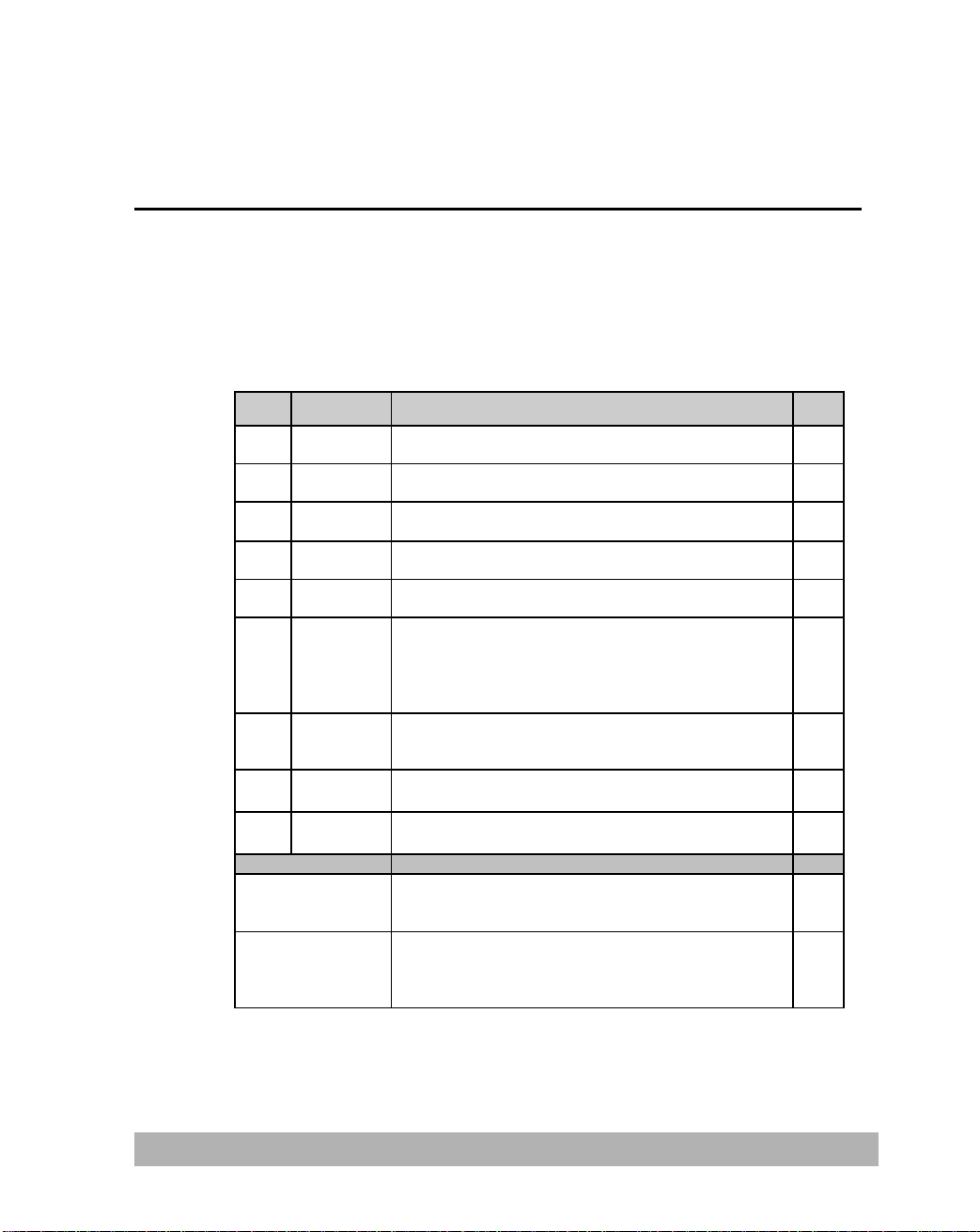
6
。
排除錯誤指南
如何排除錯誤訊息
如何排除在掃瞄和影印時發生的錯誤訊息
訊息碼
10001 SRAM 錯誤 1. 重新啟動 @V2000.
10002 DRAM 錯誤 1. 重新啟動 @V2000.
10003,
10004
10005 原點感應器
10006 燈管錯誤 1. 重新啟動 @V2000.
10007 鎖定裝置未
10008,
10009
10201 Z1 access
10202 Z1 SRAM
Copy function
disables (無法執行
影印功能)
Check printer
status.(請檢查印表
機連接線是否連接
正確。)
意義
燈管錯誤 1. 重新啟動 @V2000.
錯誤
打開
ADF 紙張卡
紙.
錯誤
錯誤
LCD 訊息
排除指南
2. 如果依然出現此訊息,請就近連絡你的經銷商。
2. 如果依然出現此訊息,請就近連絡你的經銷商。
2. 如果依然出現此訊息,請就近連絡你的經銷商。
1. 重新啟動 @V2000.
2. 如果依然出現此訊息,請就近連絡你的經銷商。
2. 如果依然出現此訊息,請就近連絡你的經銷商。
把 @V2000 的電源開關關上。
1. 找出位於機台底部的鎖定裝置,把鎖定裝置移至使
用狀態。
2. 重新啟動 @V2000.
3. 如果依然出現此訊息,請就近連絡你的經銷商。
ADF 紙張卡紙.
1. 把 ADF 上蓋打開,然後輕輕地把紙張拿出 2000
2. 如果依然出現此訊息,請就近連絡你的經銷商。
1. 重新啟動 @V2000.
2. 如果依然出現此訊息,請就近連絡你的經銷商。
1. 重新啟動 @V2000.
2. 如果依然出現此訊息,請就近連絡你的經銷商。
請重新下載 printer profile. --
1. 檢查印表機連接線是否連接正確。
2. 檢查印表機開關是否打開。
3. 重新啟動 @V2000 和你的印表機。
4. 如果依然出現此訊息,請就近連絡你的經銷商。
頁數
--
--
--
--
--
2-3
6-2
--
--
--
飛彩
@V2000
使用手冊
排除錯誤指南
6-1
Page 67
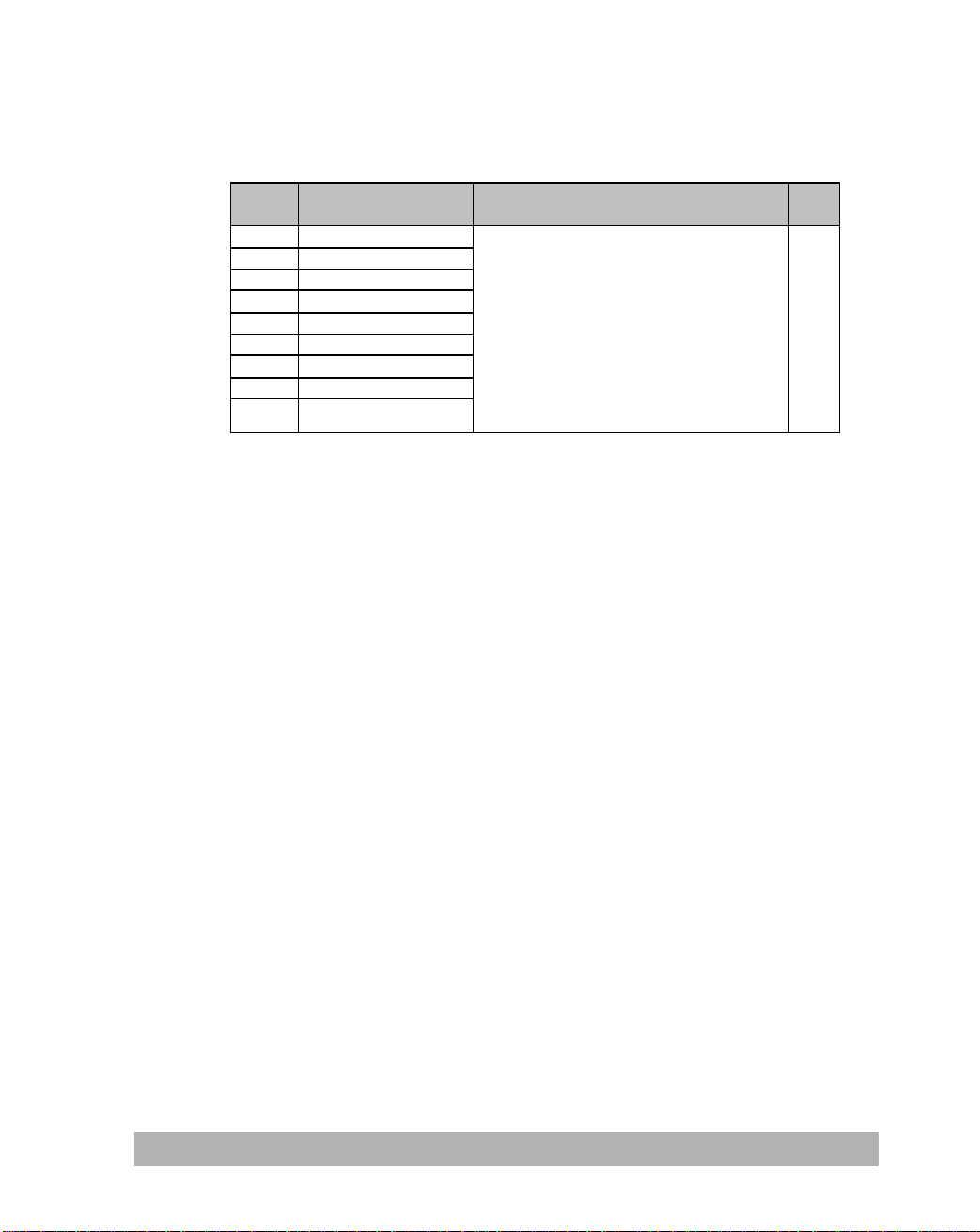
如何排除連接網路時的錯誤訊息
Info
Code
20512 連接失敗
20519 收件者位址不正確.
20530 網路當掉.
20531 網路無法連接.
20533 伺服器放棄連接.
20534 伺服器重新設定連接.
20540 連接癒時
20541 連接失敗.
20545 無法連接收件者主機
意義
請從另一台電腦上偵測(Ping) @V2000 的
IP 位址是否有人在使用 如果這時
@V2000 沒有任何訊息顯示, 請檢查下
列事項.
1. 檢查網路線接頭是否連接正確
2. 檢查網路線.
3. 檢查 @V2000 的 IP 位址.
4. 檢查 收件者 的 IP 位址.
5. 檢查 Subnet Mask.
6. 檢查 Gateway IP.
排除指南
頁數
2-5,
2-9
排除錯誤指南
6-2
Page 68
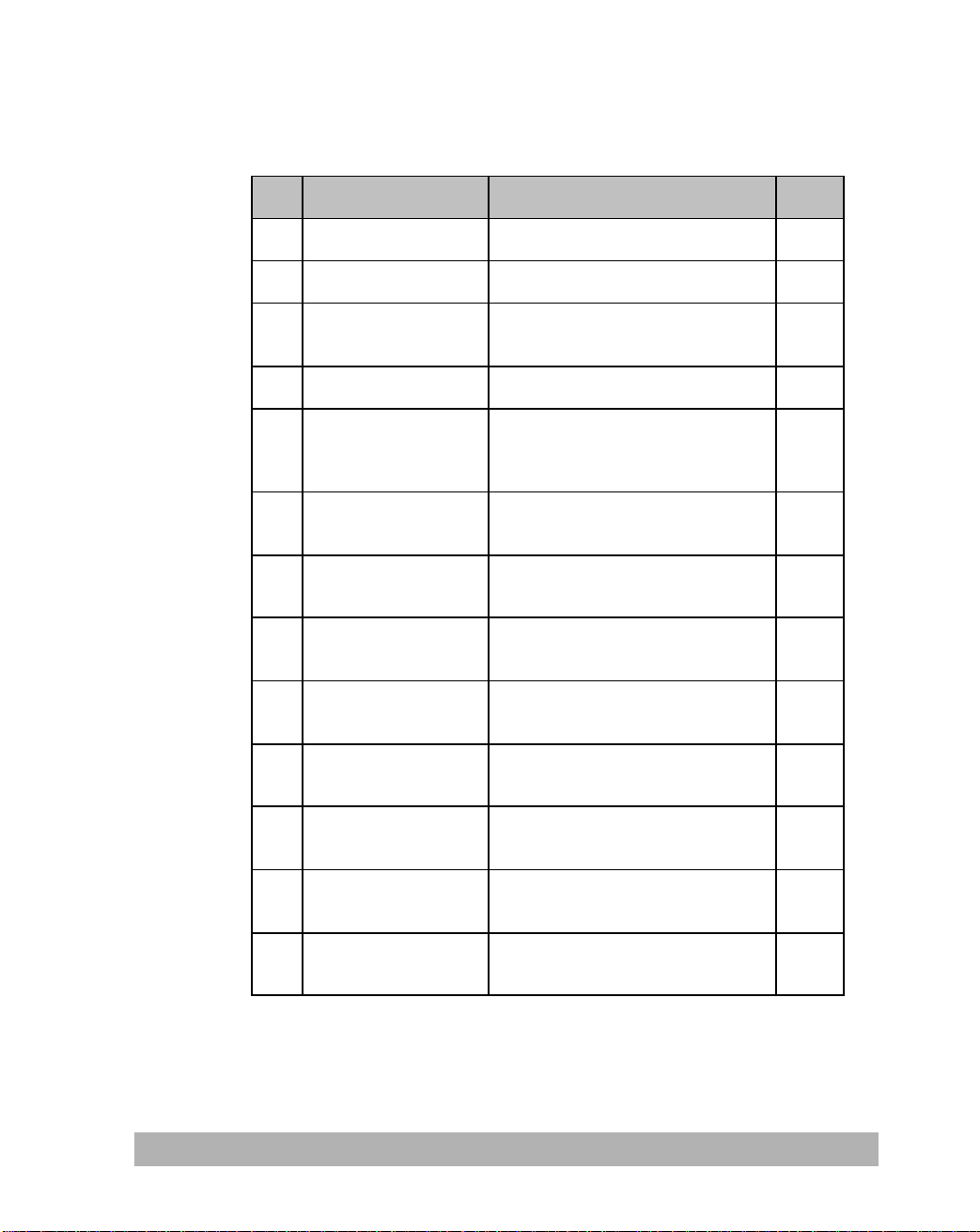
如何排除使用傳真數據機時發生的錯誤訊息
訊息
碼
40003 傳真數據機沒有偵測到
對方訊息。
40004 <ERROR>
連接時發生錯誤。
40006 <NO DIALTONE>
傳真數據機沒有偵測到
撥號聲音。
40007 <BUSY>
忙線。
40008 < NO ANSWER >
對方的傳真機或傳真數
據機沒有回答你傳送的
訊息。
40016
~
40031
40032
~
40063
40064
~
40079
40080
~
40088
40112
~
40116
40144
~
40147
40160
~
40163
-1 傳送逾時。 1. 檢查電話線。
不明Phase A錯誤訊息。 重新開機,然後再試一次。
不明傳送 Phase B 錯誤
訊息。
不明傳送 Phase C 錯誤
訊息。
不明錯誤訊息。 重新開機,然後再試一次。
不明錯誤訊息。 重新開機,然後再試一次。
不明錯誤訊息。 重新開機,然後再試一次。
不明錯誤訊息。 重新開機,然後再試一次。
意義
檢查電話線,然後再試一次。 --
檢查電話線然後再試一次。 --
檢查電話線然後再試一次。
如果依然出現此訊息,請就近連絡你的
經銷商。
等待幾秒鐘之後再試一次。 --
檢查對方的傳真機,然後再試一次。 --
如果依然出現此訊息,請就近連絡你的
經銷商。
重新開機,然後再試一次。
如果依然出現此訊息,請就近連絡你的
經銷商。
重新開機,然後再試一次。
如果依然出現此訊息,請就近連絡你的
經銷商。
如果依然出現此訊息,請就近連絡你的
經銷商。
如果依然出現此訊息,請就近連絡你的
經銷商。
如果依然出現此訊息,請就近連絡你的
經銷商。
如果依然出現此訊息,請就近連絡你的
經銷商。
2. 重新開機。
3. 再試一次。
排除指南
頁數
--
--
--
--
--
--
飛彩
@V2000
使用手冊
排除錯誤指南
6-3
Page 69
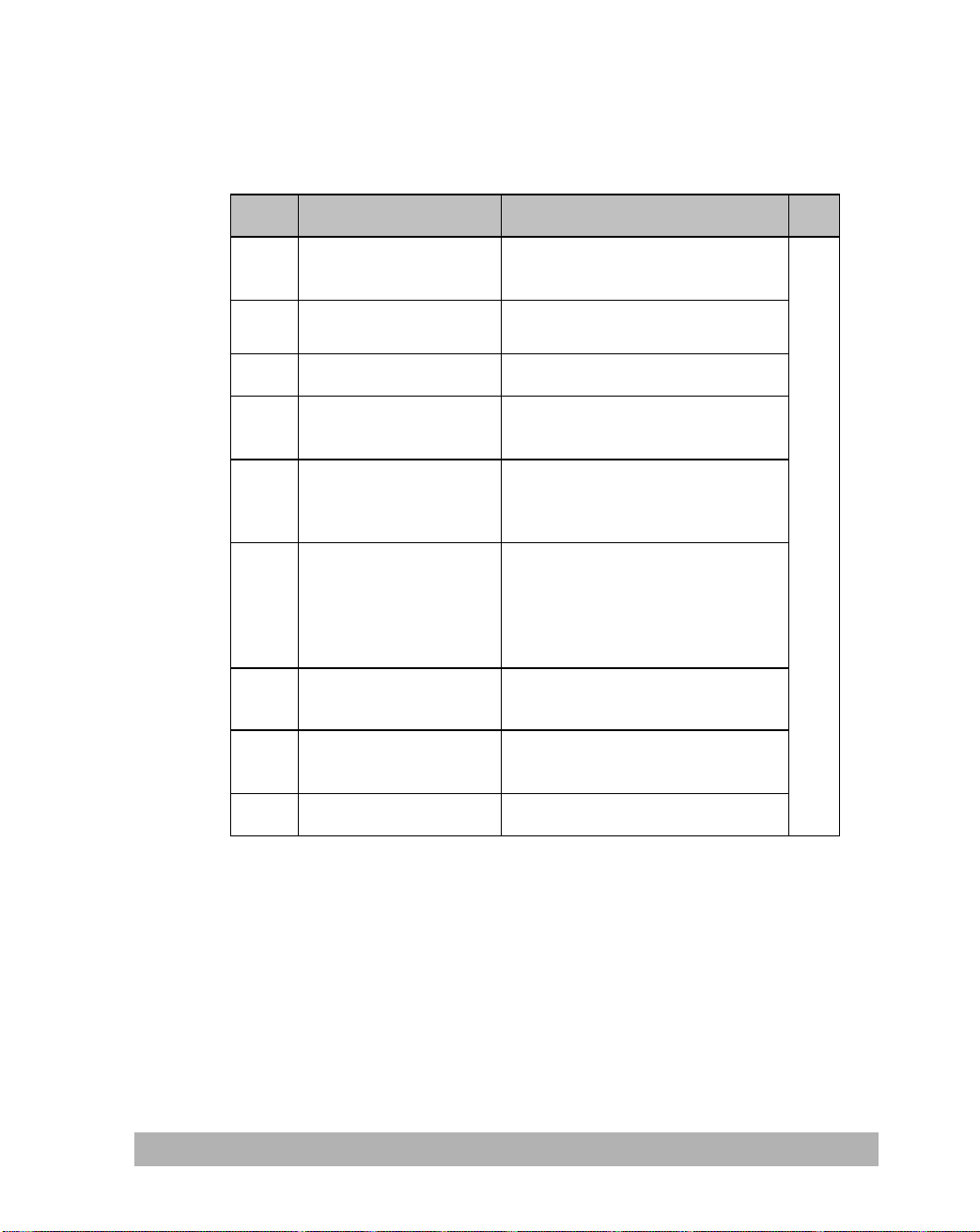
如何排除傳送 E-MAILS 時發生的錯誤訊息
。
訊息
碼
30421
31421
32421
31450 對方的電子郵件地址有問
31451
32451
31452
32452
30500
31500
32500
33500
30501
31501
31503
32503
30504 網路參數或指令沒有輸入 檢查機台的 Device Name 是否正確。
31550 沒有找到對方的電子郵件
你的 E-Mail 伺服器即將關
機。
題。
無法執行指令 請詢問你的網路管理員。
無法執行指令:
E-Mail 伺服器的計憶體不
足。
文法錯誤 重新開機,然後再試一次。
文法錯誤 1. 檢查機台的Device Name 是否正確
指令順序有誤 重新開機,然後再試一次。
地址。
意義
請詢問你的網路管理員。
檢查對方的電子郵件地址。
請詢問你的網路管理員。
如果依然出現此訊息,請就近連絡你的
經銷商。
(按 LCD 螢幕下方的”Menu”鍵然後
再選擇“General”,就可以找到。)
2. 檢查你的(From)電子郵件地址。
3. 檢查對方的電子郵件地址。
4. 請詢問你的網路管理員。
如果依然出現此訊息,請就近連絡你的
經銷商。
(按 LCD 螢幕下方的”Menu”鍵然後再
選擇“General”,就可以找到。)
檢查對方的電子郵件地址。
排除指南
頁數
--
排除錯誤指南
6-4
Page 70

如何解除卡紙的狀態
遇到卡紙的情形時,請依照下列指示把紙張拿出來:
1. 把自動送紙裝置上蓋往外打開 (如下圖之箭頭方向)。
2. 輕輕地將紙張從自動送紙裝置內拿開 。
3. 把自動送紙裝置上蓋關上。 現在你可以繼續使用 飛彩 @V2000.
飛彩
@V2000
使用手冊
排除錯誤指南
6-5
Page 71
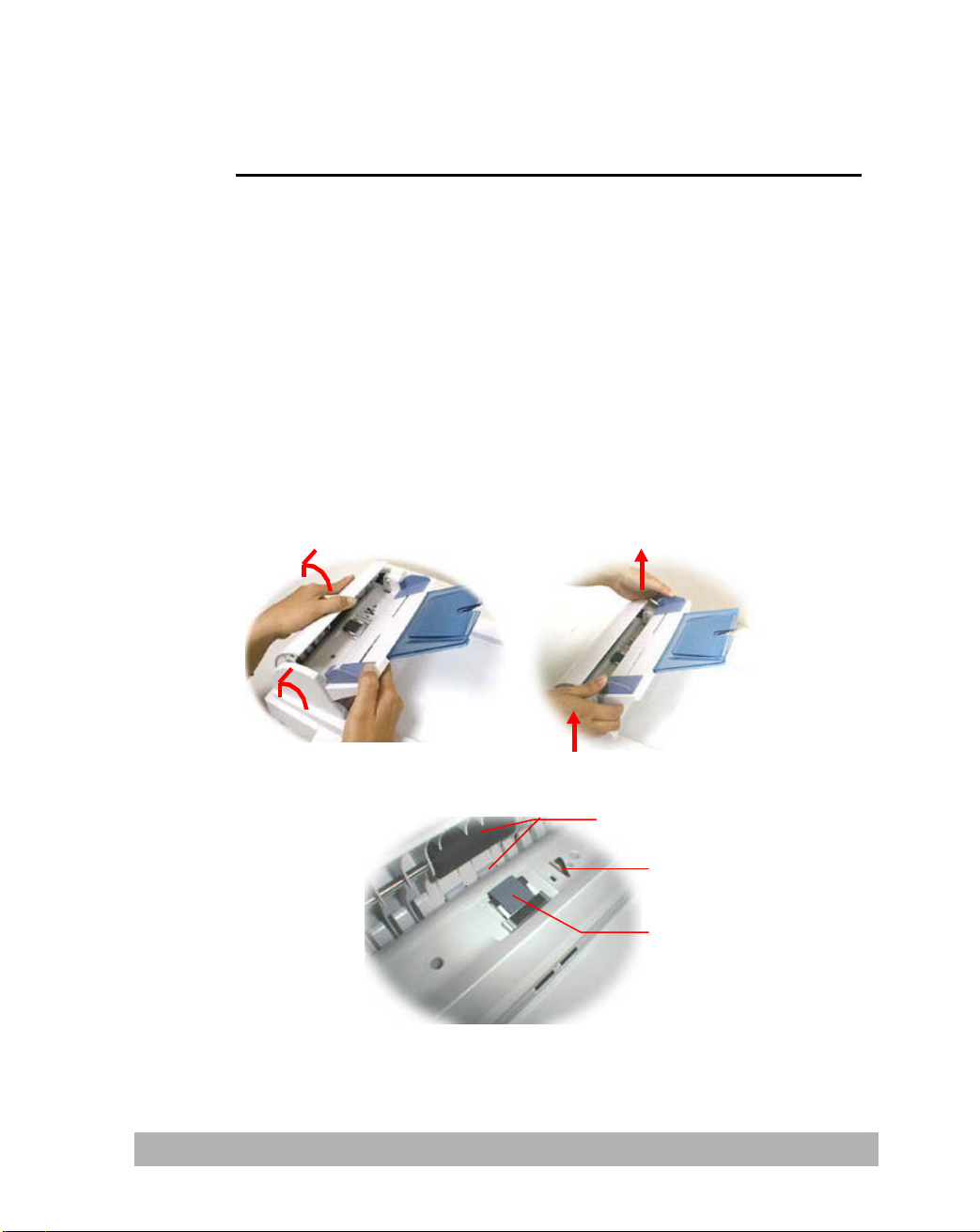
如何保養自動送紙裝置
u
v
自動送紙裝置內的墊片和饋紙軸可能會被墨水、碳粉、或紙上塗料所沾污。
因此,如果您遇到文件饋送不順暢或數張文件同時饋送的情況時,您的
@V2000 就需要經常的清理:
清理程序
1. 用棉花棒沾濕濃度95% 的酒精將。
2. 打開自動送紙裝置的前置門,用沾濕的棉花棒左右來回擦拭饋紙軸。 轉
3. ADF 墊片需由上往下擦拭,儘量避免鉤到夾紙彈簧。
4. 關上前置門,您的 @V2000已經可以使用了。
動饋紙軸並繼續擦拭饋紙軸直到滾軸乾淨為止。儘量避免牽扯或損害到
夾紙彈簧。
饋紙軸
夾紙彈簧
ADF 墊片
w
排除錯誤指南
6-6
Page 72
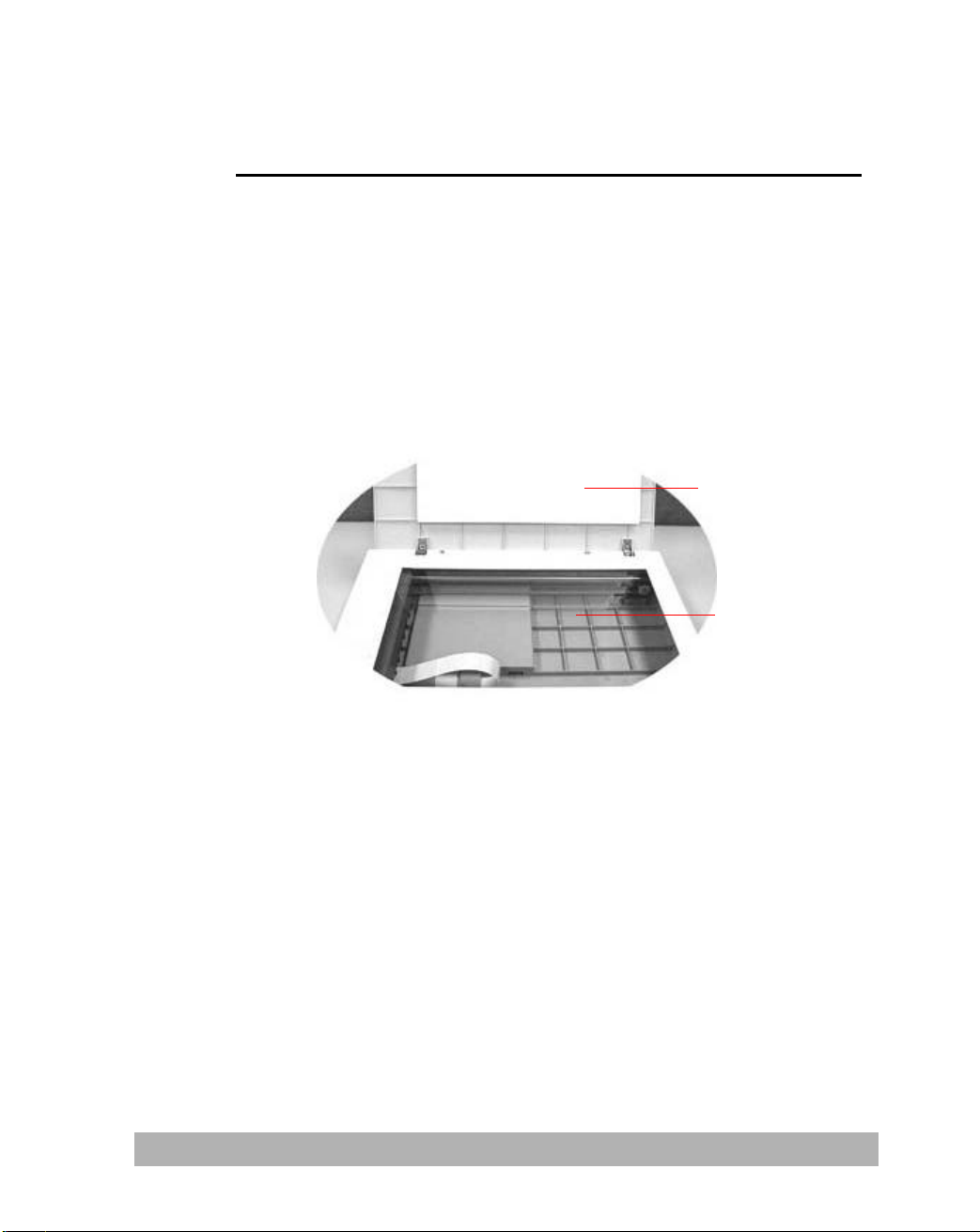
如何清潔玻璃面板
為了確保最佳的影像品質和掃描效率,最好能不定期的清理飛彩 @V2000。
如何清潔玻璃面板
1. 用拭鏡紙沾濃度95% 的酒精。
2. 打開文件上蓋如下圖,用拭鏡紙左右來回擦拭玻璃鏡片。
3. 闔上文件上蓋。 @V2000可以重新使用了。
1
2
飛彩
@V2000
使用手冊
1. 文件上蓋
2. 玻璃鏡片
排除錯誤指南
6-7
Page 73

如何更換自動送紙墊片
v
文件透過ADF(自動送紙裝置)方式掃瞄大約超過 20,000 張後, ADF 墊片彈簧會
開始磨損,這個時候,紙張進紙時可能會有些不順。 遇到這種情形時,請更換
自動送紙裝置墊片組件。 如果你沒有自動送紙裝置墊片組件,請就近向您的
經銷商洽詢訂購新的組件,並依照下列指示來更換。
拆卸程序
1. 兩手握住自動送紙裝置的兩側,左手往外把前置門打開。
2. 用拇指與食指分別按住 ADF 墊片組件的兩邊,稍稍用力往上拉即可拿出。
ADF 墊片
w
u
排除錯誤指南
6-8
Page 74

安裝程序
1. 將新的 ADF 墊片組件拿出。
2. 同樣以拇指與食指分別按住新的 ADF墊片組件的兩邊,對準墊片支撐架,
輕輕地放入即可( 參考下圖)。
飛彩
@V2000
使用手冊
排除錯誤指南
6-9
Page 75

常見問題與解答
安裝方面
Q:
A: 是的,但你必須購買支援 Network Address Translation 的 ADSL 路由器。
Q:
A: 安裝說明書放在傳真數據機的包裝盒內,請檢查看看或者按照下列程序
1. 尋找在機器背面的傳真數據機槽。
2. 用拇指向下壓傳真數據機槽上蓋的左邊,將整個上蓋移開 。
3. 將傳真數據機插入傳真數據機槽,並將電話插孔向外。
4. 將電話線的一端插入傳真數據機內標示”LINE” 的插孔。
5. 將電話線的另一端插入電話公司提供的” RJ-11”的插孔。
Q: @V2000 無法偵測到傳真數據機。
我是
ADSL
的用戶,我可以使用
首先把 ADSL 路由器連接上 @V2000,然後將路由器指定的網路參數設
定在@V2000 上就可以使用了 。
如何安裝傳真數據機
安裝。
?
@V2000
來發
e-mails嗎?
A: 首先,請確定傳真數據機正確地安裝在機器上( 參考安裝說明書)。 如果
@V2000 仍然無法偵測到傳真數據機,這個數據機可能有問題,請就近洽
詢你的經銷商。
排除錯誤指南
6-10
Page 76

11
傳真方面
Q:
A: FaXess,不過這個軟體需要額外購買。
Q: 我們想要在公司內線之間發送傳真,不需用外線,不過卻無法使用。
A:
1)。 基本上,傳真機無法與數位電話系統共用。因此,如果你的公司使用數
2)。 如果你的公司使用類比式電話系統,那麼你就可以使用@V2000 在內部
使用網路傳真需要搭配什麼軟體
位電話系統,那麼你就沒有辦法在公司內線之間發送傳真。
發送傳真。 如果還有問題,請更新 @V2000 的軔體然後再試一次。 (要
更新 @V2000 的軔體,需利用 Network Management Tool 這個軟體。
如何安裝及使用Network Management Tool,請參考隨機附贈之光碟內
之使用手冊。
?
Q:
所有的電話號碼似乎都出現在
A: 是的,因為我們把電話號碼及電子郵件地址結合起來放在 Address Book
中。 主要的目的是,在使用FaXess 網路傳真時,可以同時選擇傳真號
碼及電子郵件地址,以達到同時傳送傳真及電子郵件的目的。
Q:
當我從
@V2000
發送傳真時, 我可以立刻列印傳送報告嗎
e-mail
位址簿中
。
?
飛彩
A: 目前 @V2000 還無法自動列印傳送報告。 不過你可以在傳送完畢後,
Q:
A: 下個版本會增加附有這個功能 。
Q:
A: 總共有 2000個傳真號碼及電子郵件地址可以設定在 @V2000 中。 也就
@V2000
按下 “Menu” 鍵,然後再選擇“Fax Modem” 及“Print Fax Report
Now”,這樣傳送報告就可以從印表機中印出。
當我收到從
及頁數的表頭。 有什麼方法可以把表頭印出來嗎
請問有多少個傳真號碼可以設定在
是說,如果你設了500 個電子郵件地址, 那麼你就可以設定 1500個傳
真號碼。
使用手冊
@V2000
傳送的傳真時,並沒有 顯示日期、時間、公司名稱、
@V2000中?
?
排除錯誤指南
6-
Page 77

電子郵件方面
Q: @V2000
A: 文件轉成影像檔時,對比濃度已被預設的中間值修飾,所以傳送者無法
修改。不過,收件者可以利用影像編輯應用軟體,加以修改。
Q:
有沒有可能在不用自動送紙裝置的情況下,傳送多頁的文件
A: 有的,只要在使用傳真或電子郵件前 ,按下 "Manual Feed" 鍵就可以。
當第一頁完成掃瞄後,LCD 螢幕會顯示要是否要繼續,按照指示來完成。
當全部文件已完成掃瞄後,請再按一下 "Manual Feed"鍵以結束 。詳細
使用步驟,請參考使用手冊。
可以修改影像的對比濃度嗎
?
?
影印方面
Q: @V2000
A:
其他
Q:
A: 首先請確認@V2000 的使用者名稱及密碼未被修改過,然後請注意
Q: @V2000
A: 請按”Menu”鍵,再選擇 ”Network Configuration”,在 NTP Server 欄
Q:
可以和噴墨式印表機一起使用嗎
目前
@V2000 尚無法與噴墨式印表機一起使用。
?
我輸入原來設定的密碼,可是卻無法登入 。
@V2000 的使用者名稱及密碼有大小寫之分。請確認您輸入的使用者名稱
及密碼正確,而且大小寫也正確。
顯示的時間與實際上的並不同。
位內輸入NTP (Network Time Protocol) server 的 IP 位址,例如 128。
250。36。2。 這樣@V2000 就可以利用網路來校時了 。
如何知道
@V2000
的版別
?
A: 請按”Menu”鍵,再選擇” Information”。 所有關於這台機器的資訊包
括 IP 位址、序號、及軔體版本等都會顯示出來。
排除錯誤指南
6-12
Page 78

13
Q:
如何使用隨機附贈的鍵盤內的功能鍵
A: 功能鍵#1 到 #6 是用來儲存你經常使用的設定,例如影印、電子郵件、
及傳真等。 要設定功能鍵,請按照下列程序:
請按”Menu”鍵,再選擇 “Function Buttons“>“Function Button#1”>
“Copy,Email,或 Fax” 來設定影印、電子郵件及傳真的基本設定,最
後再選擇“Save & Exit” 把這些設定儲存起來。
功能鍵的使用相當容易,例如,當你要影印時,只要按 “Fn#1”(如果你
之前設定功能鍵#1 是影印設定的話) ,此時影印螢幕會顯示,按下黑白
鍵或彩色鍵後,文件就會按照功能鍵#1 的設定,影印出來。
同樣的,如果你要e-mail,按下 “Fn#2”(如果你之前設定功能鍵#2 是
e-mail 設定的話),此時e-mail螢幕會顯示,按下黑白鍵或彩色鍵後,
文件就會按照功能鍵#2 的設定,傳送出來。
Q:
可以使用不是隨機附贈的鍵盤嗎? 功能鍵還有效嗎
A: 只要是 PS2 的鍵盤都可以使用,不過特殊功能鍵(Function Buttons)可能
無法使用。
(Function Button #1-6)?
?
飛彩
Q:
A: 請依照下列程序 更新:
1. 請到虹光的網站 www。avision。com。tw 下載最新的軔體及@V2000 網
2. 把隨機附贈的光碟片放入光碟機中
3. 點選此光碟機,選擇”Management Tool “ 的目錄,再double click
4. 開啟 @V2000 Network Management Tool 的程式。
5. 在工具選項中,擇擇”
6. 在工具選項中,擇擇”
7. 這樣,你就完成軔體及網頁的更新了 ,如果你還有問題 請參考隨機附
@V2000
如何更新
頁的資料到你的電腦中。 (
同時下載
“ Setup。exe”,並按照螢幕指示把程式安裝完成。 安裝完成後,你的
程式集會含有 @V2000 Network Management Tool 的程式。
開啟”。
開啟”。
贈之光碟內之使用手冊。
使用手冊
@V2000
軔體及 @V2000 網頁的檔案)。
的軔體版別
請注意要更新
更新軔體
更新網頁
?
@V2000
”,再選取先前下載的軔體,然後再點選”
”,再選取先前下載的網頁,然後再點選”
的軔體,你一定要
排除錯誤指南
6-
Page 79

技術支援
如果你經過以上的檢查後,問題仍然存在,你可以準備好以下的資料 和本公司
的技術服務部聯絡。
• 機器的序號
• 你的網路參數
• 錯誤訊息及其內容
• 連接飛彩 @V2000 的雷射印表機廠牌及機種
總公司
虹光精密股份有限公司
新竹科學工業園區研新一路 20 號
電話號碼: (03) 578-2388
傳真號碼: (03) 577-7017
電子郵件地址: service@avision.com.tw
網址: http://www.avision.com
美加維修服務中心
Avision Labs., Inc.
6815 Mowry Ave., Newark CA 94560, USA
TEL: +1 (510) 739-2369
FAX: +1 (510) 739-6060
EMAIL: support@avision-labs.com
Web Site: http://www.avision.com
排除錯誤指南
6-14
Page 80

附錄
u
簡易操作手冊
如何放置文件
多頁傳送
請將文件放在自動送紙裝置內,並將
單頁傳送
把文件上蓋打開 ,將文件放在玻璃面上並將
文字面朝上
。
文字面朝下
,關上文件上蓋 。
a
Page 81
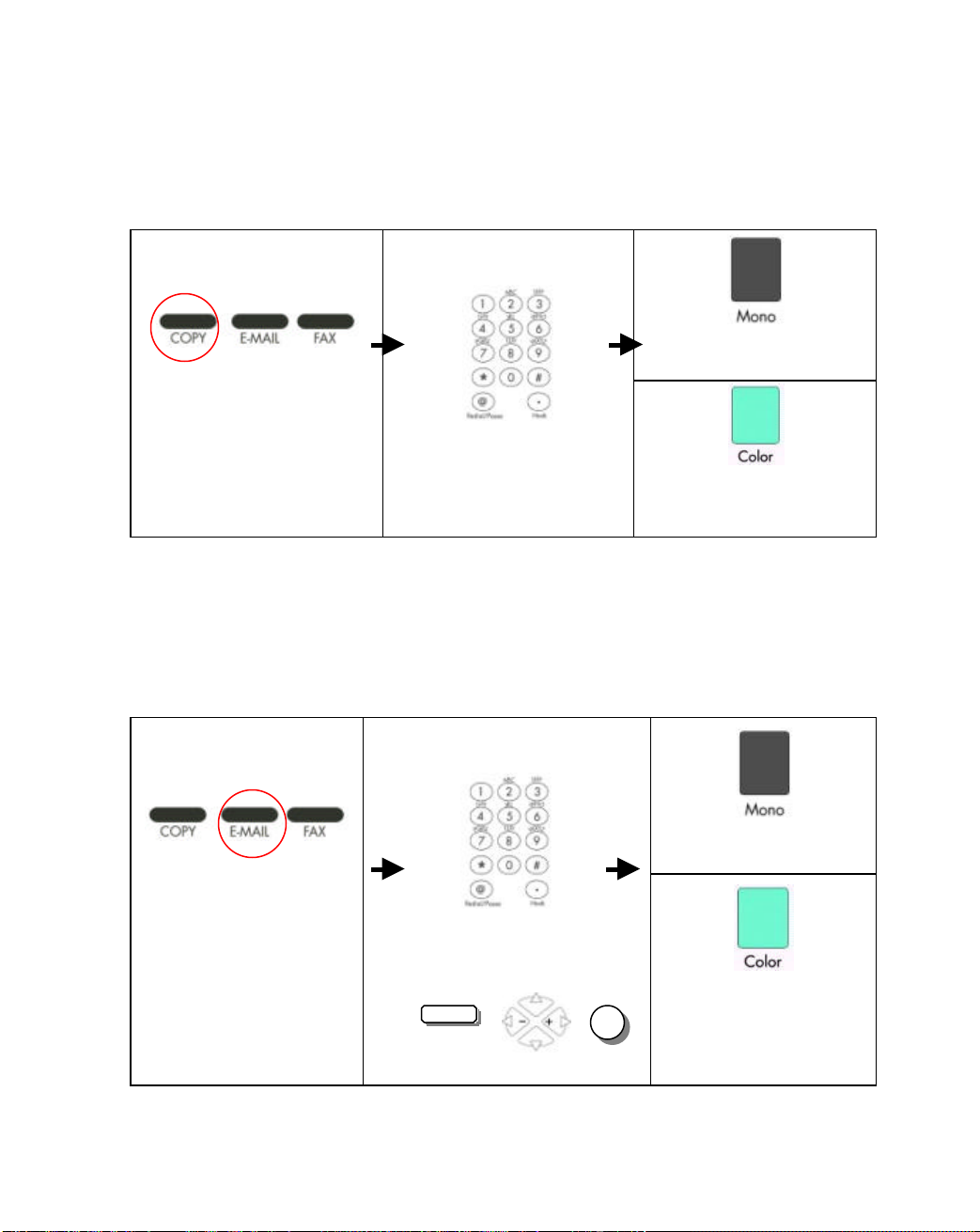
b
12.
w
v
按"Copy"(影印)功能鍵
使用影印功能
使用
E -MAIL
用數字鍵鍵入你需要的影印張數
或透過上下左右移動鍵來改變 文
件的對比濃度
或透過縮放鍵來選擇
縮放比例
來傳送文件
用鍵盤鍵入你的電子郵件地址
影印黑白文件,
請按 "Mono" 鍵.
影印彩色文件,
請按 "Color" 鍵
傳送黑白文件,
請按 "Mono" 鍵
按"E-MAIL"(電子郵件)
功能鍵
或
按 "Address/Phone Book" 鍵,從
地址簿中來
選擇電子郵件地址
(如: )
Address/
+
+
Select/OK
傳送彩色文件,
請按 "Color" 鍵
Page 82
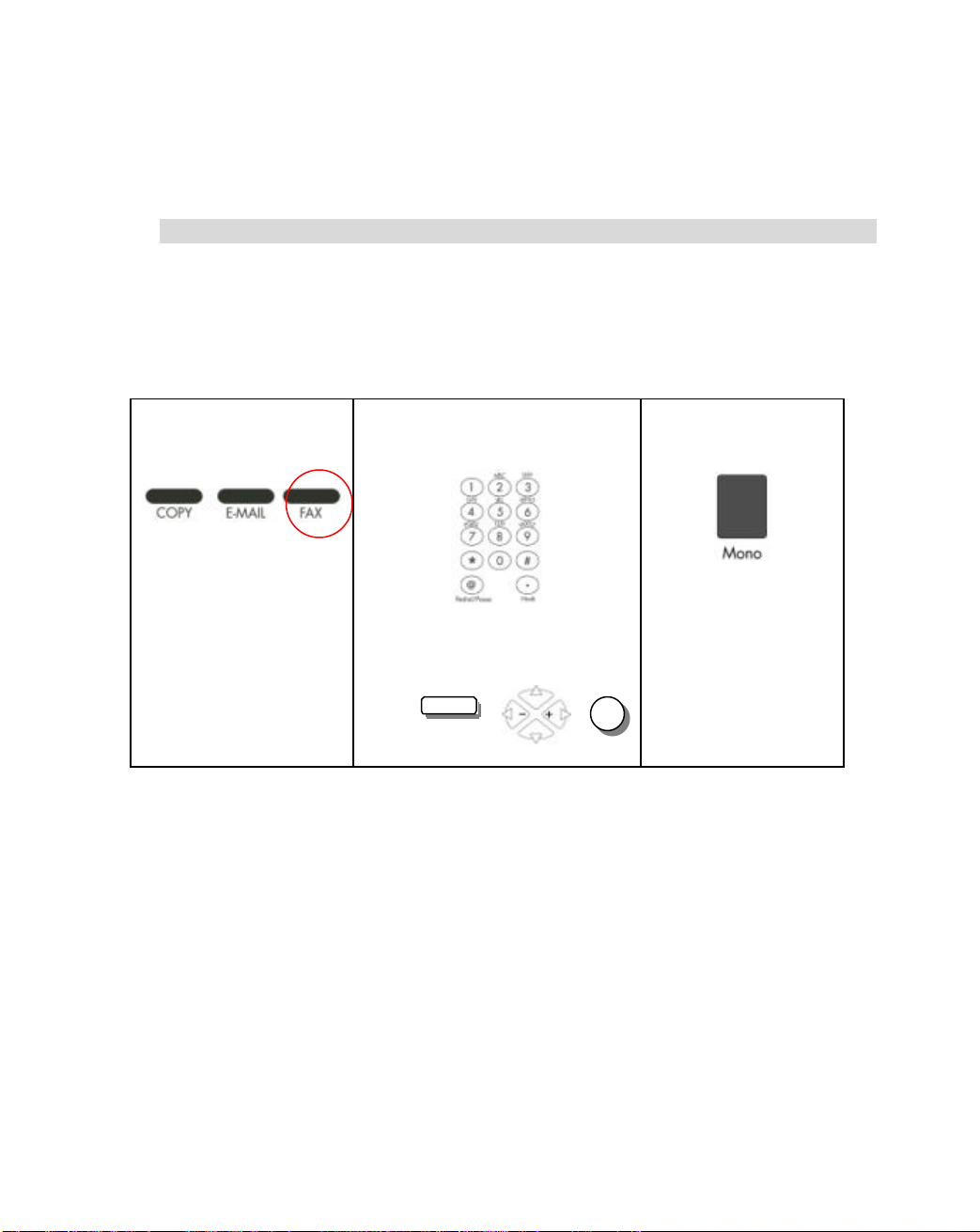
x
FAX
來傳送文件
使用
重要訊息
如果要你要使用傳真模組
1. 請先把傳真數據機安裝在@V2000 背面的傳真數據機槽內。
2. 將電話線的一端插入電話公司提供的“RJ-11”接頭,另一端插入傳真數據機背面
!
(DIRECT FAX)
標有”LINE”的插槽內。
功能來傳送文件,請先安裝下列的配件
:
按"FAX" (傳真)功能鍵
用數字鍵來鍵入你的
傳真號碼
或
按"Address/Phone Book" 鍵,從
電話簿中來
(如: )
選擇傳真號碼
Address/
+
+
Select/OK
請按 "Mono" 鍵
傳送文件,
c
Page 83

規格
規格如有變更,不另行通知。
一般性規格
系統名稱 網路事務機
連接埠 1. RJ-45 (網路連接埠)
CPU 32 bit RISC CPU
記憶體大小
網路傳輸速度
輸出檔案格式
Duty Cycle
外觀尺寸
重量
電源
耗電
自動送紙裝置規格
ADF 紙張尺寸 4.5” x 5.5” 至 8.5” x 14” 之間
ADF 輸入速度 每分鐘 10頁
ADF 紙張厚度
影印規格
影印速度
(ADF, A4, 300 dpi)
影印解析度
支援印表機語言
介面
最多影印張數
影印模式 一般, 最佳
其他功能 縮放比例25%~400%/整頁模式(93%)
2. SPP (連接印表機)
3. RJ-11 (PSTN)
4. PS2 (PS2 鍵盤)
Flash: 2 MB
DRAM: 8 MB
200 dpi: 每分鐘8 頁(ADF/ 信紙/黑白)
PDF, JPEG, Postscript, PCL
每月 7,500 頁
447x365x275(mm)
6 kg
24V DC, 2A
<30W
(Automatic Document Feeder)
14 ~ 28 lb / 0.002” ~ 0.006”
黑白: 9 PPM (每分鐘 9 頁)
彩色: 1.5 PPM (每分鐘 1.5頁)
600 dpi
Postscript, PCL
IEEE 1284
99
七階亮度調整
移除底色
文件形式: 文字, 圖形, 或圖文混合
e
Page 84
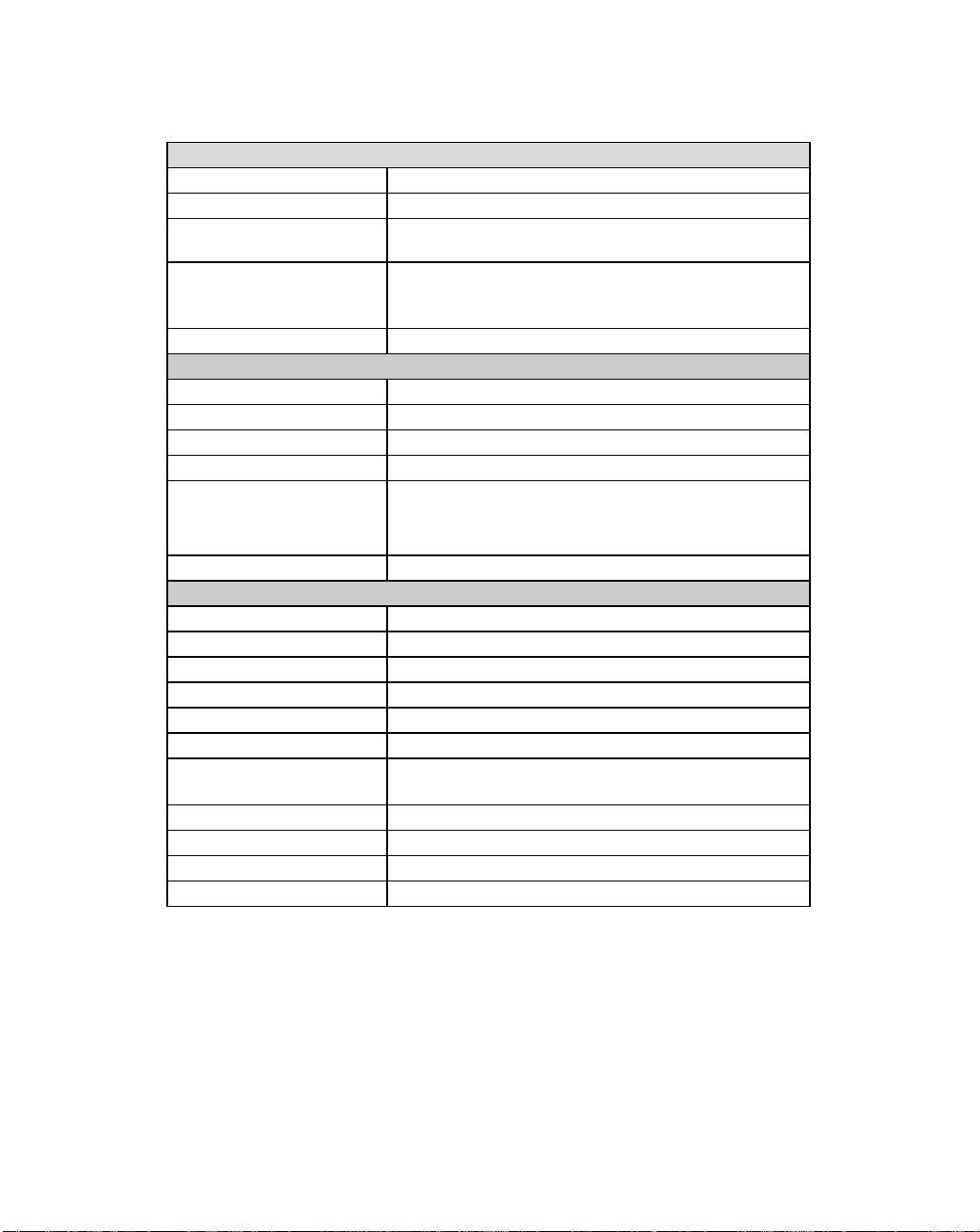
網路規格
連接方式
通訊協定
支援瀏覽器
設定需求
資料管理 經由瀏覽器
電子郵件
支援檔案格式
壓縮格式
預設解析度
使用者可調整解析度
系統容量 可設定電子郵件地址及傳真號碼: 總計 2000 個
密碼
網路傳真
軟體名稱
工作平台 Microsoft NT4.0 以上版本
編碼方式
基本配備 1 線/10 人使用
特別功能 依分機號碼進電子郵件信箱(DTMF)
雙鍵撥號 12 組
Ethernet 10BaseT/100BaseTX auto-negotiation
TCP/IP, SMTP, FTP, HTTP, MIME, LDAP
Microsoft IE 4.1 or higher
Netscape Navigator 4.0 or higher
1. IP address & subnet mask
2. Gateway
3. SMTP server/Gateway
PDF, JPEG, RAW
JPEG, MH/MR, Run Length
Fine/150 dpi, Super Fine/300 dpi
600 dpi
可設定群組: 100 個
每個群組可設定位址或號碼數目: 99
Yes
(LAN Fax Service) (
TNCE FaXess 5.0
MS Exchange 5.0 以上版本
HM/MR/MMR
依來電號碼進電子郵件信箱
(CSID/Caller ID)
專線管理(Line Routing)
傳真自動列印(Auto-Printing)
智慧節約傳真(least Cost Routing)
選購配備
)
f
Page 85
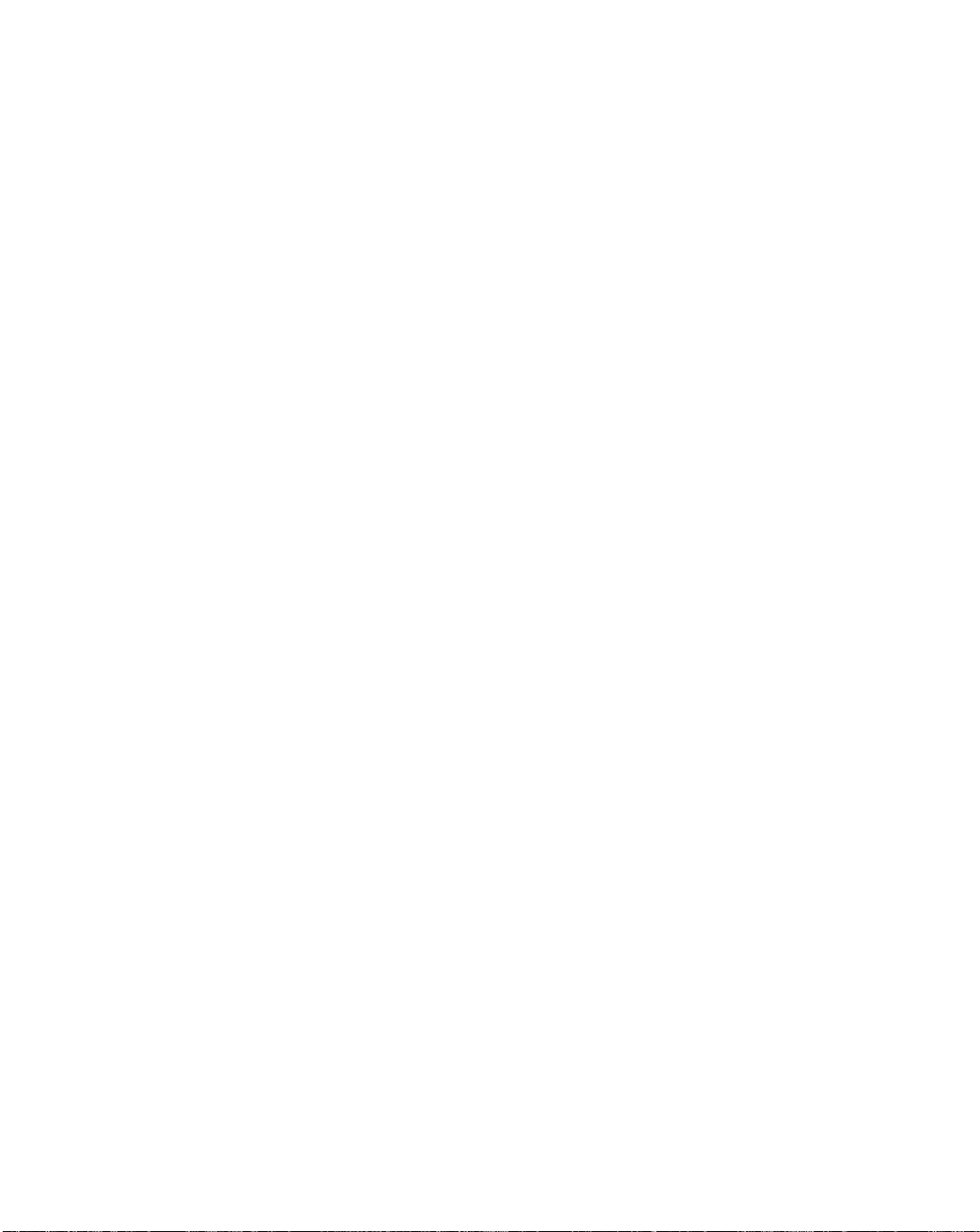
名詞解釋
ADSL - Asymmetrical Digital Subscriber Line
全名為非對稱數位式用戶線路,它是一種利用傳統電話線採高頻(4KHz 以上)
數位壓縮方式來提供高速網際網路上網服務的調變解調變技術。擁有最高達
8Mbps 的下傳速度,惟訊號傳輸的強度會隨著距離而衰減。
Server
提供資料分享予其他電腦(client)。
撥接上網
透過電話線和數據機和Internet 連接的方式。
乙太網路
將電腦連接到一個區域 網路的標準,現比較常見的規格大概有三種,乙太網路
10Base2、10BaseT、10BaseT/100BaseTX 這三種。
通訊閘
連接兩個不同網路的介面 (例如一個區域 網路可以經由一通訊閘連接到
Internet)
集線器
把電腦串連在一個網路架構的設備(通常是在乙太網路的環境下)。它的作用像
是一個的線路點 ,資料可以透過它從一個定點流向另一台電腦。
IP Address (Internet Protocol Address )
網路上每個可互相連結 的電腦都必須具有 IP 位址。 IP位址的某一部份是用來
指定網路的位址,某一部份是用來指定電腦的位址。 此位址通常是網路管理員
根據某種規則所給的唯一位址,一般是四個數字(每個數字不可超過255)以句
點相隔的方式來表示,例如,10.1.30.186。
伺服器
(Ethernet)
Gateway
Hub
g
Page 86
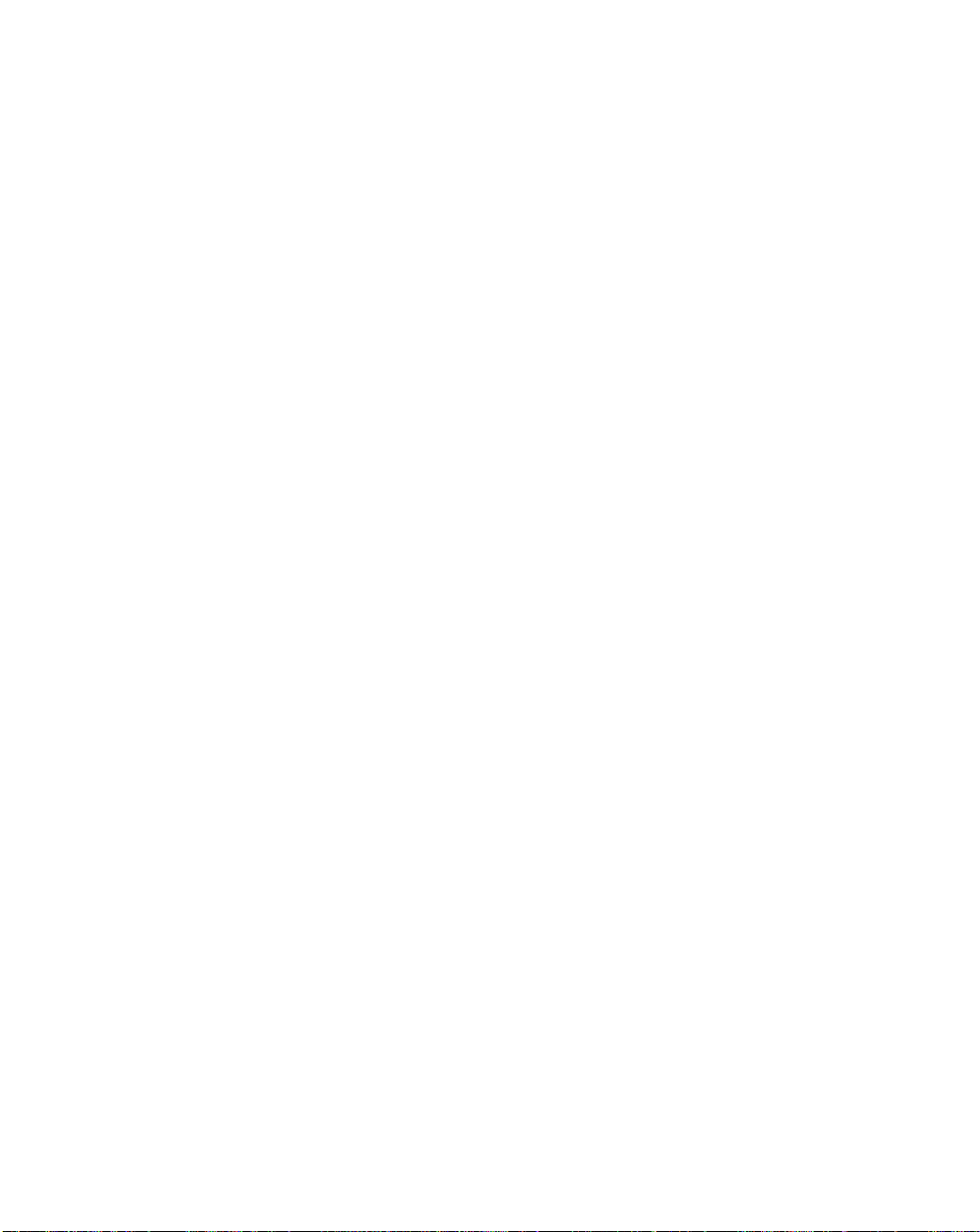
區域網路
在一個較小的區域內所建立的網路,例如一辦公大樓內。
數據機
一種將電腦連接至一般電話線的設備,經過電話線甲電腦可以和乙電腦溝通 。
基本上來說,數據機與電腦的關係就好比電話與人的關係一般。
網路
兩個或兩個以上的電腦互相連接而且彼此可以互相分享傳遞資料。
Node
任何連接網路的一個主機。
郵政協定
一種用來讓使用者端的電子郵件程式從郵件伺服器中讀取郵件的通訊協定。
協定
一種可以讓電腦之間可以互相溝通的協定或規範。
路由器
一種連接兩個或兩個以上網路的設備 。
SMTP
全名為( Simple Mail Transfer Protocol,簡單郵件傳輸協定)是網際網路中一種
傳送電子郵件訊息的協定。
SMTP Port
使用 SMTP 傳送電子郵件時經過的連接埠。一般而言,連接埠號碼為25。
LAN (Local Area Network )
Modem (MOdulator,DEModulator)
Network
POP (Post Office Protocol)
Protocol
Router
h
Page 87

子網路遮罩
TCP/IP 網路 (Network) 上標示主機編號 (Host ID) 中的哪幾個位元 (bit) 是
用來指定子網路 (Subnet) 編號 (ID) 的遮罩 (mask)。 例如一個 class B 網
域 203.69.0.0,其中 203.69 為網路編號 (Net ID),其下有 4 個子網路
(Subnet),則子網路遮罩應為: 255.255.192.0。
TCP/IP (Transaction Control Protocol/Internet Protocol)
傳輸控制協定/網際協定。 這兩種協定是目前最常使用的網際網路協定。
Subnet mask
i
Page 88
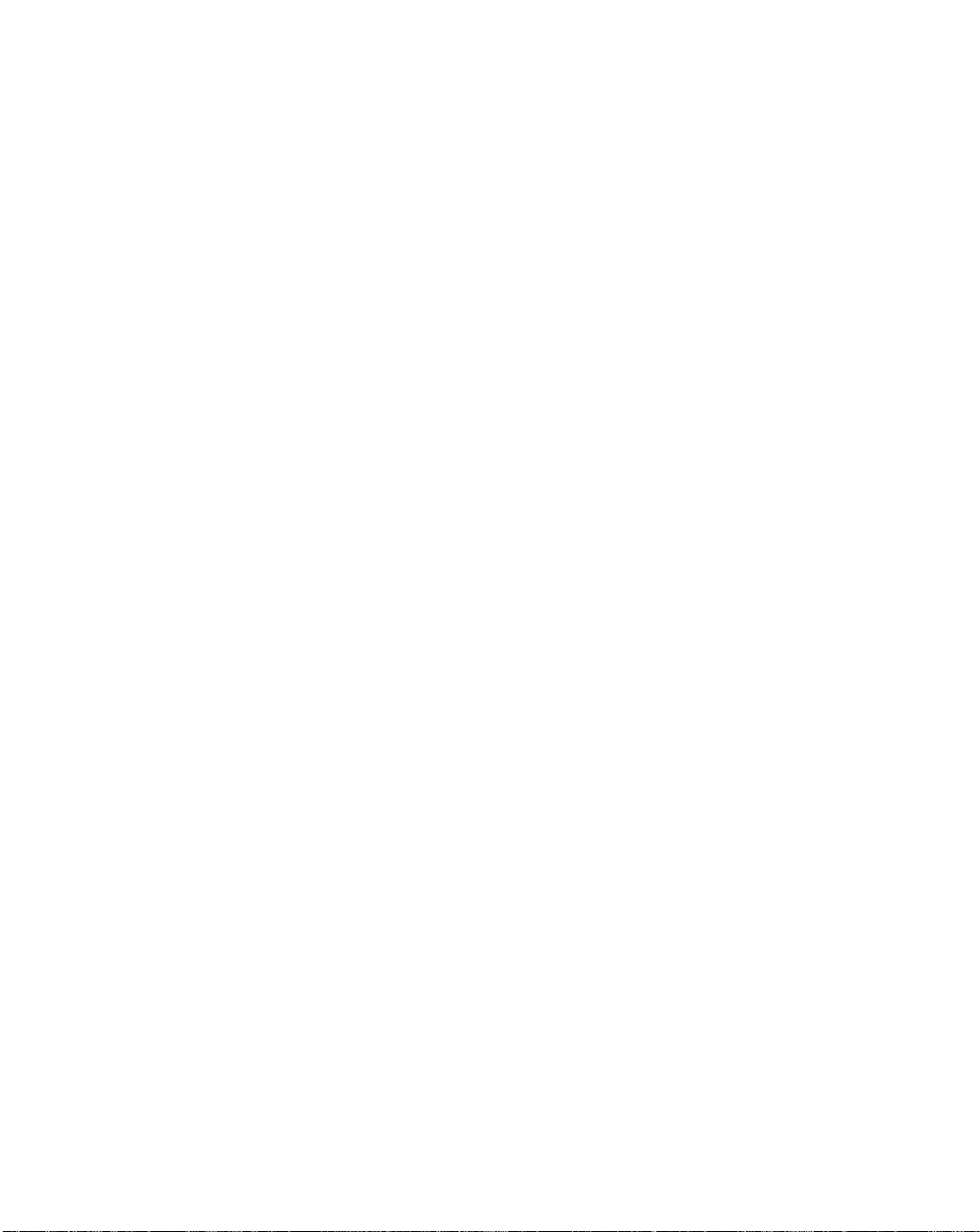
索引
A
Add "To" Address, 3-5
administrator password, 3-1
F
Fax Server, 1-9
FaXess, 1-12, 2-1
G
Gateway IP, 1-9
I
IP Address, 1-9
L
LAN, 1-9, 1-12
LCD-display, 1-4, 5-6
S
Security for Emails, 3-5
Security for fax, 3-5
SMTP Server, 1-9
T
TCP/IP network, 2-1
傳
傳真
, 1-12
傳真功能
傳送電子郵件
功能鍵
功
加
, 1-2
, 1-11
, 1-7
N
Net Mask, 1-9
Network Time Protocol, 2-10
NTP Server, 1-9
P
PDF, 3-3
加強文字或加強圖片
增
增加影印張數
影
影印功能
, 1-3
放大或縮小原稿, 調整對比濃度, 選擇解析
度, 選擇輸出的紙張尺寸, 選擇影印份數,
加強文字或圖行, 5-16
, 5-22
, 5-21
j
Page 89
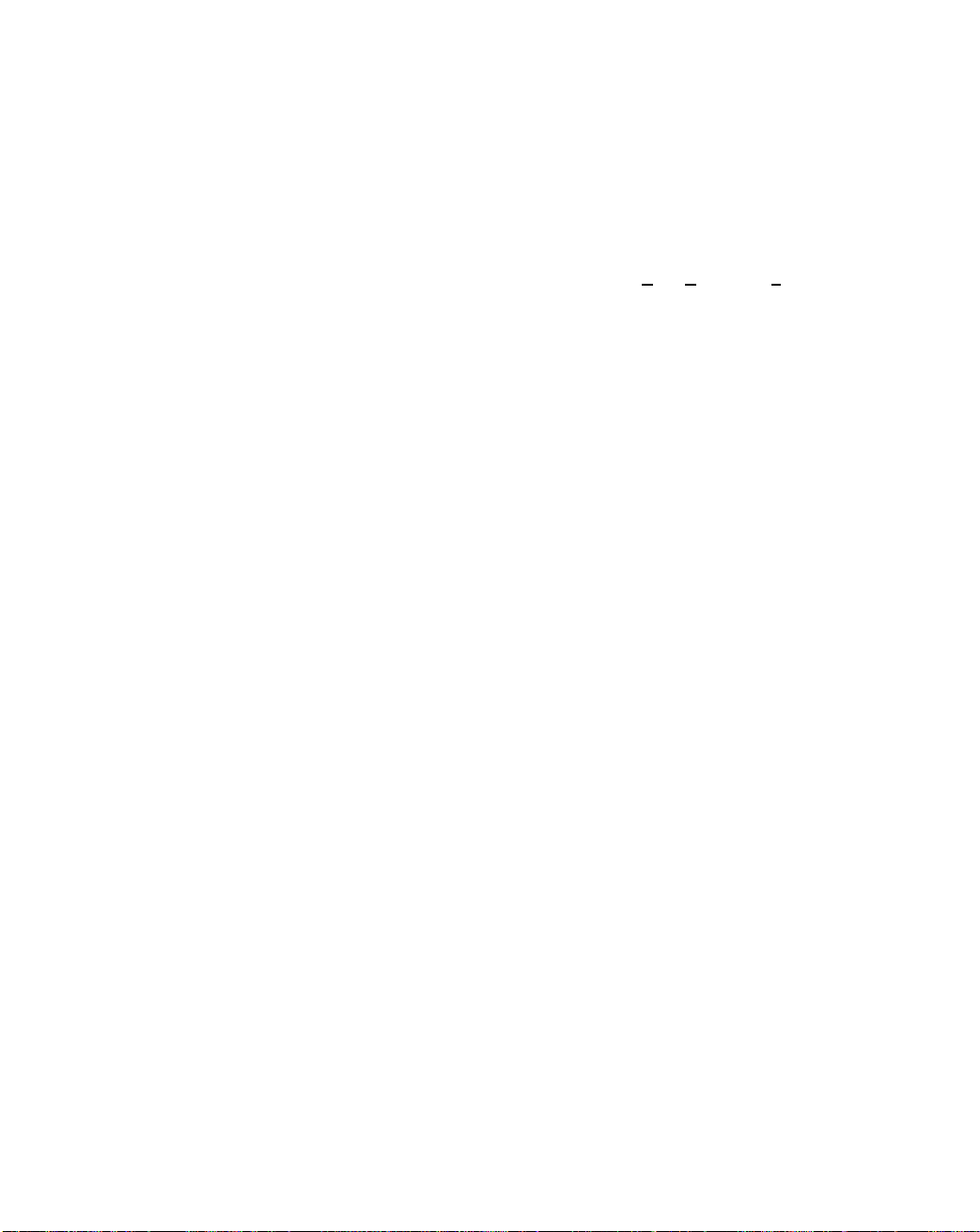
控
縮
控制面板
支援印表機清單
放大或縮小原稿
放置文件
濃淡亮度
管理郵件地址及傳真號碼功能
網路時鐘協定
支
放
濃
管
網
, 1-6
, 5-15
, 5-17
, 5-2
, 5-18
, 1-3
, 2-10
縮放區域
自動送紙功能
自動送紙墊片
解除卡紙
選擇影印品質
選擇輸出的紙張尺寸
電子郵件功能
, 1-6
自
ADF), 1-3
解
, 6-5
選
電
(Auto Document Feeder,
, 6-8
, 5-19
, 5-20
, 1-2
P/N 250-0344-0 Ver. 2.0 Jan./200 2
e
